Page 1

HP Photosmart Pro B8300 series
Page 2
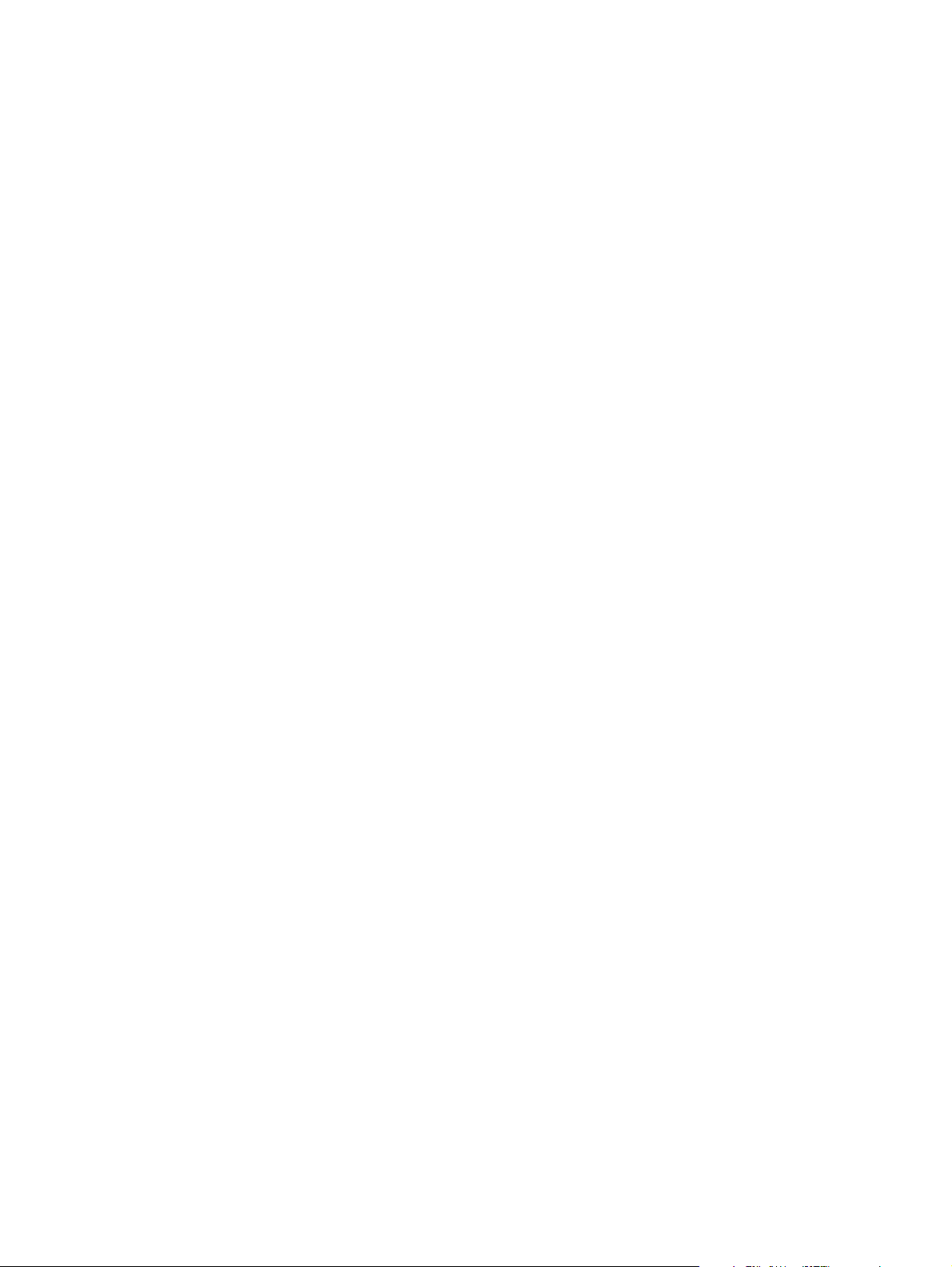
Page 3
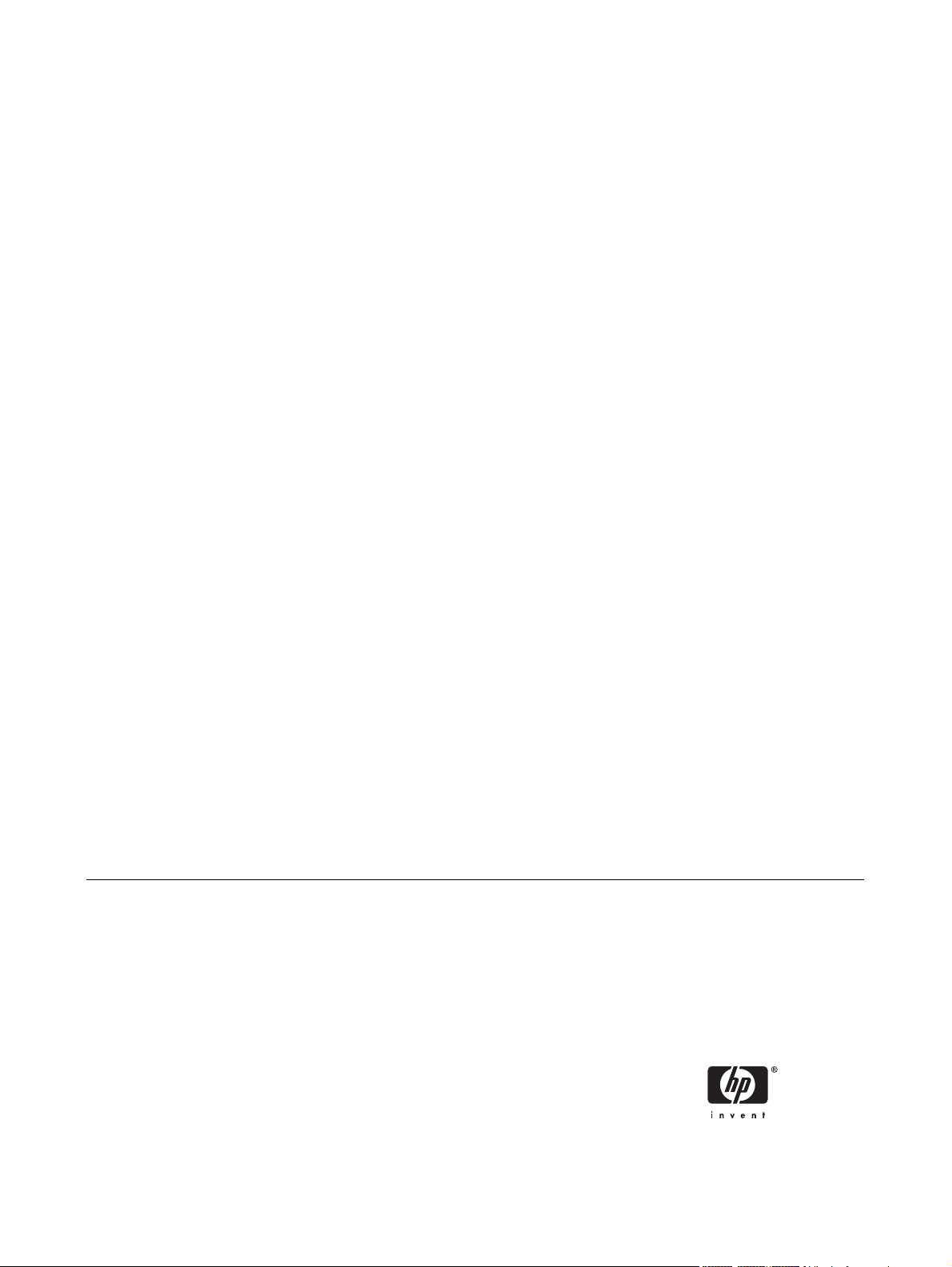
HP Photosmart Pro B8300 series
Användarhandbok
Page 4
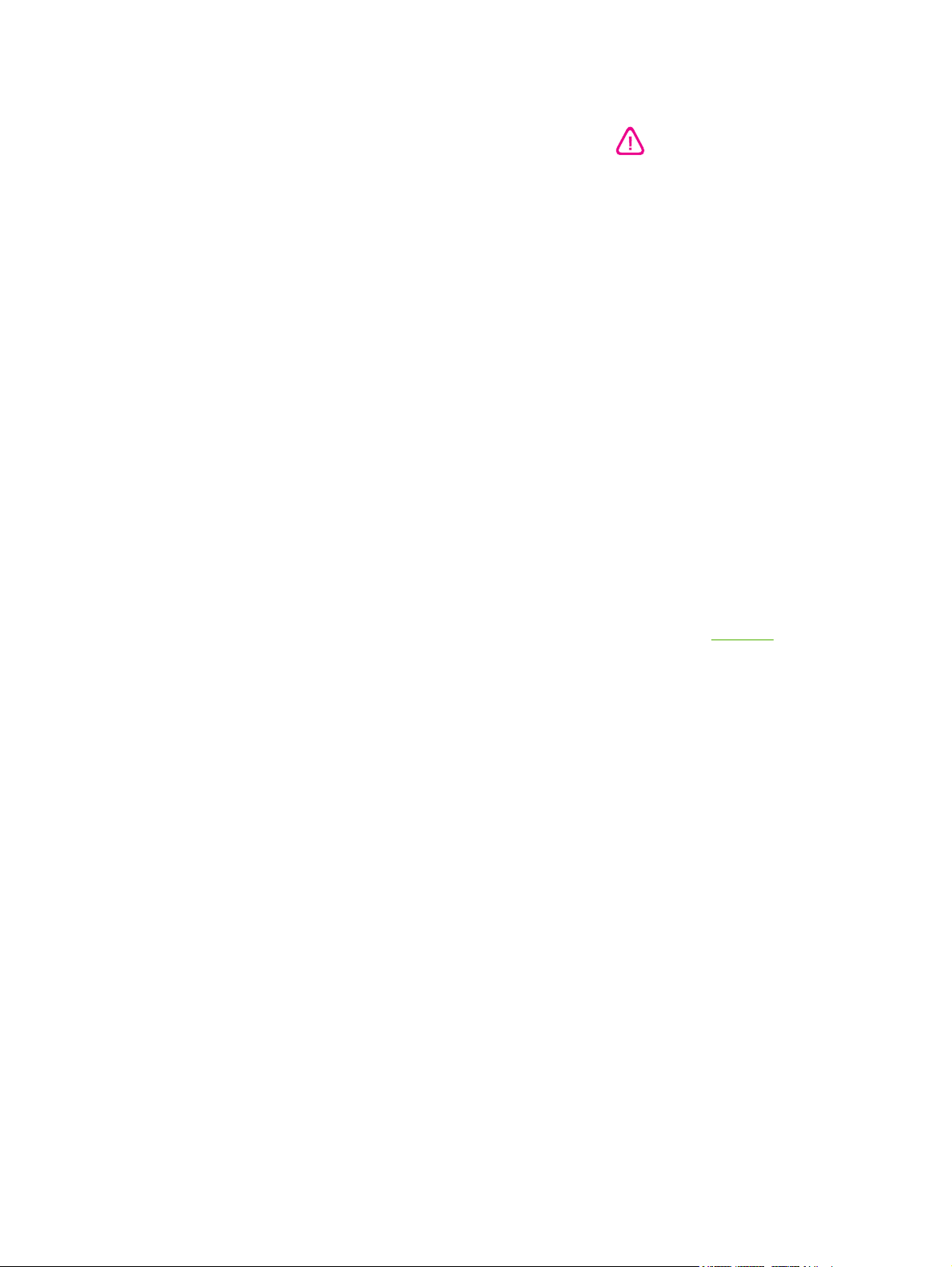
Information om copyright
Tillkännagivanden
Säkerhetsinformation
© 2006 Copyright Hewlett-Packard
Development Company, L.P.
Mångfaldigande, anpassning eller
översättning utan föregående skriftligt
tillstånd är förbjudet, utom i de fall som
upphovsrättslagstiftningen medger.
Denna information kan komma att ändras
utan föregående meddelande.
De enda garantierna för HP:s produkter och
tjänster framläggs i de uttryckliga
garantimeddelanden som medföljer dessa
produkter och tjänster. Inget av detta skall
anses utgöra någon extra garanti. HP
ansvarar inte för tekniska eller redaktionella
fel eller utelämnanden i denna information.
ENERGY STAR® och ENERGY STAR®logotypen är registrerade varumärken i USA
och tillhör den amerikanska
miljövårdsmyndigheten. Information om hur
dessa varumärken får användas förklaras i
dokumentet "Guidelines for Proper use of the
ENERGY STAR® Name and International
Logo."
HP ColorSmart III och HP PhotoREt IV är
varumärken som tillhör Hewlett-Packard
Company.
Microsoft®, Windows®, Windows XP® och
Windows NT® är i USA registrerade
varumärken som tillhör Microsoft
Corporation.
Pentium® är ett i USA registrerat varumärke
som tillhör Intel Corporation.
Minska risken för kroppsskador på grund av
brand eller elektriska stötar genom att alltid
följa grundläggande säkerhetsåtgärder när
denna enhet används.
Läs noga alla anvisningar i den
dokumentation som medföljer skrivaren.
Använd alltid ett jordat elektriskt uttag för att
ansluta enheten till en kraftkälla. Om du inte
säkert vet om uttaget är jordat eller inte ska
du rådfråga en behörig elektriker.
Följ alla varningar och anvisningar som
anges på enheten.
Dra ut nätsladden från vägguttaget innan du
rengör enheten.
Installera inte och använd inte produkten i
närheten av vatten eller när du är blöt.
Enheten ska stå på ett stadigt och stabilt
underlag.
Installera enheten så att ingen kan trampa på
eller snubbla på nätsladden eller så att
denna skadas.
Om produkten inte fungerar som den ska kan
du läsa avsnittet
Det finns inga delar inuti skrivaren som kan
repareras av användaren. Service får endast
utföras av behörig personal.
Felsökning.
Page 5
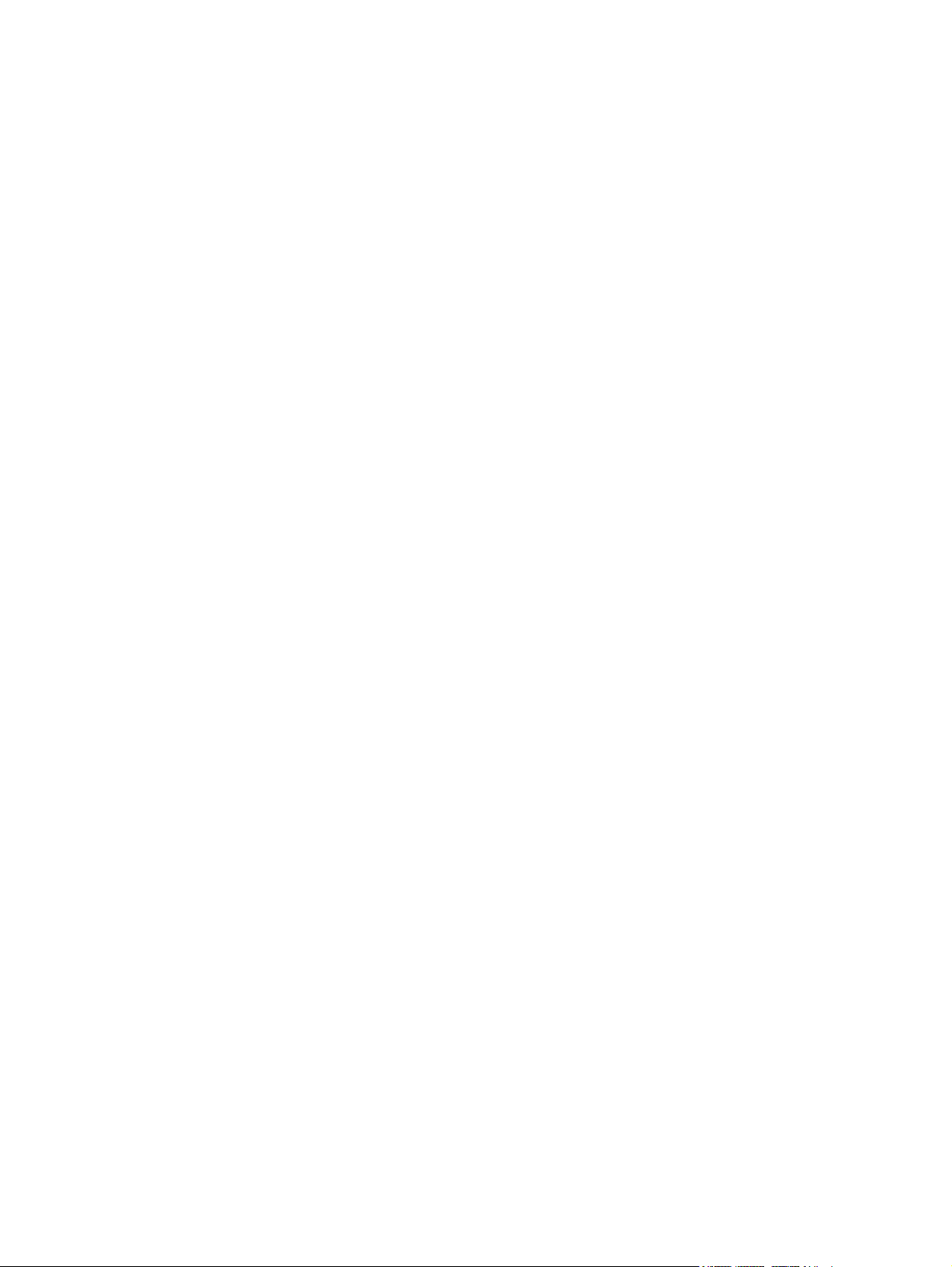
Innehåll
1 Välkommen
Specialfunktioner .................................................................................................................................. 2
Innehållet i denna handbok .................................................................................................................. 3
Hitta andra resurser för produkten ....................................................................................................... 4
2 Sätta igång
Skrivarens delar och funktioner ............................................................................................................ 6
Konfigurera skrivaren (Windows) ......................................................................................................... 9
Konfigurera skrivaren (Mac OS) ......................................................................................................... 11
Avinstallera skrivarprogramvaran ....................................................................................................... 13
Anpassa installationsprogrammet för skrivaren ................................................................................. 14
Installera andra program .................................................................................................................... 15
Framsidan (fack, lucka och bläckpatronhållare) .................................................................. 6
Framsidan (inmatningsfack) ................................................................................................ 7
Skrivarlampor ....................................................................................................................... 7
Baksidan .............................................................................................................................. 8
Direkt anslutning .................................................................................................................. 9
Installera skrivarprogrammet och dela skrivaren ................................................................. 9
Installera programvaran innan du ansluter skrivaren .......................................... 9
Ansluta skrivaren innan du installerar programvaran .......................................... 9
Dela skrivare i ett lokalt nätverk ........................................................................ 10
Installera programvara för ett lokalt delat nätverk eller för en direkt anslutning ................ 11
Dela skrivare i ett lokalt nätverk ......................................................................................... 12
3 Använda bläckpatroner och tillbehör
Använda bläckpatronerna .................................................................................................................. 18
Bläckpatroner som kan användas ..................................................................................... 18
Sätta i bläckpatronerna ...................................................................................................... 18
Installera eller byta ut en bläckpatron ............................................................... 19
Rikta in bläckpatronerna .................................................................................................... 20
Rengöra bläckpatronerna .................................................................................................. 21
Rengöra bläckpatronerna automatiskt .............................................................. 21
Om du använder Windows ............................................................... 22
Om du använder Macintosh ............................................................. 22
Underhåll av bläckpatroner ................................................................................................ 22
Förvaring av bläckpatroner ............................................................................... 22
Utskrift med en bläckpatron ............................................................................................... 23
Kalibrera färgen ................................................................................................................. 24
Installera extra tillbehör för automatisk dubbelsidig utskrift (enhet för dubbelsidig utskrift) ............... 25
SVWW iii
Page 6
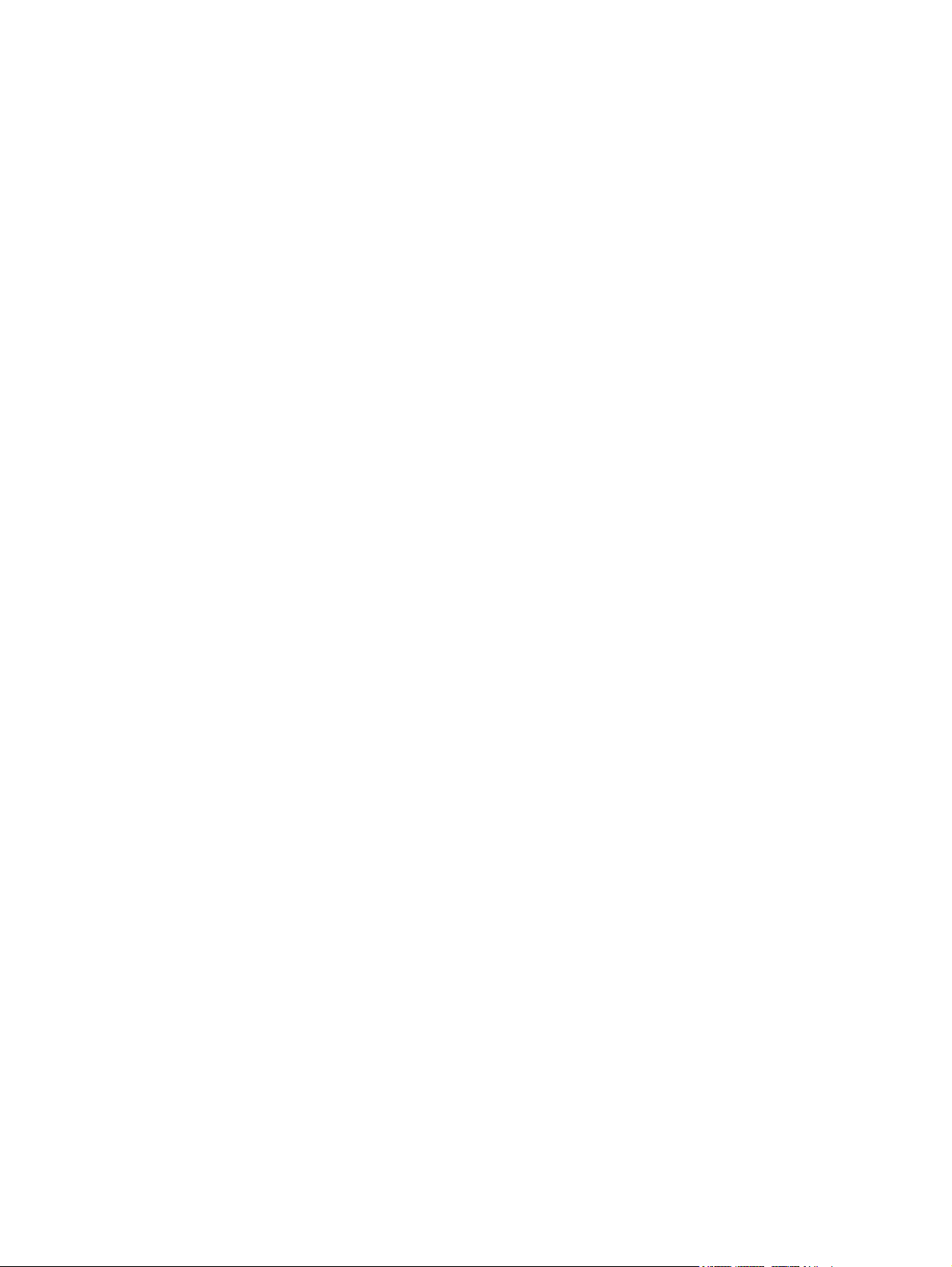
4 Skriva ut och lägga i utskriftsmaterial
Välja utskriftsmaterial ......................................................................................................................... 28
Tips för val och användning av utskriftsmaterial ................................................................ 28
Specifikationer för material som stöds ............................................................................... 28
Materialstorlekar som stöds .............................................................................. 28
Materialtyper som stöds .................................................................................... 33
Materialvikter och kapaciteter för material som stöds ....................................... 34
Inställning av minsta marginaler ........................................................................................ 35
Lägga i material i inmatningsfacket .................................................................................................... 36
Använda den automatiska avkännaren av papperstyp ...................................................................... 38
Ändra utskriftsinställningar ................................................................................................................. 39
Använda de smarta programfunktionerna .......................................................................................... 40
Utskrift av digitala fotografier .............................................................................................................. 41
Förbättrad färgutskrift ........................................................................................................ 41
Riktlinjer för utskrift av fotografier ...................................................................... 41
Digitala fotografier .............................................................................................................. 42
PhotoREt, utskrift .............................................................................................. 42
4800 x 1200 optimerad dpi ................................................................................ 42
Utskrift av Exif Print-förbättrade fotografier ....................................................... 43
Programmet HP Photosmart Essential .............................................................................. 43
Utskrift ända ut i kanten ...................................................................................................................... 44
Skriva ut i gråskala ............................................................................................................................. 46
Skriva ut panoramafoton .................................................................................................................... 47
Skriva ut dokumentet .......................................................................................................................... 49
Utskrift från det främre eller bakre manuella inmatningsfacket .......................................................... 50
Ändra programinställningar ................................................................................................ 50
Fylla på det främre manuella inmatningsfacket ................................................................. 51
Fylla på det bakre manuella inmatningsfacket ................................................................... 52
Utskrift på olika materialtyper ............................................................................................................. 53
Skriva ut på papper i specialstorlek .................................................................................................... 54
Skriva ut på kuvert .............................................................................................................................. 55
Utskrift på kort och material i mindre storlekar ................................................................................... 57
Skriva ut flera sidor på ett pappersark ................................................................................................ 60
Skriva ut häften .................................................................................................................................. 61
Manuell utskrift av häfte ..................................................................................................... 61
Automatisk utskrift av häfte ................................................................................................ 61
Utskrift av affischer ............................................................................................................................. 63
Utskrift av banderoller ........................................................................................................................ 64
Utskrift av etiketter .............................................................................................................................. 65
Utskrift av transfertryck för t-shirts ...................................................................................................... 66
Skriva ut på båda sidor (dubbelsidigt) ................................................................................................ 67
Riktlinjer för utskrift på båda sidorna av papperet ............................................................. 67
Manuell dubbelsidig utskrift ............................................................................................... 68
Automatisk dubbelsidig utskrift .......................................................................................... 69
Fördelar med att använda enheten för dubbelsidig utskrift ............................... 69
Avbryta en utskrift ............................................................................................................................... 71
5 Använda Verktygslådan
Verktygslådan, översikt ...................................................................................................................... 74
Fliken Skrivarstatus ............................................................................................................................ 75
iv SVWW
Page 7

Fliken Information ............................................................................................................................... 76
Fliken Skrivarunderhåll ....................................................................................................................... 80
Använda HP Printer Utility (Macintosh) .............................................................................................. 81
6 Felsökning
Felsökningstips och resurser .............................................................................................................. 84
Allmänna tips för felsökning ............................................................................................................... 85
Skriv ut en demosida .......................................................................................................................... 86
Skriva ut en diagnostisk sida .............................................................................................................. 87
Lösa utskriftsproblem ......................................................................................................................... 88
HP Instant Support ............................................................................................................ 76
Säkerhet och integritet ....................................................................................................... 77
Om du vill få tillgång till HP Instant Support ....................................................................... 77
myPrintMileage .................................................................................................................. 78
Anvisningar... ..................................................................................................................... 78
Visa HP Printer Utility-panelerna ....................................................................................... 81
Skrivaren stängs oväntat av .............................................................................................. 88
Kontrollera strömmen och nätanslutningar ....................................................... 88
Kontrollera skrivarens ventiler ........................................................................... 88
Alla skrivarlamporna blinkar ............................................................................................... 88
Ett ej räddningsbart fel har uppstått .................................................................. 88
Skrivaren svarar inte (ingenting skrivs ut) .......................................................................... 88
Kontrollera konfigurering av skrivaren ............................................................... 88
Kontrollera initialisering av bläckpatroner ......................................................... 88
Kontrollera installation av skrivarprogrammet ................................................... 88
Kontrollera kabelanslutningar ............................................................................ 88
Kontrollera skrivarkonfigurering för nätverksmiljö ............................................. 89
Kontrollera personliga brandväggsprogram som är installerade på datorn ...... 89
Skrivaren accepterar inte en bläckpatron .......................................................................... 89
Bläckpatronen passar inte i skrivaren ............................................................... 89
Skrivaren känner inte igen bläckpatronen ......................................................... 89
Rengöra bläckpatronernas kontakter ................................................................ 89
Skrivaren avvisar pennan .................................................................................................. 90
Det tar lång tid för skrivaren att skriva ut ........................................................................... 91
Kontrollera systemkonfigurationen .................................................................... 91
Kontrollera antalet program som körs på datorn ............................................... 91
Kontrollera inställningarna i skrivarprogrammet ................................................ 91
En stor fil skrivs ut ............................................................................................. 91
Skrivaren kanske arbetar i läget Bläckreserv .................................................... 91
En tom sida skrevs ut ........................................................................................................ 92
Kontrollera om bläckpatronerna är tomma ........................................................ 92
Skyddstejpen på bläckpatronens munstycke har inte tagits bort ...................... 92
Kontrollera inställningarna för utskriftsmaterial ................................................. 92
Någonting på sidan saknas eller är felaktigt ...................................................................... 92
Kontrollera marginalinställningarna ................................................................... 92
Skrivaren kanske arbetar i läge Bläckreserv ..................................................... 92
Kontrollera bläckpatronernas bläcknivå ............................................................ 92
Bläckpatronerna kan behöva rengöras ............................................................. 92
Kontrollera inställningarna för färgutskrift .......................................................... 92
Kontrollera skrivarens placering och USB-kabelns längd ................................. 93
SVWW v
Page 8
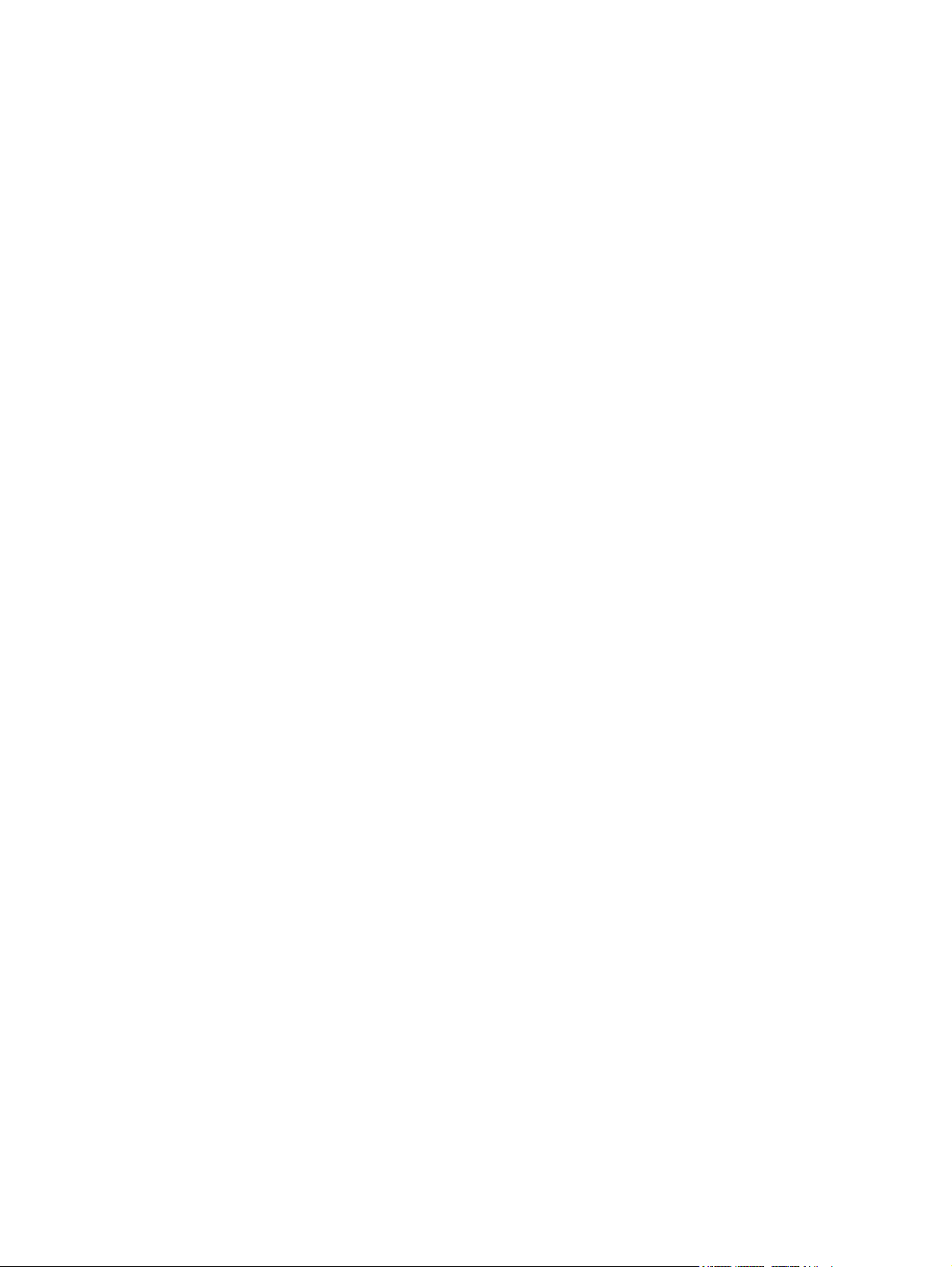
Placeringen av text eller grafik är felaktig .......................................................................... 93
Kontrollera hur materialet har fyllts på .............................................................. 93
Kontrollera materialstorlek ................................................................................ 93
Kontrollera marginalinställningarna ................................................................... 93
Kontrollera inställningen för sidorientering ........................................................ 93
Kontrollera skrivarens placering och USB-kabelns längd ................................. 93
Dålig utskriftskvalitet och oväntade utskrifter ..................................................................................... 94
Utskrifter med dålig kvalitet ................................................................................................ 94
Kontrollera bläckpatronerna .............................................................................. 94
Skrivaren kanske arbetar i läge Bläckreserv ..................................................... 94
Kontrollera bläckpatronernas bläcknivå ............................................................ 94
Bläckpatronerna kan behöva rengöras ............................................................. 94
Kontrollera papperskvaliteten ............................................................................ 94
Kontrollera typ av utskriftsmaterial som finns i skrivaren .................................. 95
Kontrollera skrivarens valsar ............................................................................. 95
Kontrollera skrivarens placering och USB-kabelns längd ................................. 95
Meningslösa tecken skrivs ut ............................................................................................. 95
Kontrollera kabelanslutningar ............................................................................ 95
Kontrollera dokumentfilen ................................................................................. 95
Bläcket smetar ................................................................................................................... 95
Kontrollera skrivarinställningar .......................................................................... 95
Kontrollera materialtypen .................................................................................. 96
Kontrollera marginalinställningarna ................................................................... 96
Bläcket fyller inte fullständigt i texten eller bilderna ........................................................... 96
Skrivaren kanske arbetar i läge Bläckreserv ..................................................... 96
Kontrollera bläckpatronernas bläcknivå ............................................................ 96
Bläckpatronerna kan behöva rengöras ............................................................. 96
Kontrollera materialtypen .................................................................................. 96
Inställningarna för utskrift kan behöva ändras ................................................................... 96
Utskriften är blekt eller har matta färger ............................................................................ 96
Kontrollera utskriftsläget .................................................................................... 96
Du kanske inte använder den mest lämpade bläckpatronen för projektet ........ 97
Kontrollera inställningen för papperstyp ............................................................ 97
Kontrollera bläckpatronerna .............................................................................. 97
Färgerna skrivs ut i svartvitt ............................................................................................... 97
Kontrollera utskriftsinställningarna .................................................................... 97
Skrivaren kanske arbetar i läget Bläckreserv .................................................... 97
Felaktiga färger skrivs ut .................................................................................................... 97
Kontrollera utskriftsinställningarna .................................................................... 97
Kontrollera bläckpatronerna .............................................................................. 97
Färgerna fäller i utskriften .................................................................................................. 97
Kontrollera utskriftsinställningarna .................................................................... 97
Kontrollera bläckpatronerna .............................................................................. 97
Färgerna är felaktigt inriktade mot varandra ...................................................................... 98
Kontrollera bläckpatronerna .............................................................................. 98
Kontrollera placeringen av grafik ....................................................................... 98
Linjer eller prickar saknas i text eller grafik ........................................................................ 98
Skrivaren kanske arbetar i läge Bläckreserv ..................................................... 98
Kontrollera bläckpatronernas bläcknivå ............................................................ 98
Bläckpatronerna kan behöva rengöras ............................................................. 98
vi SVWW
Page 9
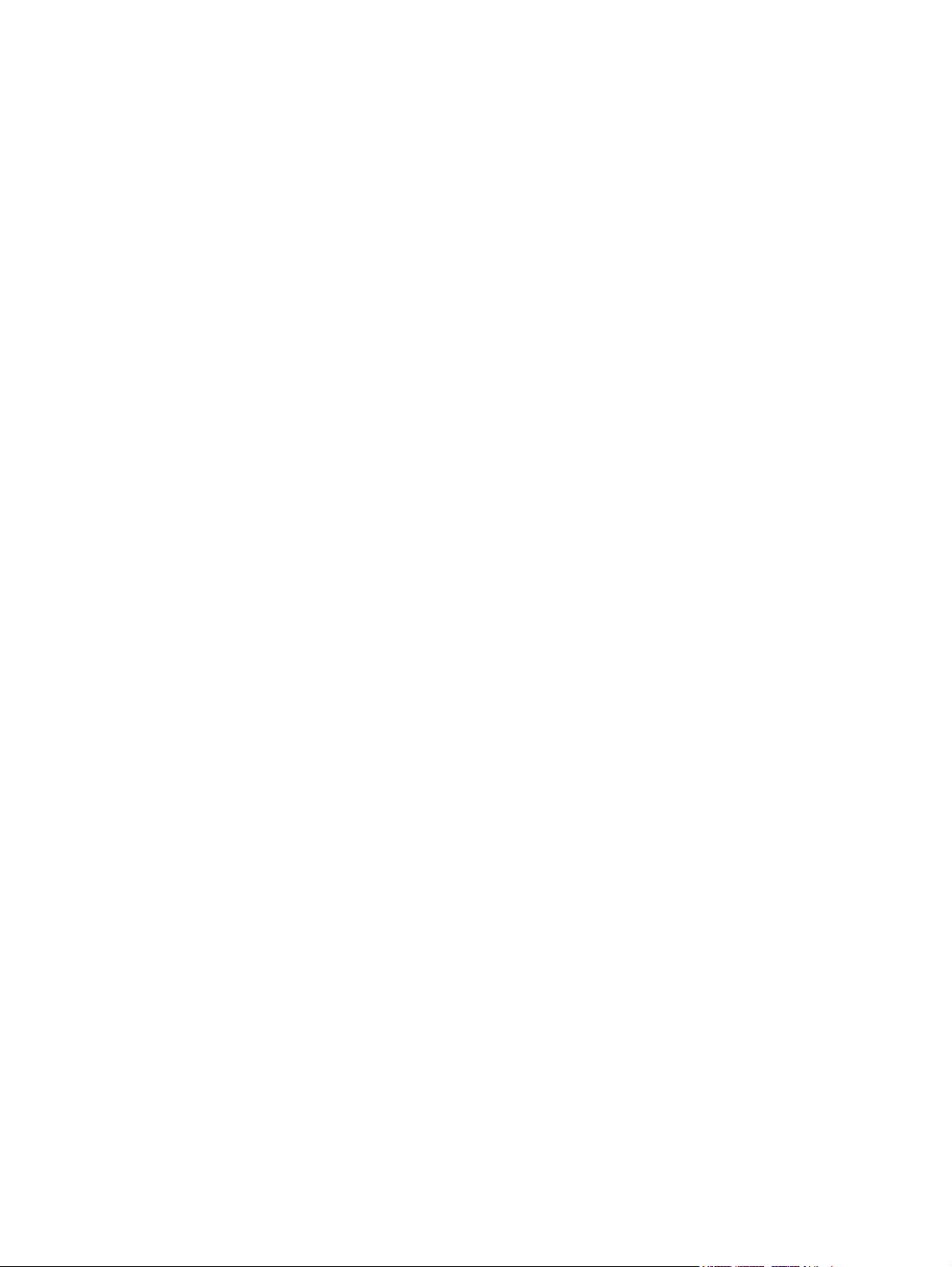
Kontrollera bläckpatronens kontaktplattor ......................................................... 98
Lösa problem med materialmatning ................................................................................................... 99
Annat materialmatningsproblem uppstår ........................................................................... 99
Material kan inte användas i den här skrivaren eller inmatningsfacket ............. 99
Materialet hämtas inte från inmatningsfacket .................................................... 99
Materialet matas inte ut korrekt ......................................................................... 99
Sidorna matas in snett ...................................................................................... 99
Flera ark plockas upp samtidigt ........................................................................ 99
Felsökning av installationsproblem .................................................................................................. 100
Problem med att skriva ut en inriktningssida ................................................................... 100
Problem med att installera programvara .......................................................................... 100
Kontrollera att krav på datorn uppfylls ............................................................. 100
Kontrollera att installationsförberedelser har gjorts ......................................... 100
Ominstallera programvara ............................................................................... 100
Åtgärda papperstrassel .................................................................................................................... 101
Så här gör du för att undvika papperstrassel ................................................................... 103
Lösa problem med utskrift av fotografier .......................................................................................... 104
Lösa utskriftsproblem med utskrift ända ut i sidkanten .................................................................... 105
Lösa problem med utskrift av banderoller ........................................................................................ 106
Lösa problem med automatisk dubbelsidig utskrift .......................................................................... 107
Lösa problem med nätverksutskrift .................................................................................................. 108
7 Skrivarlamporna
Förstå skrivarlamporna ..................................................................................................................... 110
8 HP förbrukningsmaterial och tillbehör
Beställa skrivartillbehör i Verktygslådan ........................................................................................... 116
Tillbehör ............................................................................................................................................ 117
Tillbehör för automatisk dubbelsidig utskrift ..................................................................... 117
USB-kabel ........................................................................................................................ 117
Nätverksgränssnitt ........................................................................................................... 117
Förbrukningsmaterial ........................................................................................................................ 118
Bläckpatroner ................................................................................................................... 118
Fotopapper ...................................................................................................................... 118
Inkjet-papper .................................................................................................................... 119
OH-film ............................................................................................................................. 119
Specialpapper .................................................................................................................. 119
Gratulationskort ............................................................................................................... 120
Broschyrpapper ............................................................................................................... 120
9 Kundsupport och garanti
Erhålla elektronisk support ............................................................................................................... 122
HP Instant Support ........................................................................................................................... 123
HP:s telefonsupport .......................................................................................................................... 124
Innan du ringer ................................................................................................................. 124
Nummer till telefonsupport ............................................................................................... 124
Hewlett-Packards begränsade garanti ............................................................................................. 126
10 Skrivarspecifikationer och konformitetsdeklaration
SVWW vii
Page 10
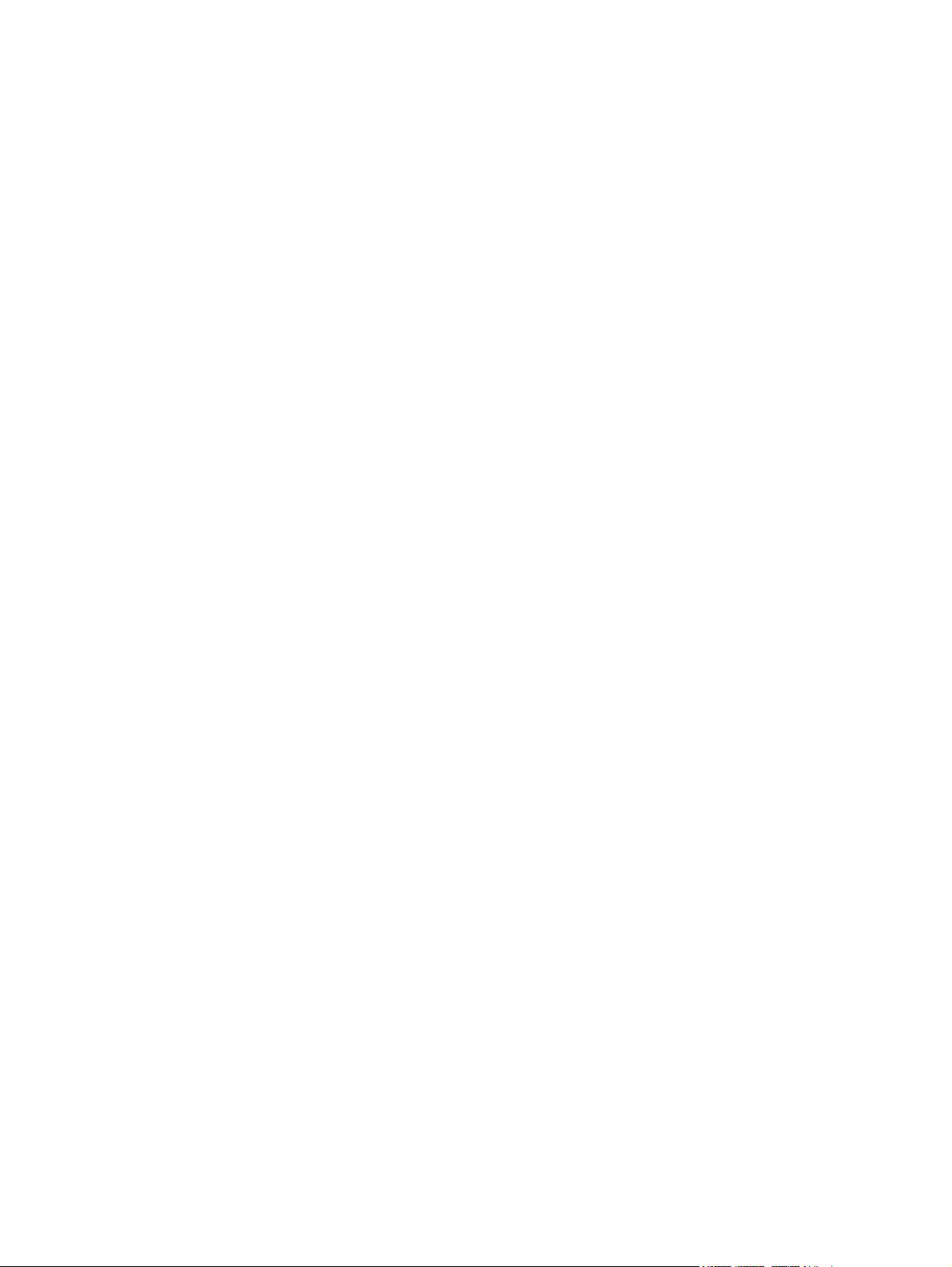
Skrivarens tekniska specifikationer .................................................................................................. 128
Declaration of Conformity ................................................................................................................. 131
11 Regulatorisk information
FCC statement ................................................................................................................................. 134
Meddelande till användare i Korea .................................................................................. 134
Övrig regulatorisk information .......................................................................................................... 135
Lampor ............................................................................................................................. 135
Kontrollmodellnummer ..................................................................................................... 135
Miljöprogram ..................................................................................................................................... 136
Pappersförbrukning ......................................................................................................... 136
Plast ................................................................................................................................. 136
Återvinningsprogram ........................................................................................................ 136
HP:s program för återvinning av inkjet-förbrukningsmaterial ........................................... 136
Materialhantering ............................................................................................................. 136
Energiförbrukning - Energy Star ...................................................................................... 136
Energiförbrukning - Federal Energy Management Program ............................................ 137
Privathushållens avfallshantering inom EU ...................................................................................... 138
Index ................................................................................................................................................................. 139
viii SVWW
Page 11
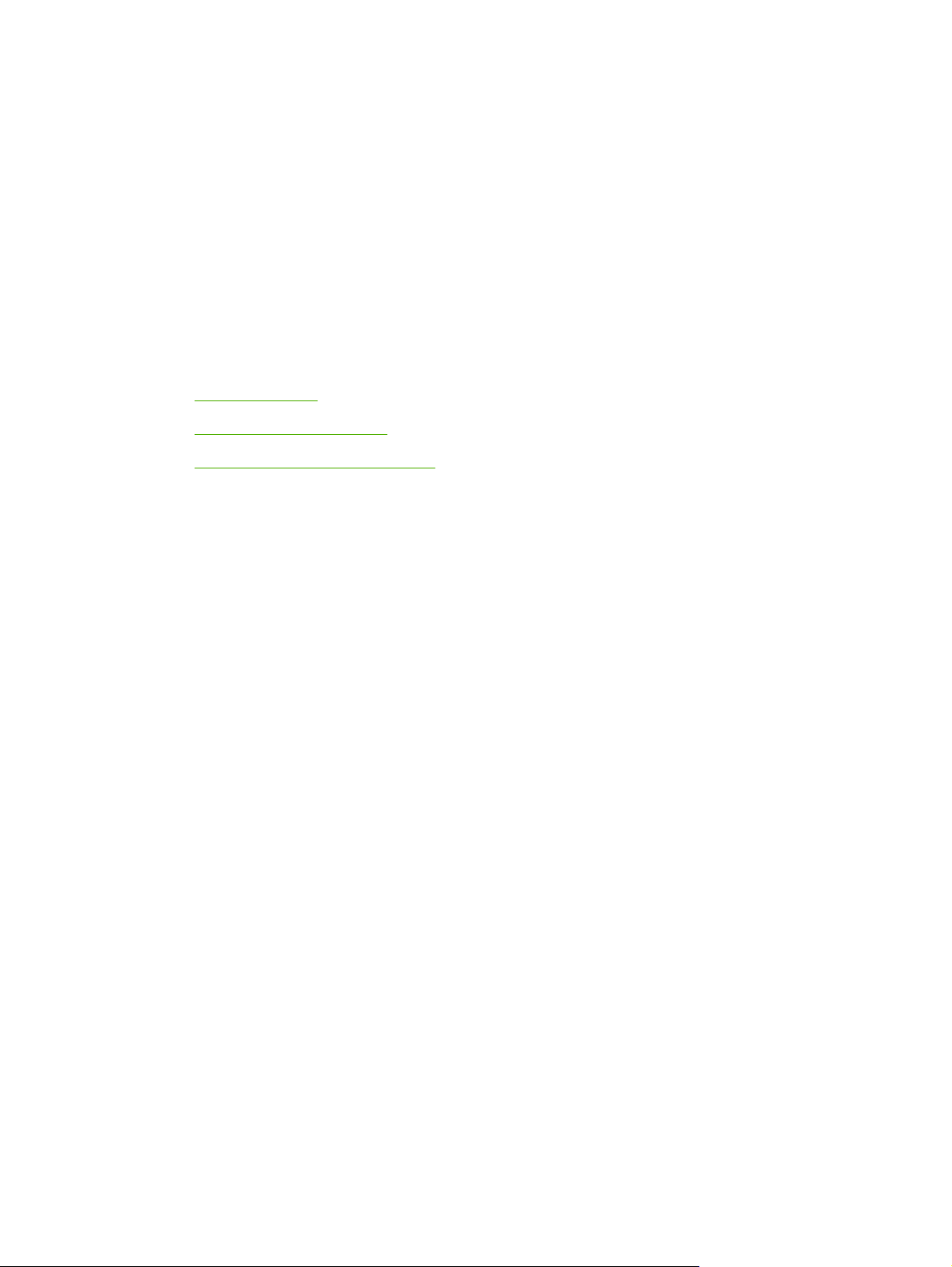
1 Välkommen
Tack för att du köpt denna HP Photosmart-skrivare.
Detta avsnitt innehåller följande information:
Specialfunktioner
●
Innehållet i denna handbok
●
Hitta andra resurser för produkten
●
SVWW 1
Page 12
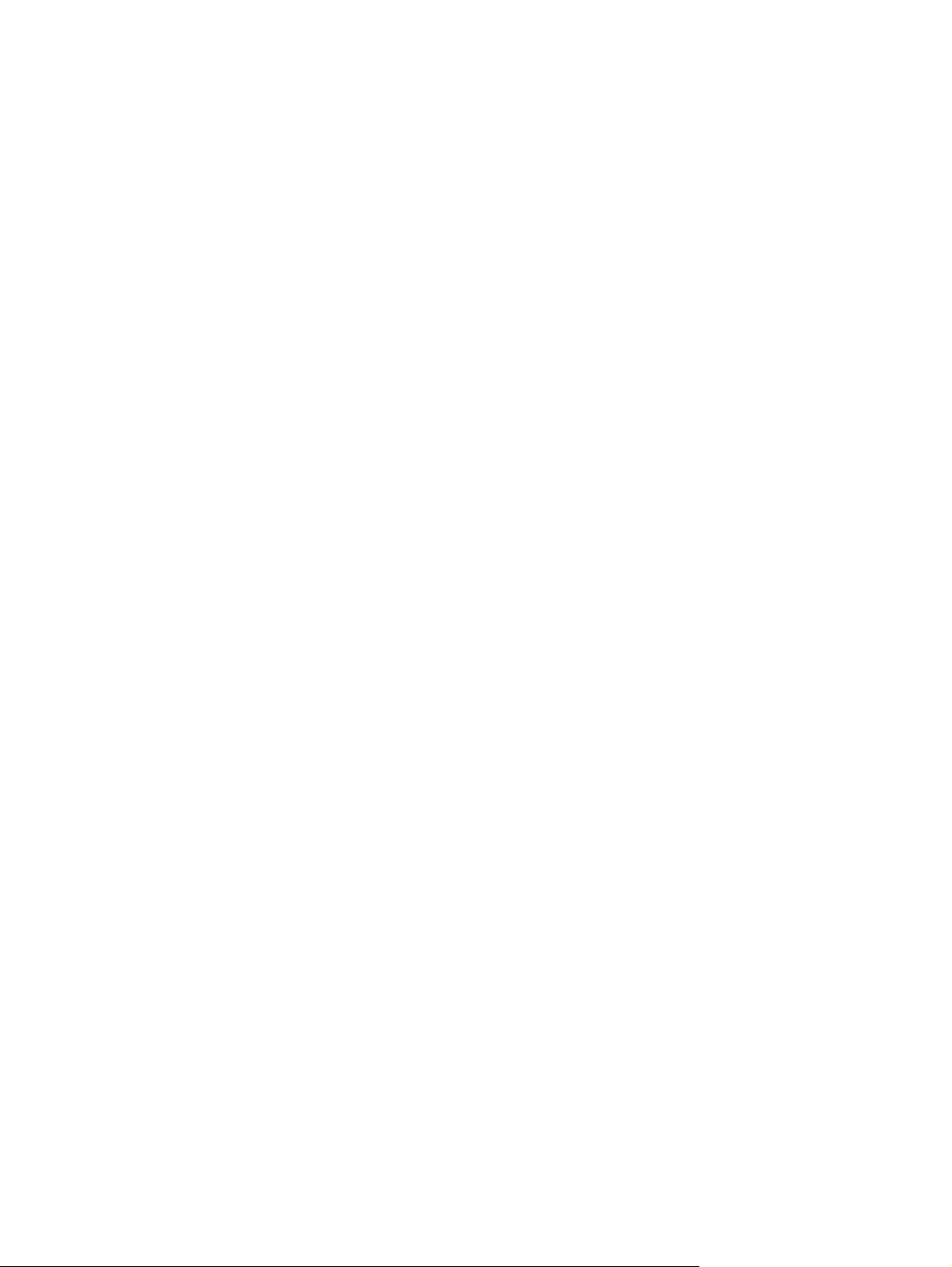
Specialfunktioner
Denna skrivare är utrustad med flera spännande funktioner.
Utskrift av digitala fotografier – Skriv ut högkvalitativa fotografier i färg och svartvitt.
●
Utskrift med brett format – Skriv ut i storlekar upp till 330 x 483 mm eller A3+ utan marginaler.
●
Utskrift ända ut i kanten – Använd hela sidan för utskrift av fotografier och kort genom att välja
●
funktionen för utskrift ända ut i kanten. Skriver ut upp till 330 x 483 mm eller A3+ ända ut i kanten.
Bläckreserv – Fortsätt utskrift med en bläckpatron när bläcket har tagit slut i den andra
●
bläckpatronen.
Färghantering – Skrivarprogrammet omvandlar färgerna i fotot från deras aktuella färgplats till
●
vald färgplats i skrivardrivrutinen. Se onlinehjälpen för skrivardrivrutinen om du vill ha ytterligare
information.
Automatisk avkännare av papperstyp – Skrivaren väljer automatiskt lämpliga
●
utskriftsinställningar, speciellt när du använder HP-material.
Knappen Avbryt – Avbryt en utskrift genom att trycka på en knapp.
●
Sparläge – Skrivaren går in i ett energibesparande läge när den varit inaktiv i 30 minuter.
●
Verktygslåda – Hämta information om status och underhåll för skrivaren. Den tillhandahåller även
●
tillgång till webbsidan myPrintMileage, dokumentation och hjälpverktyg online för lösning av
skrivarproblem.
Panoramautskrift – Skriver ut högkvalitativa panoramabilder med eller utan marginaler.
●
Utskrift av flera sidor på ett ark – Använd skrivarprogrammet för att skriva ut upp till 16 sidor på
●
ett enda ark.
2 Kapitel 1 Välkommen SVWW
Page 13
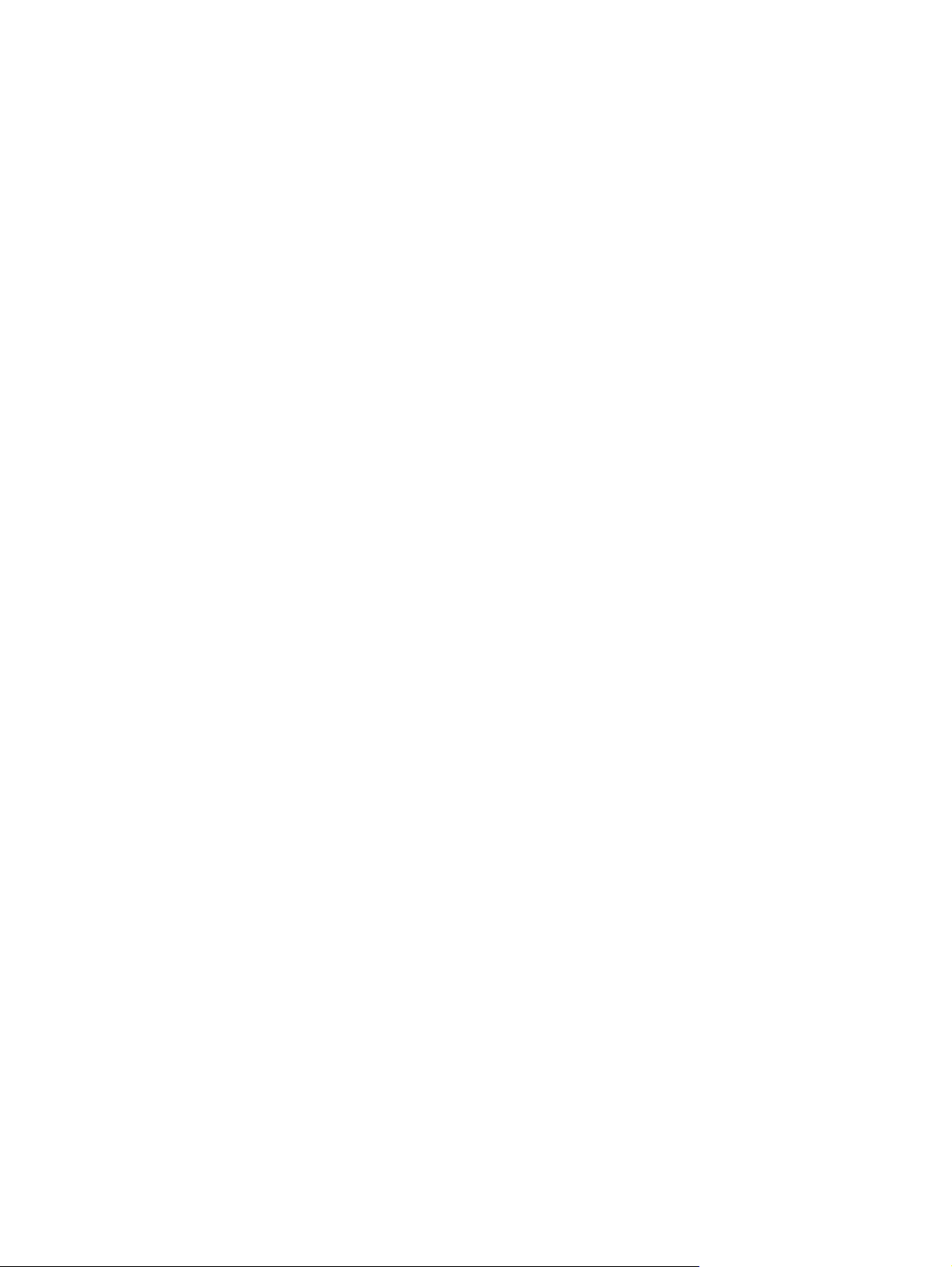
Innehållet i denna handbok
Handboken innehåller följande avsnitt:
Sätta igång – Beskriver skrivarens olika delar och innehåller anvisningar för installation av
●
skrivarprogrammet, anslutning av en USB-kabel, anslutning till ett nätverk samt anslutning till en
extern skrivarserver.
Använda bläckpatroner och tillbehör – Beskriver hur du använder bläckpatronerna och hur du
●
installerar den valfria enheten för dubbelsidig utskrift.
Skriva ut och fylla på utskriftsmaterial – Beskriver hur du fyller på utskriftsmaterial och skriver
●
ut på olika materialtyper och materialstorlekar. Förklarar funktionen för utskrift i sex bläckfärger,
vilket förbättrar utskriftskvaliteten på fotografier, och förklarar hur du använder funktionen för utskrift
ända ut i sidkanten. Beskriver även funktionerna i skrivardrivrutinen:
Använda Verktygslådan – Beskriver funktionerna i Verktygslådan (t.ex. information om bläcknivå,
●
underhåll av bläckpatroner och innehåller en länk till anvisningarna för felsökning), HP Instant
Support och webbsidan myPrintMileage (som håller reda på uppgifter om användningen av
skrivaren). Beskriver även hur du beställer skrivartillbehör direkt från Verktygslådan.
Felsökning – Hjälper dig att lösa vanliga skrivarproblem, såsom papperstrassel eller problem med
●
installationen av programvaran, samt problem med utskrift ända ut i kanten eller problem med
utskrift av fotografier.
Skrivarlampornas betydelse – Beskriver och illustrerar de olika kombinationerna av
●
skrivarlampor, vad de betyder och eventuella åtgärder som behöver vidtas.
HP förbrukningsmaterial och tillbehör – Innehåller en lista över artikelnummer för tillbehör,
●
utskriftsmaterial och bläckpatroner som du kan köpa och använda med skrivaren.
Kundtjänst och garanti – Innehåller en lista över olika tjänster för skrivaren.
●
Skrivarspecifikationer och konformitetsdeklaration – Innehåller information om t.ex.
●
utskriftshastighet, kapacitet för pappersfacken och systemkrav. Innehåller även en
konformitetsdeklaration.
Regulatorisk information – Innehåller FCC-information och annan regulatorisk information, t.ex.
●
EMI-information, lampor, energiförbrukning och kontrollmodellnummer.
SVWW Innehållet i denna handbok 3
Page 14
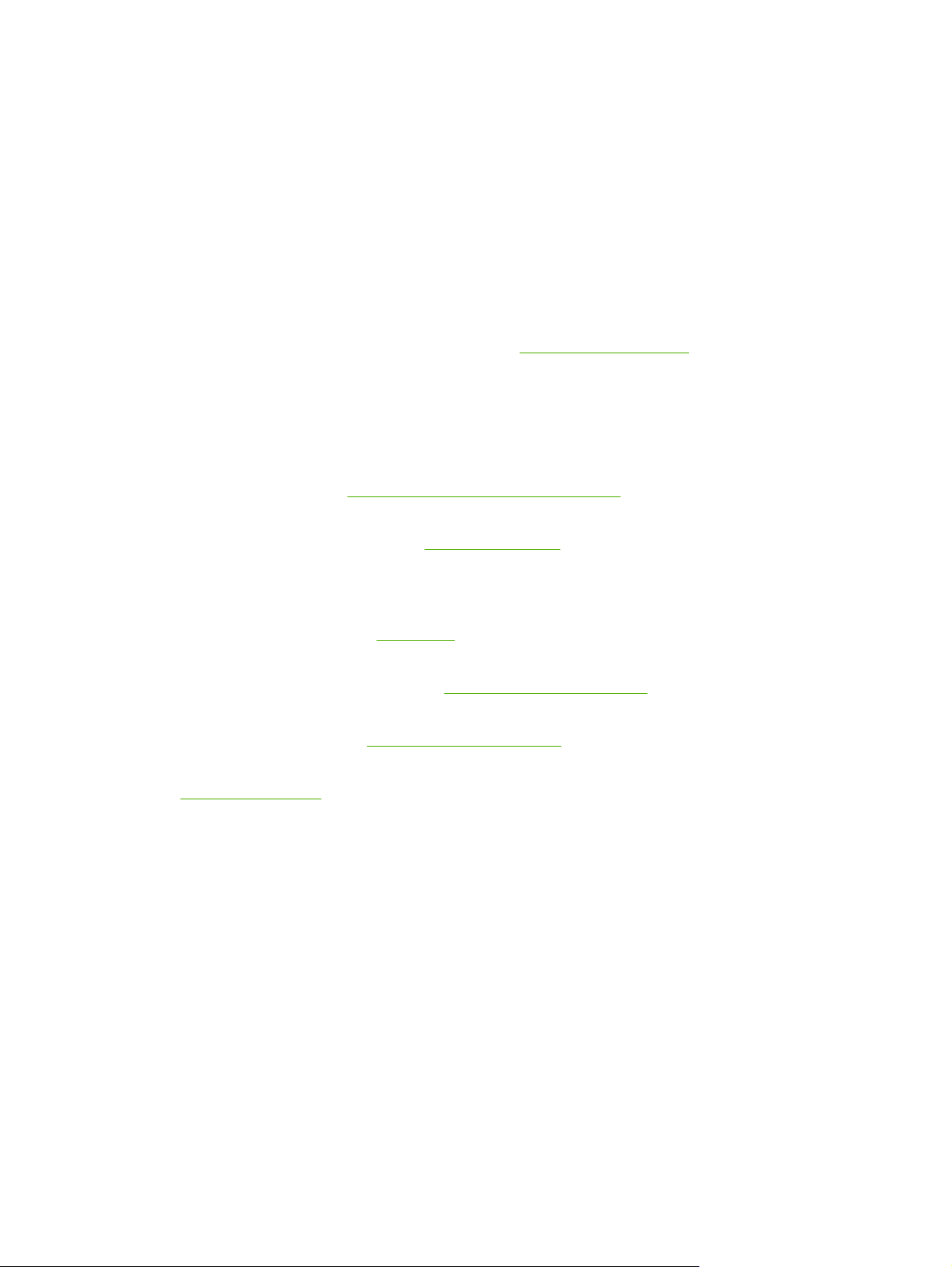
Hitta andra resurser för produkten
Du kan få produktinformation och ytterligare hjälp med felsökning som inte finns i den här handboken
från följande källor:
Introduktionshandbok – Innehåller anvisningar för att installera skrivaren och information om
●
garanti- och säkerhetsfrågor. Medföljer som en tryckt handbok i kartongen tillsammans med
skrivaren.
Readme-fil och information vid utgivningen – Ger den senaste informationen och
●
felsökningstips. Finns på Starter CD.
Verktygslådan – Ger information om bläcknivåerna i patronerna och tillgång till underhållstjänster
●
för skrivaren. Ytterligare information finns under
ett installationsalternativ som omfattar Verktygslådan.
Direktansluten hjälp för skrivardrivrutinen (Windows) – Ger en förklaring av funktionerna i
●
skrivardrivrutinen. Tillgänglig från skrivardrivrutinen.
HP Printer Utility (Macintosh) – innehåller verktyg för att kalibrera skrivaren, rengöra
●
bläckpatronerna, skriva ut en testsida och hitta supportinformation på webbsidor. Ytterligare
information finns under
HP Instant Support – Hjälper dig att snabbt identifiera, diagnostisera och lösa utskriftsproblem.
●
Ytterligare information finns under
webbläsare eller med Verktygslådan (Windows).
Använda HP Printer Utility (Macintosh).
HP Instant Support. Tillgängligt med hjälp av en vanlig
Använda Verktygslådan. Tillgängligt om du väljer
Starter CD – Innehåller skrivarprogram, ett tilläggsprogram som du kan använda för att skapa
●
anpassade installationspaket, en elektronisk kopia av denna användarhandbok samt
beställningsinformation. Se
Diagnostisk sida – Ger information om skrivarens maskinvara, t.ex. versionsnummer för fast
●
programvara och modellnummer. Se
HP:s webbplats – Tillhandahåller det senaste skrivarprogrammet och produkt- och
●
supportinformation. Gå till
HP:s telefonsupport – Under garantiperioden är denna support ofta kostnadsfri. Se
●
HP:s telefonsupport.
Felsökning.
Skriva ut en diagnostisk sida.
http://www.hp.com/support/.
4 Kapitel 1 Välkommen SVWW
Page 15
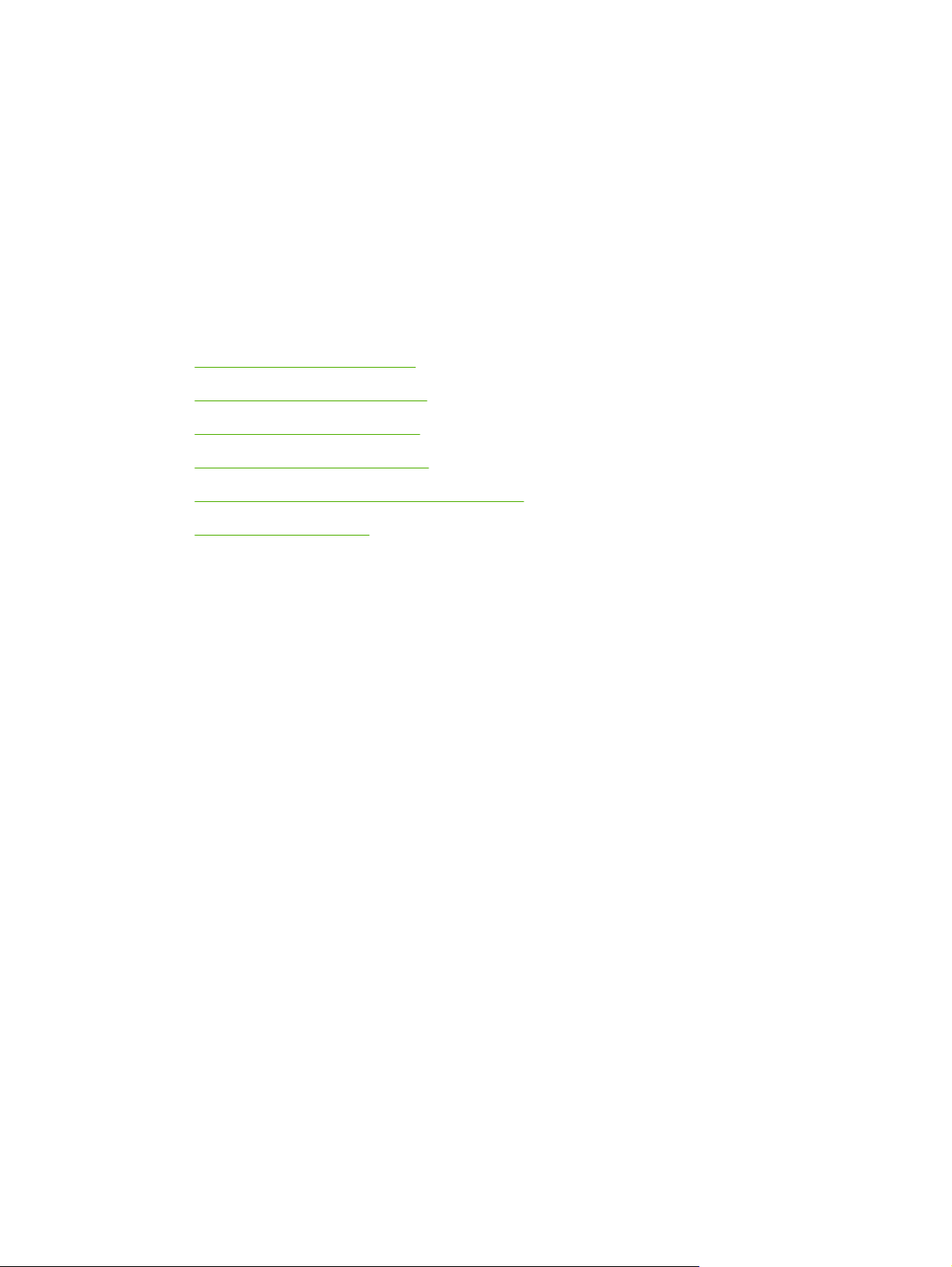
2 Sätta igång
Detta avsnitt innehåller följande information:
Skrivarens delar och funktioner
●
Konfigurera skrivaren (Windows)
●
Konfigurera skrivaren (Mac OS)
●
Avinstallera skrivarprogramvaran
●
Anpassa installationsprogrammet för skrivaren
●
Installera andra program
●
SVWW 5
Page 16
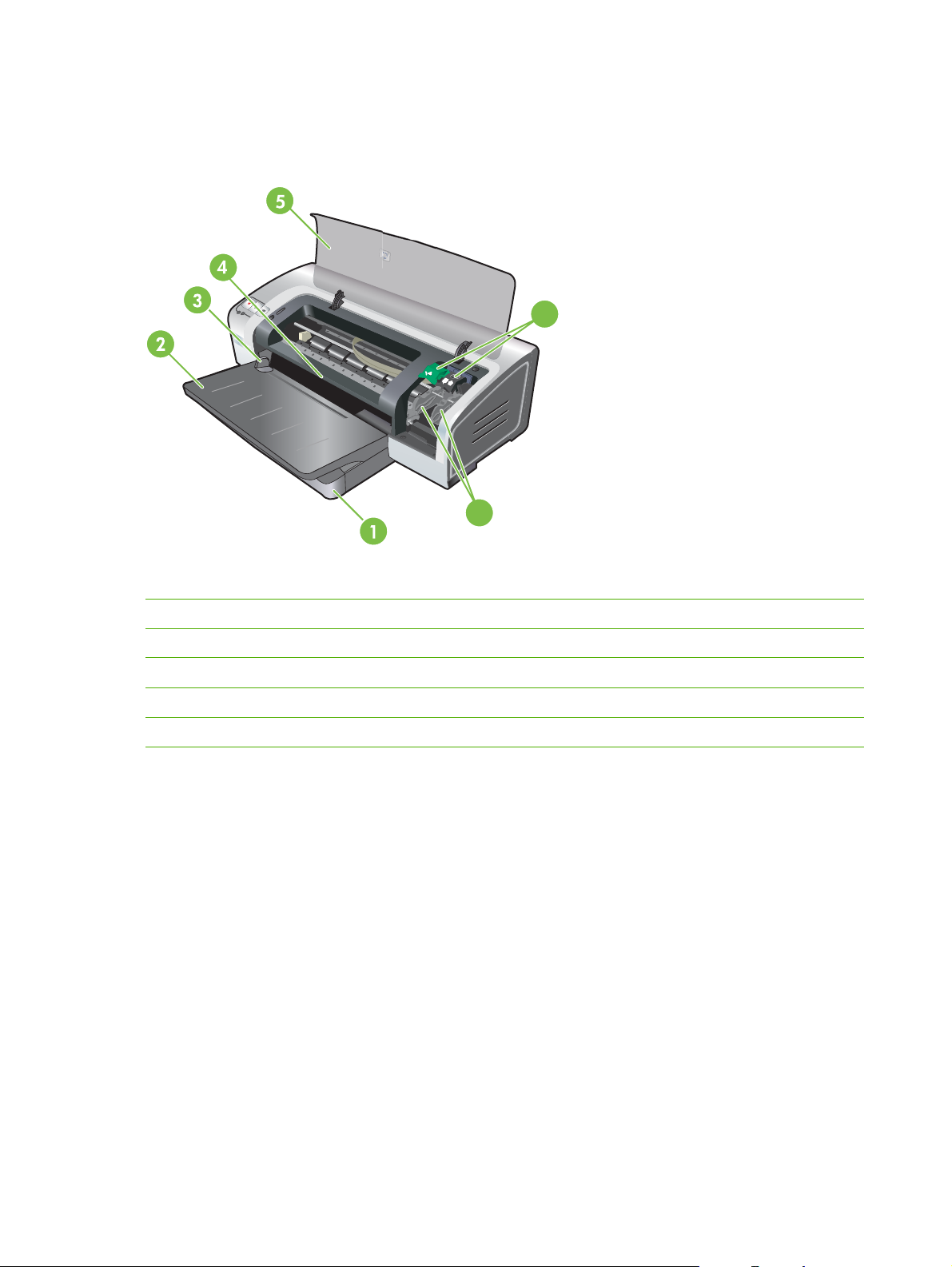
Skrivarens delar och funktioner
Framsidan (fack, lucka och bläckpatronhållare)
7
6
1 Utdragbart inmatningsfack
2
Utdragbart utmatningsfack
3 Pappersledare för det främre manuella inmatningsfacket
4 Främre manuella inmatningsfacket
5 Övre lucka
6 Hake för bläckpatroner
7 Bläckpatronhållare
6 Kapitel 2 Sätta igång SVWW
Page 17
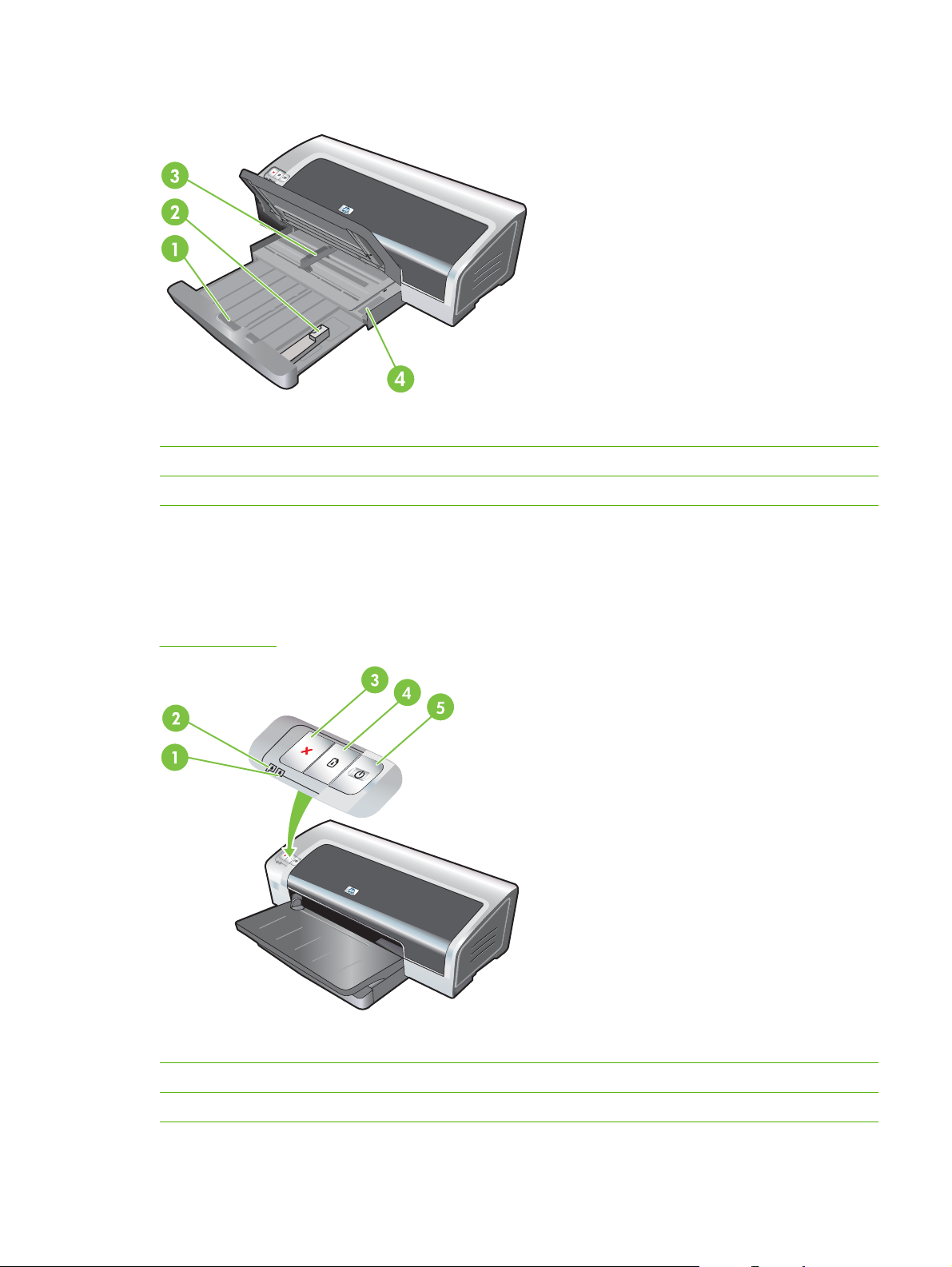
Framsidan (inmatningsfack)
1 Inmatningsfack, lås
2
Ledare för mindre material
3 Ledare för pappersbredd
4 Utmatare för mindre material
Skrivarlampor
Skrivarlamporna ger visuella indikationer om skrivarens status. Ytterligare information finns under
Skrivarlamporna.
1 Höger bläckpatronslampa (svart bläckpatron, fotopatron eller grå fotopatron)
2
3 Knappen Avbryt
Vänster bläckpatronslampa (trefärgspatron)
SVWW Skrivarens delar och funktioner 7
Page 18
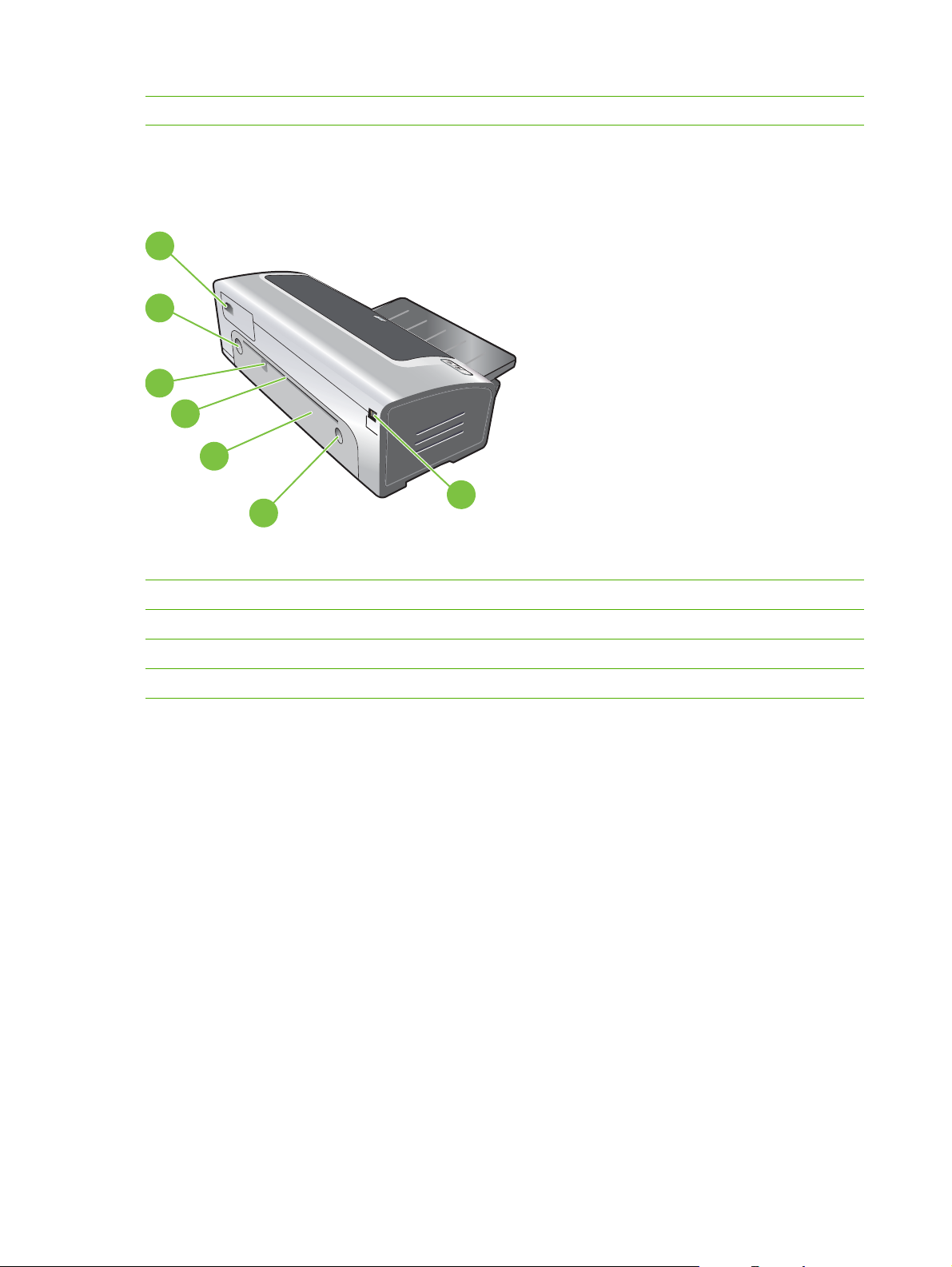
4 Knappen och lampan Fortsätt
5 Knappen och lampan Ström
Baksidan
6
5
4
3
2
5
1 USB-port (Universal Serial Bus)
1
Bakre åtkomstpanel
2
3 Bakre manuellt inmatningsfack
4 Pappersledare för det bakre manuella inmatningsfacket
5 Låsknappar för bakre åtkomstpanel
6 Eluttag
8 Kapitel 2 Sätta igång SVWW
Page 19
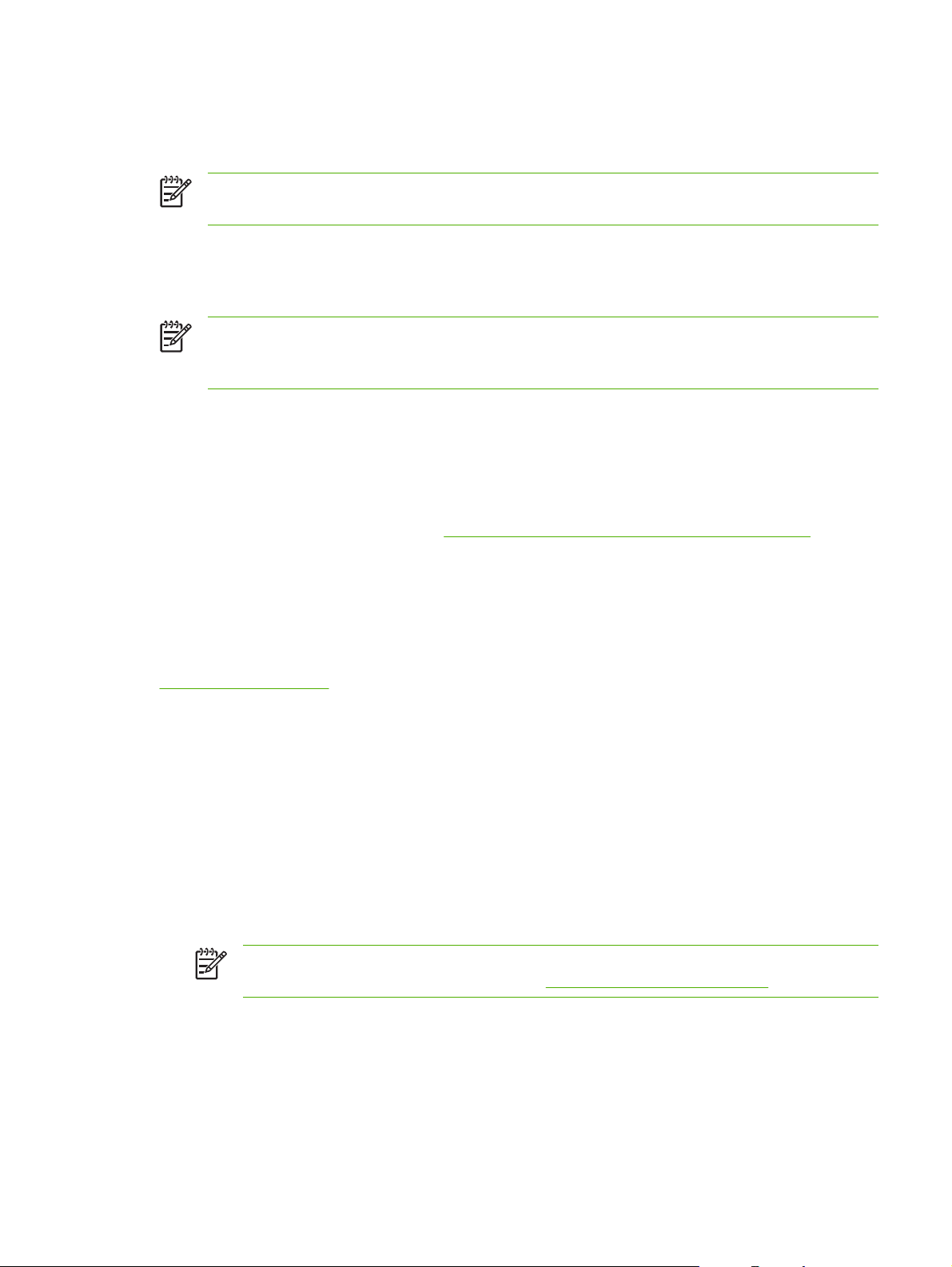
Konfigurera skrivaren (Windows)
Du kan ansluta skrivaren direkt till en dator eller så kan du dela skrivare i ett lokalt nätverk.
OBS! Du måste ha administratörsbehörighet för att installera en skrivardrivrutin i
Windows 2000, Windows Server 2000 eller Windows XP.
Direkt anslutning
Du kan ansluta skrivaren direkt till datorn med en USB-kabel.
OBS! Om du installerar skrivarprogrammet och ansluter en skrivare till en dator med Windows
kan du ansluta ytterligare skrivare till samma dator med hjälp av USB-kablar, utan att ominstallera
skrivarprogrammet.
Installera skrivarprogrammet och dela skrivaren
Vid installering av skrivare rekommenderar HP att du ansluter skrivaren efter att du har installerat
programvaran eftersom installationsprogrammet har utformats för att göra det så lätt som möjligt att
installera den.
Men, om du har anslutit kabeln först, se
Ansluta skrivaren innan du installerar programvaran.
Installera programvaran innan du ansluter skrivaren
Vi rekommenderar att du installerar Verktygslådan som innehåller information om status och underhåll
för din skrivare. Den ger även tillgång till dokumentation och hjälpverktyg för lösning av problem med
skrivaren. Om du inte installerar Verktygslådan kommer du inte att kunna se felmeddelanden från
skrivaren på datorskärmen och du kommer inte att ha tillgång till webbsidan myPrintMileage. Se
Använda Verktygslådan.
1. Stäng alla öppna program.
2. Lägg i Starter CD i cd-enheten. Cd-menyn körs automatiskt.
Om cd-menyn inte startar automatiskt, klicka på Start och sedan på Kör. Gå till datorns cd-enhet,
klicka på Autorun.exe, och sedan på Öppna. I dialogrutan Kör, klickar du på OK.
3. Klicka på Installera skrivardrivrutin i cd-menyn.
4. Följ anvisningarna som visas på skärmen för att slutföra installationen.
5. Anslut USB-kabeln till datorn och skrivaren när du ombeds att göra detta. Guiden Ny
maskinvara visas på skärmen och skrivarikonen skapas i mappen Skrivare.
OBS! Du kan även dela skrivaren med andra datorer med hjälp av en enkel form av
nätverk som kallas lokalt delat nätverk. Se
Dela skrivare i ett lokalt nätverk.
Ansluta skrivaren innan du installerar programvaran
Om du har anslutit skrivaren till datorn innan du installerade skrivarprogrammet startas guiden Ny
maskinvara på skärmen.
SVWW Konfigurera skrivaren (Windows) 9
Page 20
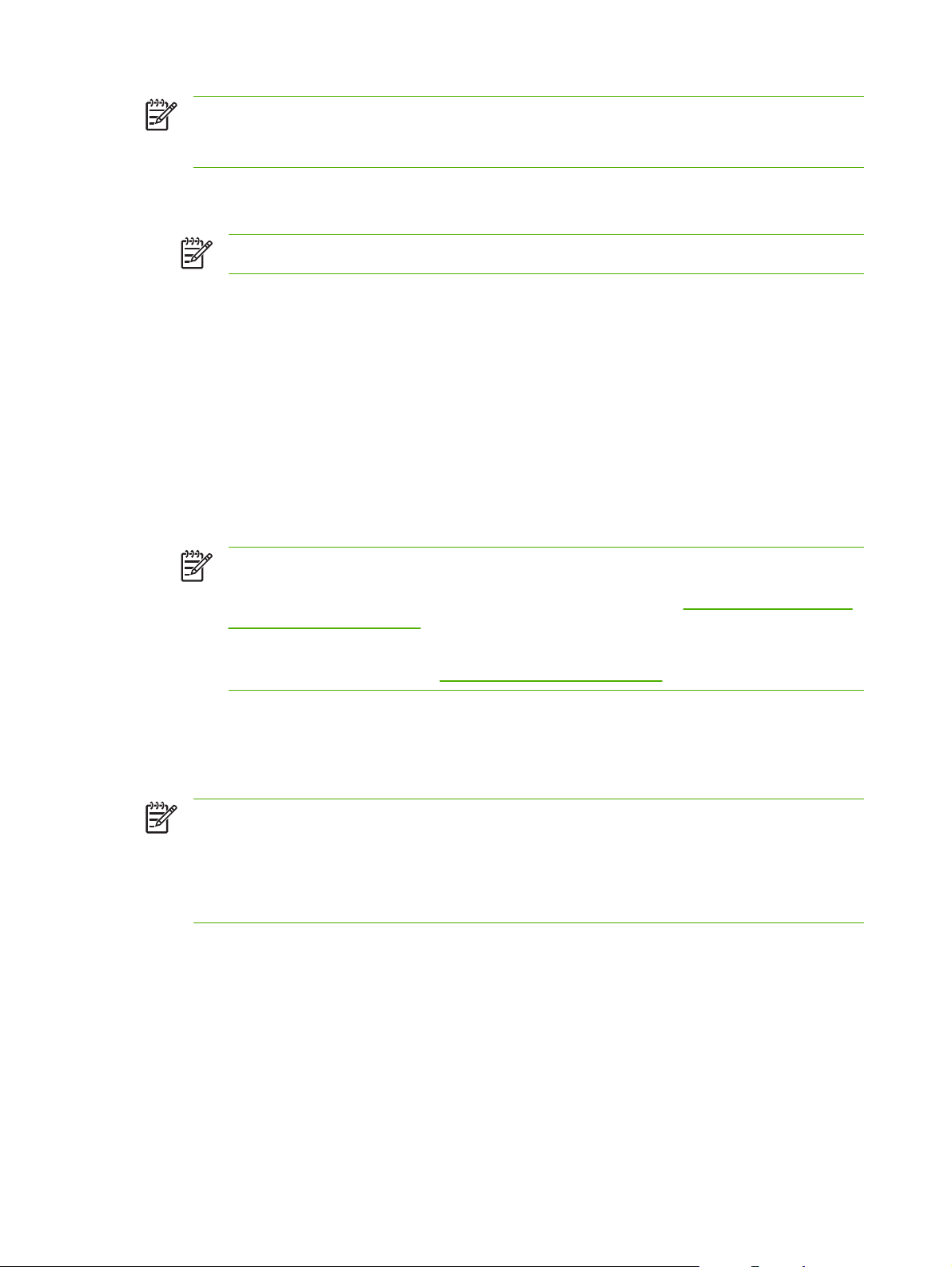
OBS! Om du har slagit på skrivaren, slå inte av den och dra inte ur sladden ur skrivaren så
länge installationsprogrammet körs. Om du gör detta kommer inte installationsprogrammet att
slutföras.
1. I dialogrutan Ny maskinvara där du kan välja en metod för att hitta drivrutinen, markerar du
alternativet Avancerat och klickar på Nästa.
OBS! Låt inte guiden Ny maskinvara utföra en automatisk sökning efter drivrutinen.
2. Markera rutan för att ange var drivrutinen finns och kontrollera att alla andra rutor är avmarkerade.
3. Lägg i Starter CD i cd-enheten. Om cd-menyn kommer fram, stäng cd-menyn.
4. Bläddra till rotkatalogen på Starter CD (t.ex. D) och klicka sedan på OK.
5. Klicka på Nästa och följ sedan anvisningarna som visas på skärmen.
6. Klicka på Slutför för att stänga guiden Ny maskinvara. Guiden startar automatiskt
installationsprogrammet (detta kan ta en liten stund). Om du använder Windows 98 eller
Windows Me, måste du nu slutföra installationsprogrammet om du vill installera en annan drivrutin
än den engelska.
7. Slutför installationsprogrammet.
OBS! Installationsprogrammet ger dig möjlighet att installera andra komponenter än
drivrutinen, t.ex. Verktygslådan, vilket vi rekommenderar att du installerar. Om du vill ha
anvisningar för att installera de här komponenterna, följ stegen i
innan du ansluter skrivaren.
Installera programvaran
Du kan även dela skrivaren med andra datorer med hjälp av en enkel form av nätverk som
kallas lokalt delat nätverk. Se
Dela skrivare i ett lokalt nätverk.
Dela skrivare i ett lokalt nätverk
I ett lokalt nätverk är skrivaren ansluten direkt till USB-porten på en vald dator (servern) och delas av
andra datorer (klienter).
OBS! När du delar en direkt ansluten skrivare ska du använda den dator som har det senaste
operativsystemet som server. Till exempel, om du har en dator med Windows 2000 och en annan
med en äldre version av Windows, används den dator som har Windows 2000 som server.
Använd endast denna konfiguration i små grupper eller om användningen är begränsad. Datorn
som är ansluten till skrivaren arbetar långsammare när många användare skriver till skrivaren.
1. Klicka på Start på Windows skrivbord, gå till Inställningar och klicka sedan på Skrivare eller
Skrivare och Fax.
2. Högerklicka på skrivarikonen, klicka på Egenskaper, och klicka sedan på fliken Dela.
3. Klicka på alternativet för att dela skrivare och ge skrivaren ett delat namn.
4. Om du delar skrivaren med klientdatorer som har andra versioner av Windows kan du klicka på
Extra drivrutiner för att installera även deras drivrutiner. Detta extra moment kräver att du lägger
i Starter CD i cd-enheten.
10 Kapitel 2 Sätta igång SVWW
Page 21
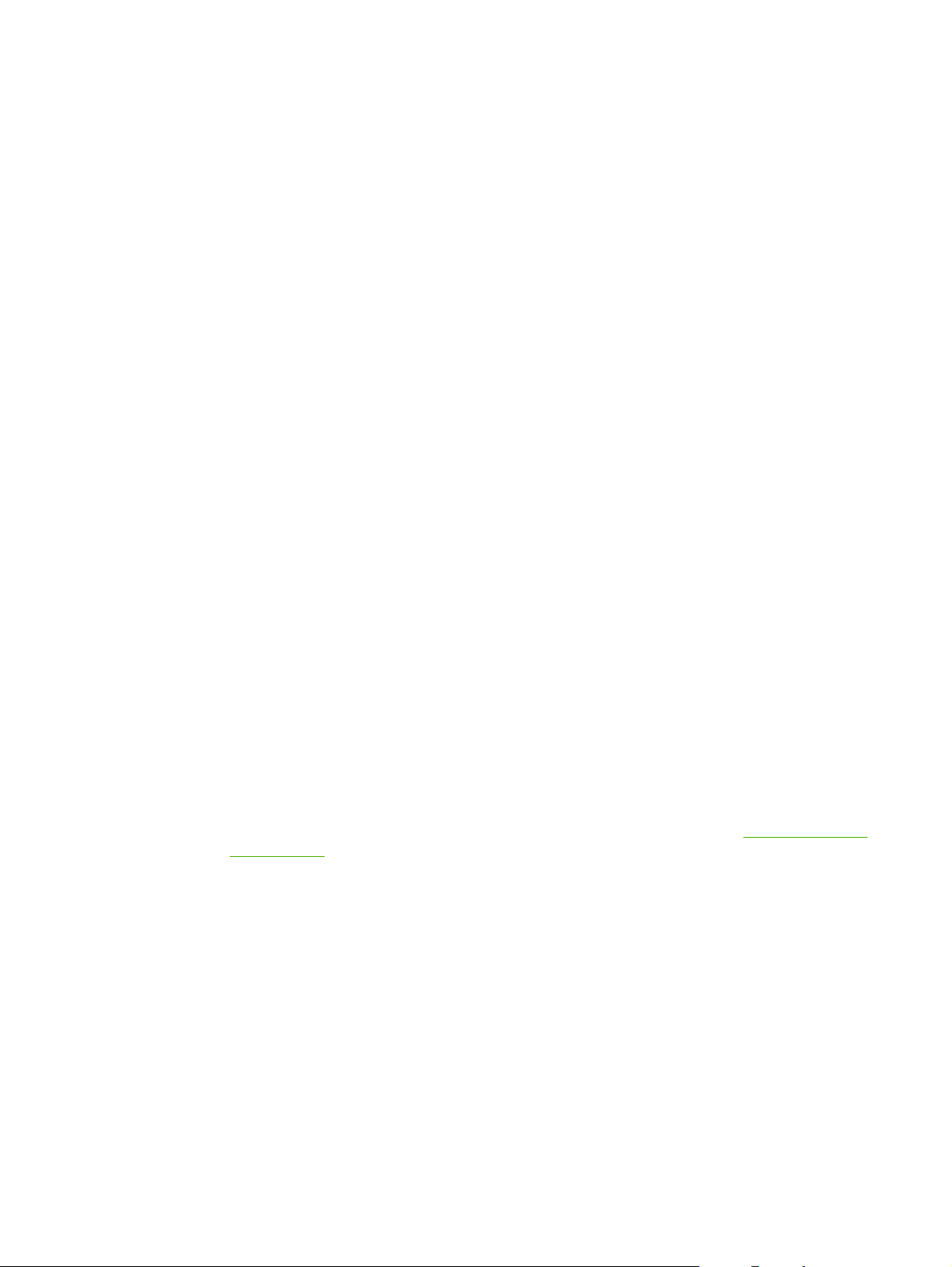
Konfigurera skrivaren (Mac OS)
Du kan använda skrivaren med en enda Macintosh-dator som du ansluter till med en USB-kabel, eller
så kan du dela skrivaren med andra användare i ett nätverk.
Installera programvara för ett lokalt delat nätverk eller för en direkt anslutning
1. Anslut skrivaren till datorn med USB-kabeln eller till nätverket med en nätverkskabel.
2. Lägg i Starter CD i cd-enheten, dubbelklicka på cd-ikonen på skrivbordet och dubbelklicka sedan
på ikonen Inställningar.
eller
Leta reda på installeraren i mappen Installerare på Starter CD.
3. Klicka på Installera drivrutin och följ instruktionerna på skärmen för din typ av anslutning.
4. Öppna Printer Setup Utility (Verktyg för installering av skrivare) som finns i mappen Tillämpningar
\Verktyg.
5. Lägg till skrivaren genom att klicka på menyn Skrivare och välj Lägg till.
6. Om du vill ha en direkt anslutning, välj USB från menyn.
eller
Om du vill ha en nätverksanslutning i ett IP-nätverk, välj Auto eller Manuell från menyn.
7. Om du väljer Auto, välj skrivaren från skrivarlistan.
Om du väljer Manuell, skriv in IP-adress till skrivaren och klicka sedan på Anslut.
8. Klicka på Lägg till. Ett märke visas bredvid skrivarens namn för att ange att denna nu är
standardskrivare.
9. Avsluta Print Center (Skrivarcentral) eller Printer Setup Utility (Verktyg för installering av skrivare).
10. Om så behövs, dela skrivaren med andra Macintosh-användare.
Direkt anslutning: Dela skrivaren med andra Macintosh-användare. Se
●
lokalt nätverk.
Nätverksanslutning: Enskilda Macintosh-användare som vill använda nätverksskrivaren
●
måste installera skrivarprogrammet på sina datorer.
Dela skrivare i ett
SVWW Konfigurera skrivaren (Mac OS) 11
Page 22
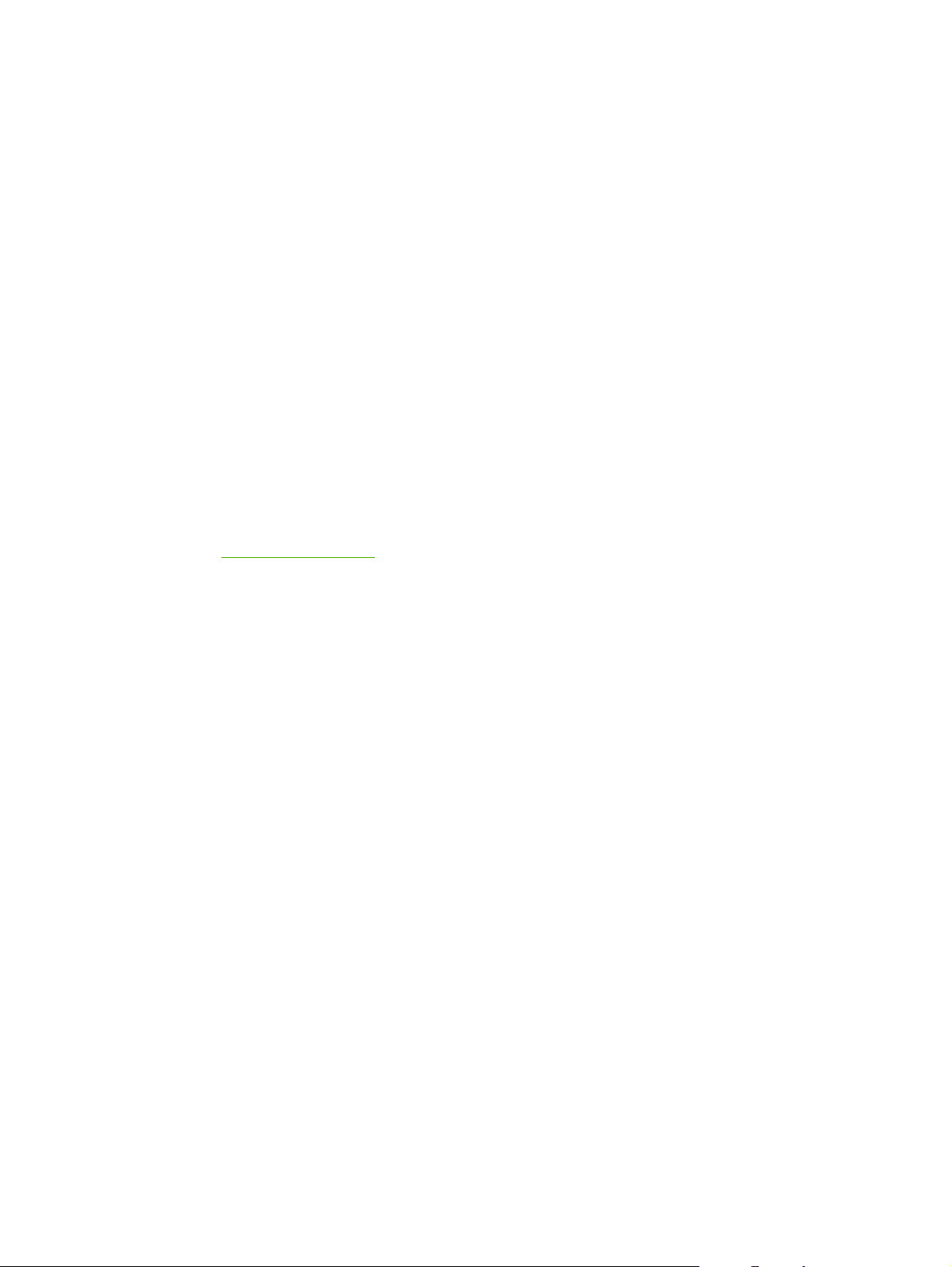
Dela skrivare i ett lokalt nätverk
När du ansluter skrivaren direkt kan du ändå dela den med andra datorer med hjälp av en enkel form
av nätverk som kallas lokalt delat nätverk. Använd endast denna konfiguration i små grupper eller om
användningen är begränsad. Datorn som är ansluten till skrivaren arbetar långsammare när många
användare skriver till skrivaren.
Grundläggande krav för delning i en Macintosh-miljö inkluderar följande:
Macintosh-datorerna måste använda TCP/IP för att kommunicera, och Macintosh-datorerna måste
●
ha IP-adresser. (AppleTalk stöds inte.)
Skrivaren som delas måste anslutas till en inbyggd USB-port på den Macintosh som utgör
●
värddator.
Både Macintosh-värddatorn och Macintosh-klientdatorn som använder delad skrivare måste ha
●
programvara för delning av skrivare och drivrutin eller PPD för den skrivare som är installerad. (Du
kan köra Installationsprogrammet för att installera programvara för skrivardelning och associerade
hjälpfiler.)
Macintosh-klientdatorerna måste ha lämpliga drivrutiner för HP-skrivare.
●
Macintosh-klientdatorerna måste vara PowerMac.
●
Om du vill ha mer information om USB-skrivardelning, se supportinformation som finns på Apples
webbplats
http://www.apple.com eller under Hjälp på datorn.
Dela med andra datorer med Mac OS X (V10.3 och V10.4)
Gå igenom följande steg om du vill att flera Macintosh-datorer med Mac OS X (V10.3 och V10.4) ska
dela på skrivaren:
1. Aktivera skrivardelning på den dator som är ansluten till skrivaren (värddatorn).
2. Öppna Systeminställningar, klicka på Delning, klicka på Tjänster, och markera sedan
kryssrutan Skrivardelning.
3. Om du vill skriva ut från andra Macintosh-datorer (klienter) på nätverket, markera skrivaren som
förvald i Delning. Välj sedan den zon där skrivaren delas och markera skrivaren.
12 Kapitel 2 Sätta igång SVWW
Page 23
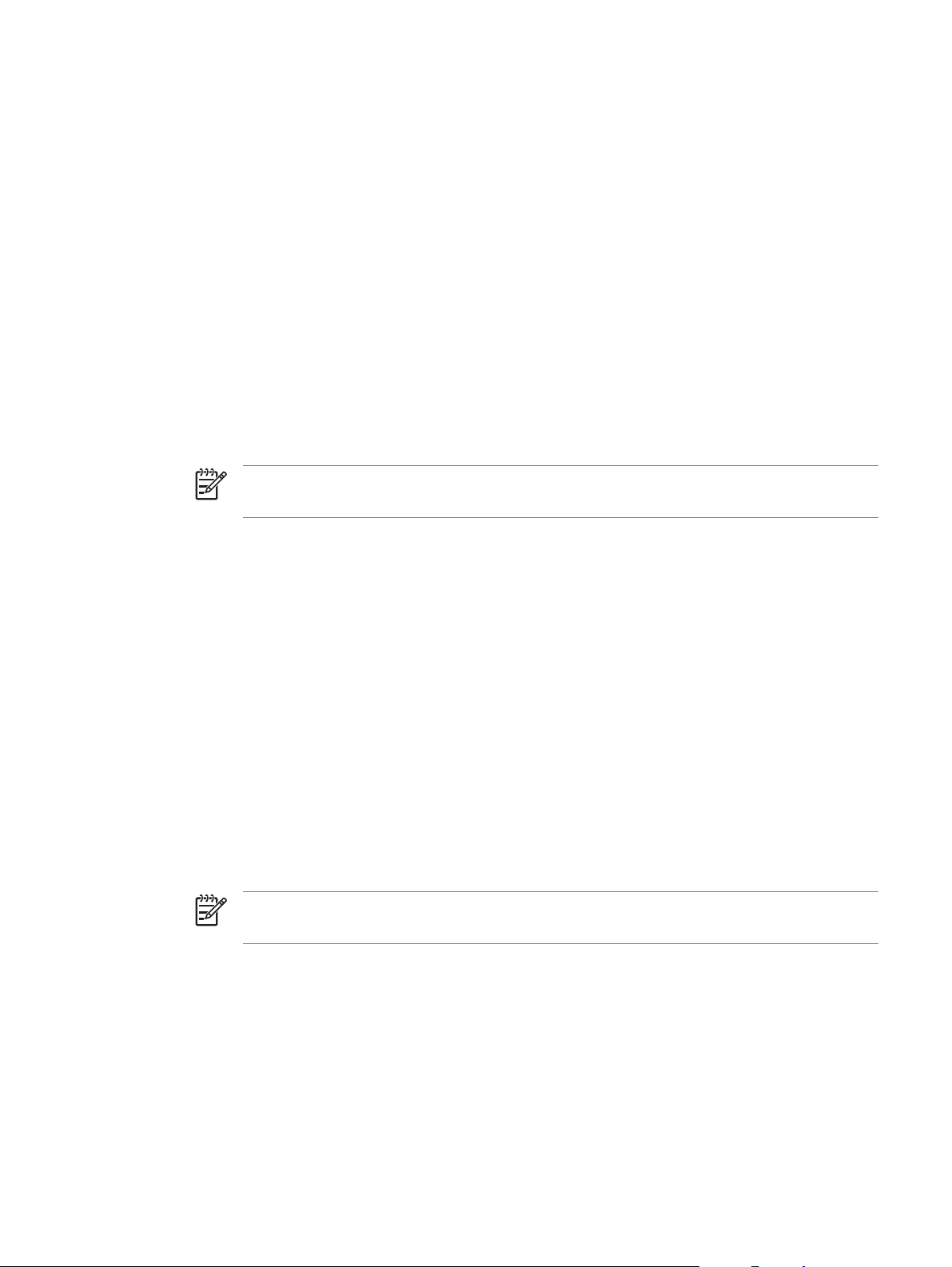
Avinstallera skrivarprogramvaran
Avinstallera programvaran för Windows-datorer
Du måste ha administratörsbehörighet för att avinstallera skrivarprogramvaran i Windows 2000 eller
Windows XP.
1. Om skrivaren är ansluten direkt till datorn med en USB-kabel, koppla ur skrivaren.
2. Stäng alla öppna program.
3. Gå till Start-menyn och öppna Kontrollpanelen.
4. Dubbelklicka på Lägg till/Ta bort program.
5. Markera det skrivarprogram du vill ta bort.
6. Klicka på knappen för att lägga till eller ta bort program.
7. Följ anvisningarna på skärmen för att ta bort skrivarprogramvaran.
OBS! Om avinstalleringen misslyckas, starta om datorn och gå igenom stegen ovan för
att avinstallera programmet.
8. (Om du vill köra scrubber-progammet, gå igenom följande steg.) Koppla ur skrivaren från datorn.
9. Starta om Windows på datorn.
10. Lägg i Starter CD i cd-enheten. Om cd-menyn kommer fram, stäng cd-menyn.
11. Leta rätt på scrubber-programmet på Starter CD och kör det.
Om du använder Windows 2000 eller Windows XP ska du välja filen scrub2k.exe, som finns
●
i mappen Utils\Scrubber\Win2k_XP.
12. Dubbelklicka på filen scrubber.exe.
13. Starta om datorn och installera om skrivardrivrutinen.
Avinstallera programvaran för Macintosh-datorer
1. Om skrivaren är ansluten direkt till datorn med en USB-kabel, koppla ur skrivaren.
2. Starta om datorn.
OBS! Om du inte startar om datorn innan du avinstallerar programvaran, kommer vissa
filer att finnas kvar när du kör avinstallationsprogrammet.
3. Lägg i Starter CD i cd-enheten.
4. Dubbelklicka på CD-ikonen på skrivbordet.
5. Dubbelklicka på ikonen Installerare i mappen Installerare och följ sedan anvisningarna som visas
på skärmen.
6. När dialogrutan Huvudinstallation visas, välj Avinstallera i listan i den övre vänstra delen av
dialogrutan.
7. Följ anvisningarna som visas på skärmen för att ta bort skrivarprogrammet.
SVWW Avinstallera skrivarprogramvaran 13
Page 24
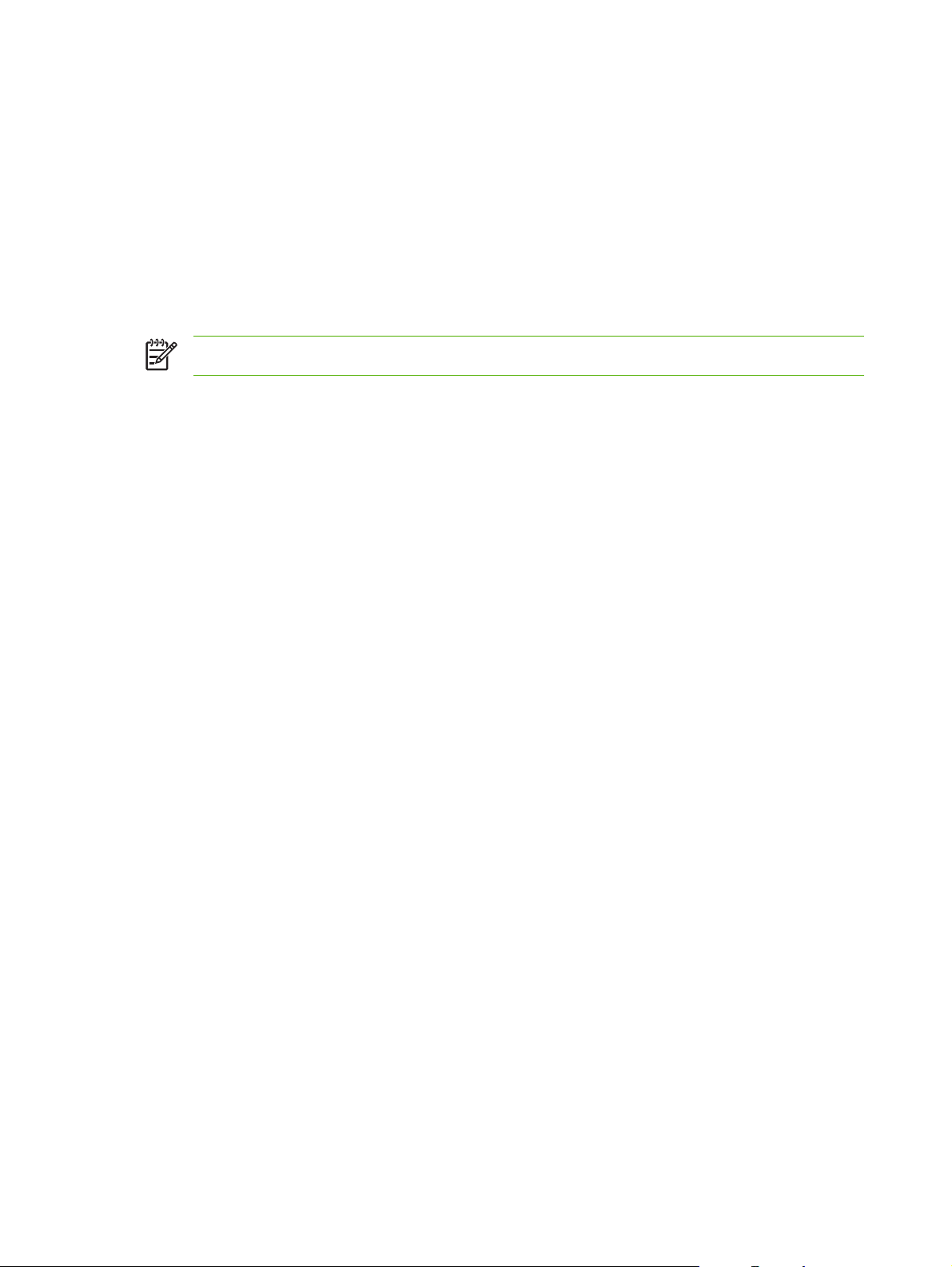
Anpassa installationsprogrammet för skrivaren
Starter CD innehåller ett verktyg som gör att systemadministratörer kan skapa anpassade
installationspaket som kan startas utan att användaren behöver göra något. Systemadministratörerna
kan sedan distribuera ett anpassat installationspaket genom att dela detta från en lokal enhet eller en
mappad nätverksenhet.
Öppna verktyget genom att välja Anpassningsverktyg från cd-menyn. Ett installationspaket med valt
språk och valda skrivarkomponenter skapas.
Om du vill köra skrivardrivrutinen från ett anpassat installationspaket, öppna mappen där paketet finns
och dubbelklicka på filen Install.bat.
OBS! Anpassningsverktyget är endast tillgängligt i Windows.
14 Kapitel 2 Sätta igång SVWW
Page 25
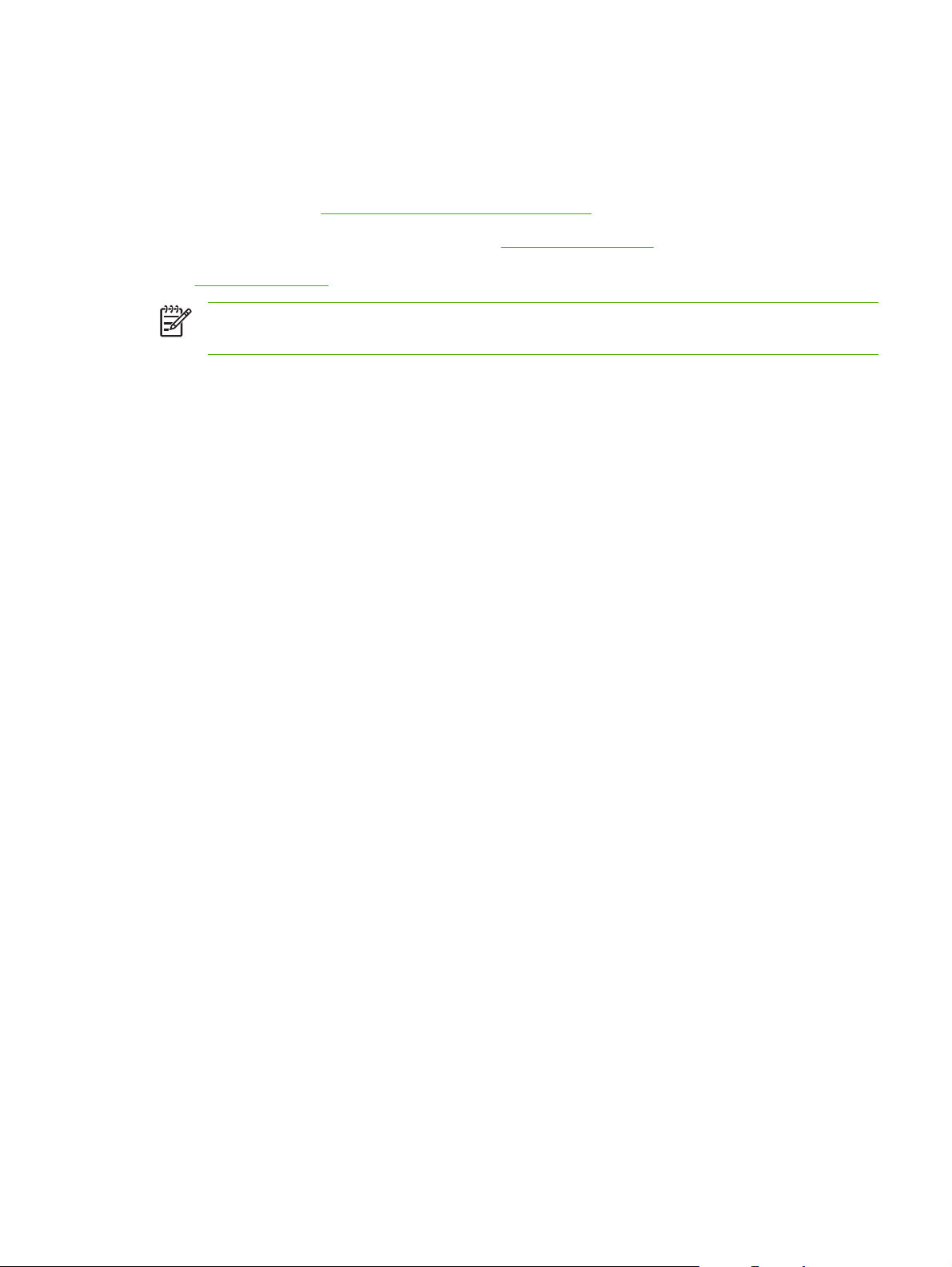
Installera andra program
Använd HP Photosmart Essential för att visa och redigera fotografier och bildfiler i Windows.
●
Installera detta program genom att lägga in CD:n med programmet HP Photosmart Pro i cdenheten, klicka på knappen HP Photosmart Essential i cd-menyn och välj programmet i listan
över program (se
Programmet HP Photosmart Essential).
Om du vill ha en Linux-drivrutin går du till
●
Om du vill ha information om hur man använder Linux med HP-skrivare, gå till
hp.sourceforge.net.
OBS! Du måste ha administratörsbehörighet för att installera skrivarprogramvaran i
Windows 2000 eller Windows XP.
www.linuxprinting.org och laddar ned programvaran.
SVWW Installera andra program 15
Page 26
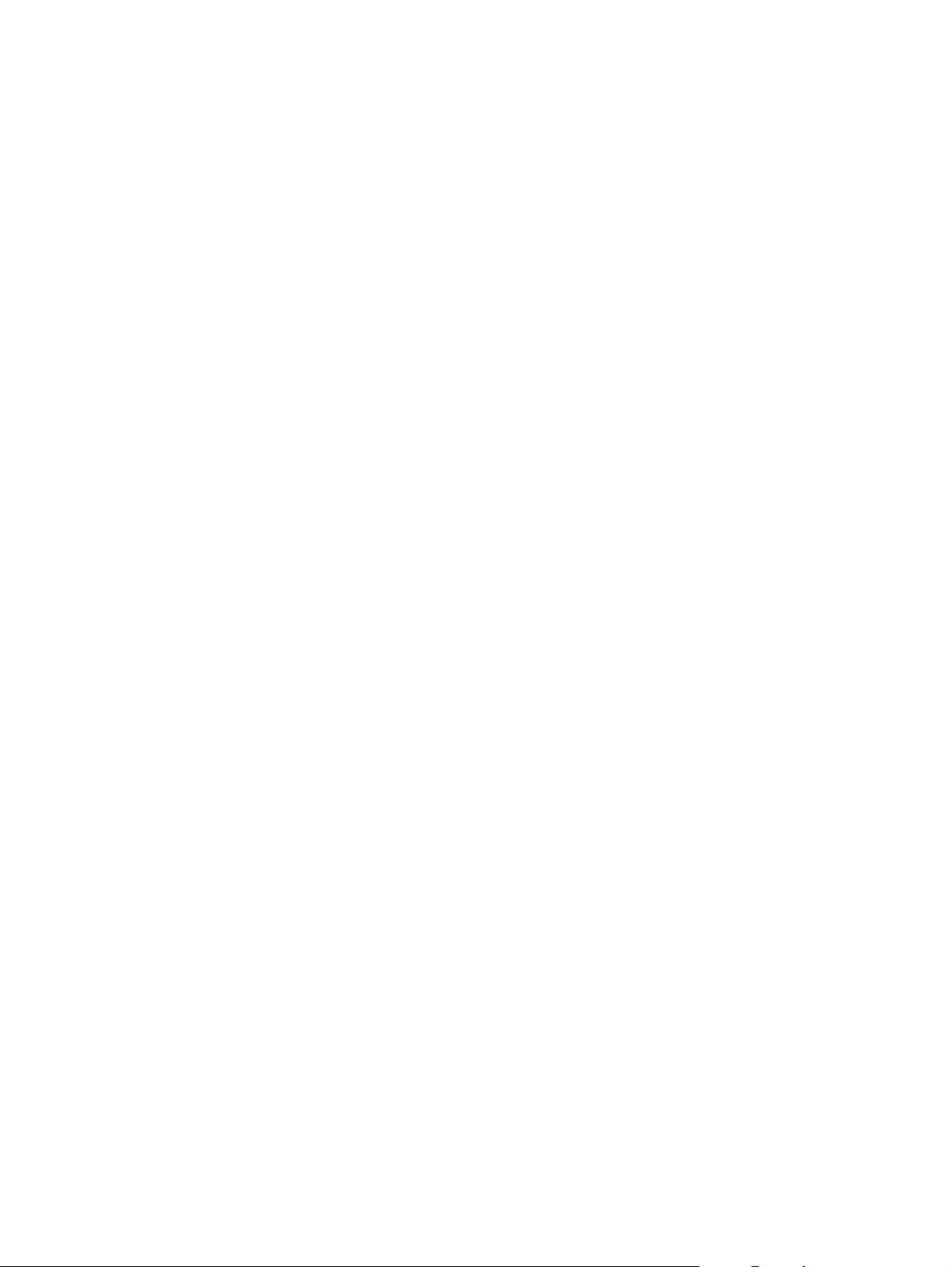
16 Kapitel 2 Sätta igång SVWW
Page 27
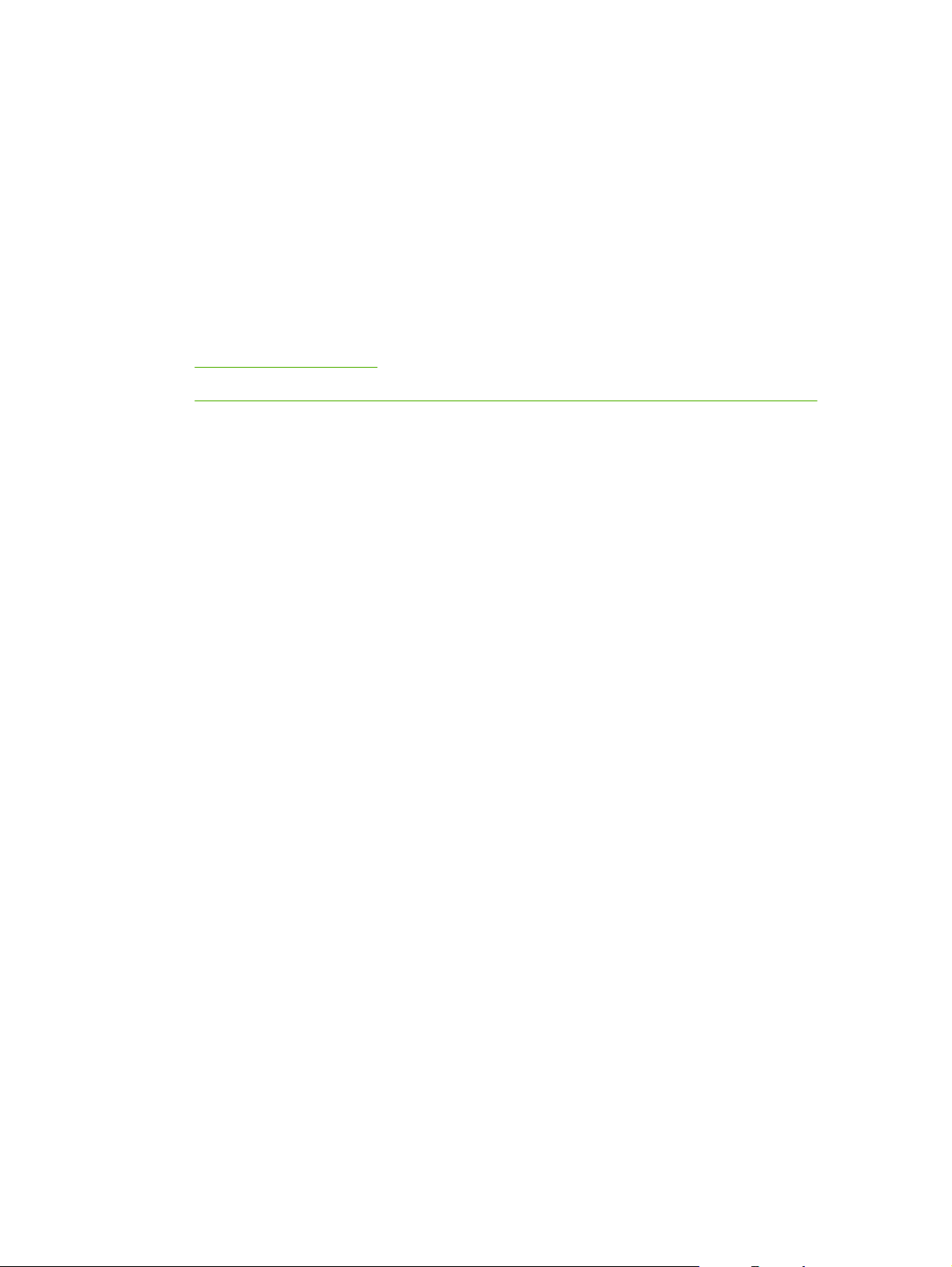
3 Använda bläckpatroner och tillbehör
Detta avsnitt innehåller följande information:
Använda bläckpatronerna
●
Installera extra tillbehör för automatisk dubbelsidig utskrift (enhet för dubbelsidig utskrift)
●
SVWW 17
Page 28
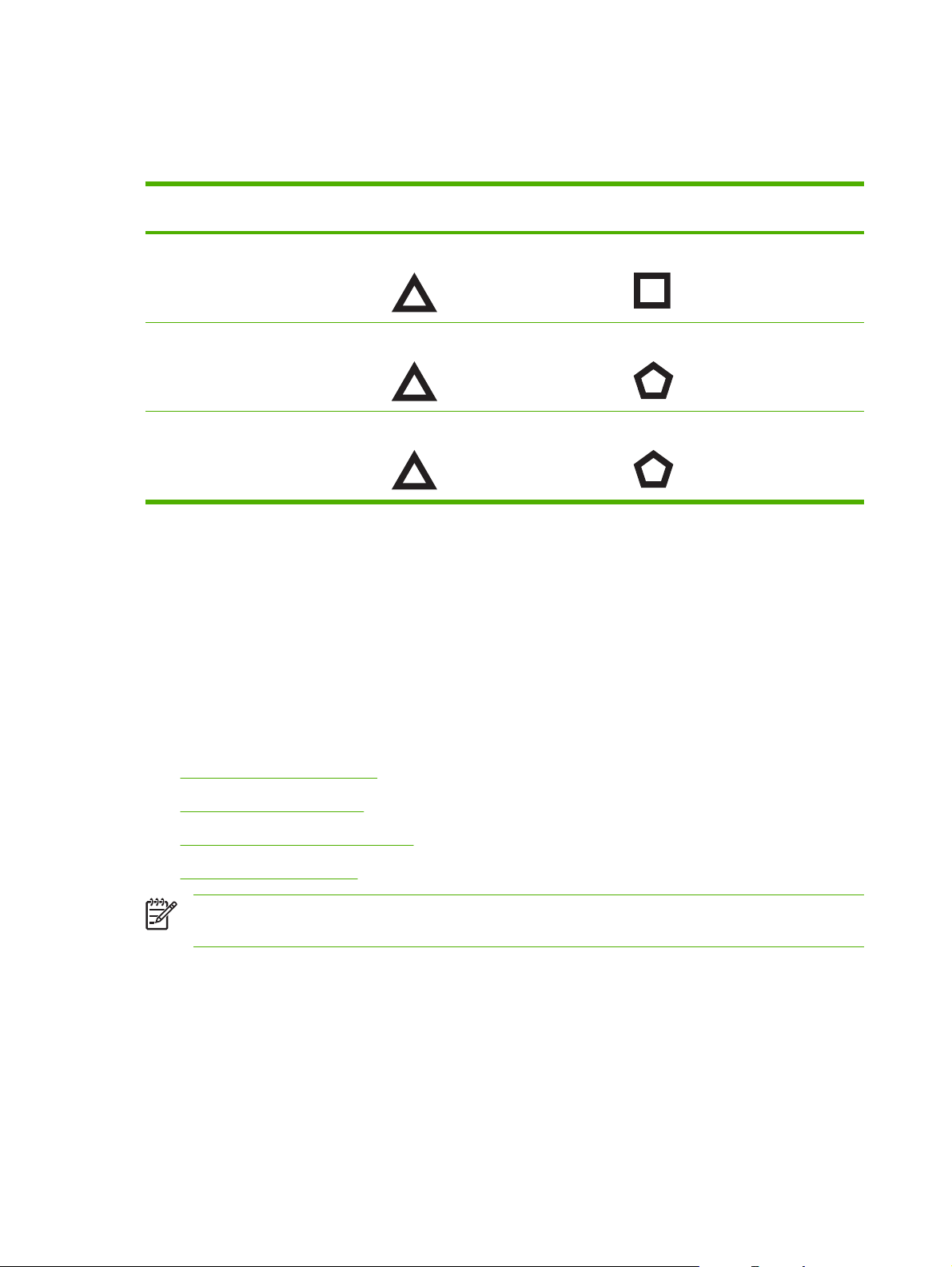
Använda bläckpatronerna
Bläckpatroner som kan användas
Skriva ut... Sätt i bläckpatronen i det vänstra
Fullfärgsfotografier HP trefärgad HP Photo
Svartvita fotografier HP trefärgad HP grå fotopatron
Text och färgad streckgrafik HP trefärgad HP svart
Du kan hämta en lista över bläckpatroner som du kan använda i din skrivare på följande platser:
I introduktionshandboken
●
På etiketten som sitter på den bläckpatron du ska byta
●
Om du använder Windows: Klicka på Information om bläckpatroner på fliken Skrivarstatus i
●
verktygslådan, och klicka sedan på Orderinformation.
stället
Sätt i bläckpatronen i det högra stället
Om du använder Mac OS: Öppna panelen för förbrukningsmaterial från HP Inkjet Verktygslåda.
●
Om du vill köpa bläckpatroner och annat förbrukningsmaterial till din skrivare kan du gå till:
http://www.hpshopping.com (USA)
●
http://www.hpshopping.ca (Kanada)
●
http://www.hp.com/eur/hpoptions (Europa)
●
http://www.hp.com/paper (Asien/Stillahavsområdet)
●
OBS! Vilka bläckpatroner som går att köpa varierar efter land/region. Bläckpatroner kan variera
i storlek.
Sätta i bläckpatronerna
När du ska byta patron, se till att använda en patron som har samma nummer som den bläckpatron
som ersätts.
18 Kapitel 3 Använda bläckpatroner och tillbehör SVWW
Page 29
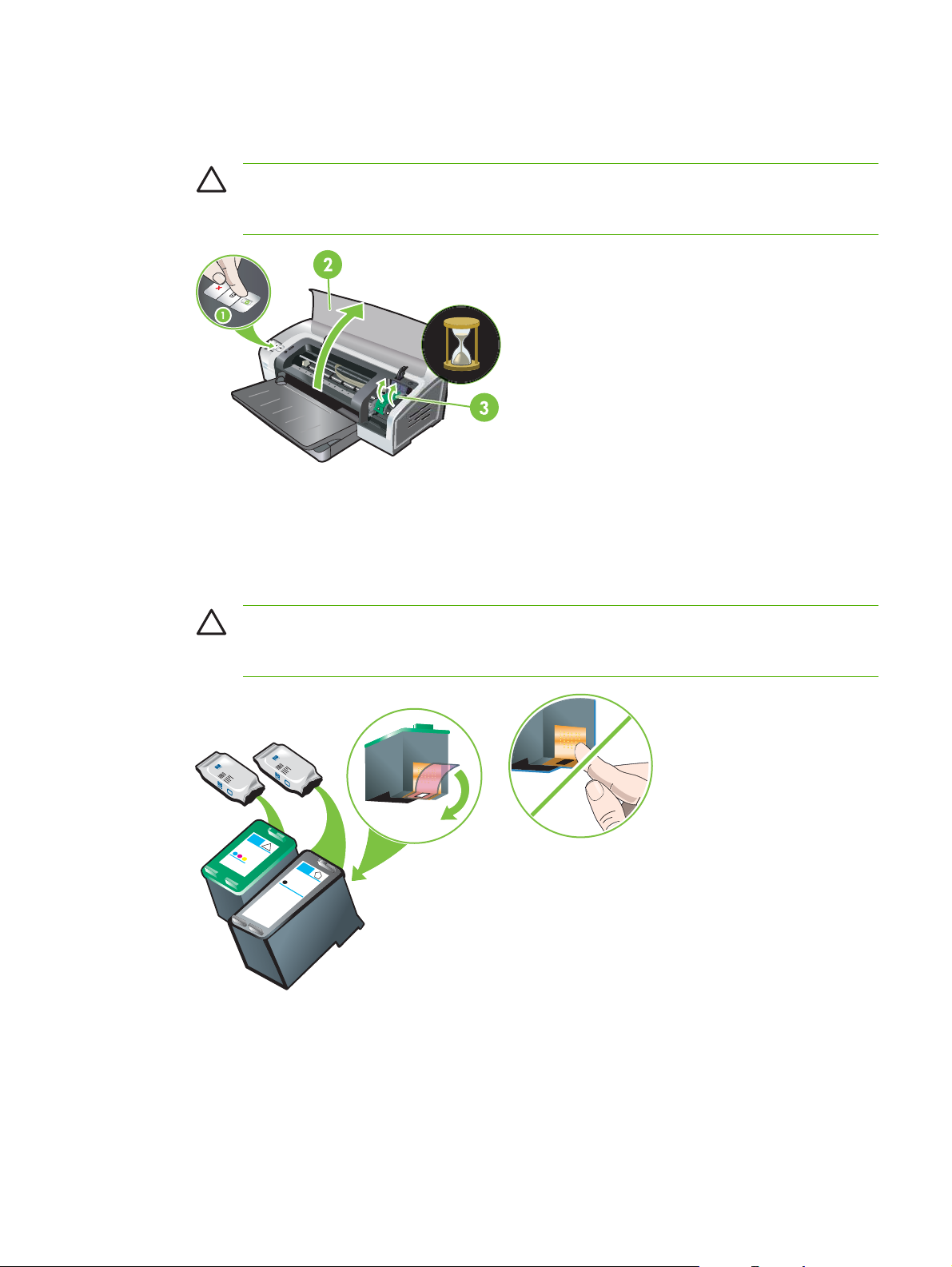
Installera eller byta ut en bläckpatron
1. Slå på skrivaren, öppna den övre luckan och lyft upp skrivarregeln.
VIKTIGT Det kan hända att bläckpatronhållaren flyttar till rätt position. Se till att
bläckpatronhållaren ligger till höger i skrivaren innan du tar bort eller installerar
skrivarpatroner.
2. Om du byter ut en bläckpatron ska du fatta tag i den installerade bläckpatronen och dra ut den
ur hållaren. För att se till att den nya bläckpatronen hamnar i rätt position, kontrollera att symbolerna
på regeln stämmer överens med symbolerna på den nya patronen.
3. Om du installerar en ny bläckpatron ska du ta ut den ur förpackningen och ta bort den
genomskinliga tejpen som skyddar munstycket genom att dra i den rosa fliken.
VIKTIGT Undvik att munstyckena täpps till, att bläcket inte fungerar samt dåliga elektriska
kontakter genom att inte vidröra bläckmunstyckena eller kopparkontakterna på patronen
och avlägsna inte heller kopparkontakterna.
SVWW Använda bläckpatronerna 19
Page 30
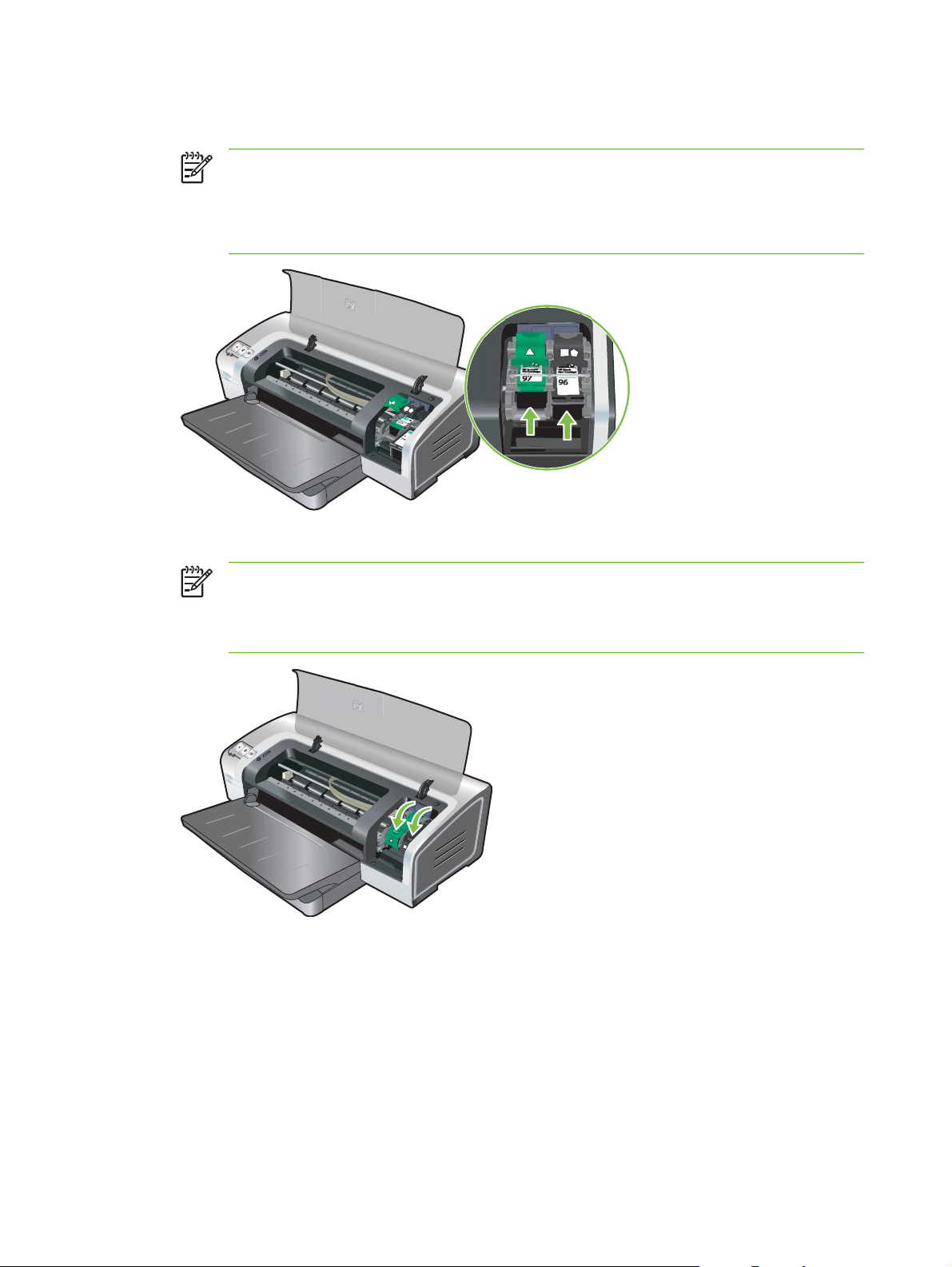
4. Håll bläckpatronen så att kopparkontakterna är vända mot skrivaren och skjut sedan in
bläckpatronen i hållaren.
OBS! En del storlekar av bläckpatroner går inte att rikta in med varandra.
Om det är svårt att sätta in bläckpatronen när du har lyft upp hållarens regel, kontrollera att
skrivaren är på och vänta några sekunder så att patronen lossas innan du sätter in
bläckpatronen.
5. Tryck ner bläckpatronsregeln tills den knäpper fast. Kontrollera att regeln inte fälls upp igen.
OBS! Om du installerar en ny bläckpatron kommer skrivaren att rikta in bläckpatronerna
automatiskt och använda ett pappersark för att skriva ut inriktningssidan. Om du har lagt i
fotopapper av hög kvalitet i inmatningsfacket bör du lägga i ett vanligt papper innan du
installerar en ny bläckpatron.
6. Stäng luckan.
Rikta in bläckpatronerna
Skrivaren riktar automatiskt in bläckpatronerna när du har installerat en ny patron. Om utskriften blir
kornig, har enstaka prickar eller har ojämna kanter kan du dock göra om inriktningen av bläckpatronerna.
20 Kapitel 3 Använda bläckpatroner och tillbehör SVWW
Page 31

Om du använder Windows
Du kan rikta in bläckpatronerna från skrivardrivrutinen eller Verktygslådan.
1. Lägg i vanligt papper i inmatningsfacket (se
2. Öppna verktygslådan från Egenskaper för skrivaren. Ytterligare information finns under
Verktygslådan, översikt.
eller
Öppna skrivardrivrutinen (se
3. Klicka på fliken Skrivarunderhåll (i Verktygslådan) eller fliken Underhåll (i skrivardrivrutinen).
4. Klicka på Rikta in bläckpatroner och följ anvisningarna på skärmen.
Om du använder Macintosh
1. Lägg i vanligt papper i inmatningsfacket (se
2. Öppna HP Printer Utility. Se
3. Välj Rikta in i fältet Konfigurationsinställningar.
4. Klicka på Rikta in.
Ändra utskriftsinställningar).
Använda HP Printer Utility (Macintosh).
Lägga i material i inmatningsfacket).
Lägga i material i inmatningsfacket).
Rengöra bläckpatronerna
Det här avsnittet innehåller information om automatisk rengöring av bläckpatronerna. Om du vill ha
information om manuell rengöring av bläckpatronerna, se
Skrivaren avvisar pennan.
Rengöra bläckpatronerna automatiskt
Det finns mikroskopiska munstycken på bläckpatronerna som kan täppas till om de utsätts för luft för
länge. Bläckpatronen kan också täppas till om den inte använts på ett tag. Detta medför att
utskriftskvaliteten märkbart försämras. Rengör bläckpatronerna för att åtgärda tilltäppningen av
munstyckena.
Rengör bläckpatronerna om de utskrivna tecknen är ofullständiga eller om det saknas punkter eller linjer
i utskriven text eller grafik.
OBS! Om du rengör bläckpatronerna utan att det behövs går bläck till spillo och
bläckpatronernas användningstid förkortas.
Om utskriftskvaliteten har försämrats kan det bero på att det inte finns något bläck kvar i patronen.
Kontrollera bläcknivån innan du börjar rengöra bläckpatronerna. Om det är slut på bläck i
patronen, byt ut den.
SVWW Använda bläckpatronerna 21
Page 32

Om du använder Windows
Du kan rengöra bläckpatronerna från Verktygslådan eller skrivardrivrutinen.
1. Lägg i vanligt papper i inmatningsfacket (se
2. Öppna verktygslådan från Egenskaper för skrivaren. Ytterligare information finns under
Verktygslådan, översikt.
eller
Öppna skrivardrivrutinen (se
3. Klicka på fliken Skrivarunderhåll (i Verktygslådan) eller fliken Underhåll (i skrivardrivrutinen).
4. Klicka på Rengöra bläckpatroner och följ anvisningarna på skärmen.
5. Om det fortfarande är problem med utskrifterna ska du upprepa rengöringen.
6. Om utskriften fortfarande är fel, är det antingen slut på bläck i patronen och du måste byta den,
eller så är det något fel på bläckpatronen. Om garantin har gått ut, byt ut patronen eller kontakta
HP:s kundtjänst.
Om du använder Macintosh
1. Lägg i vanligt papper i inmatningsfacket (se
2. Öppna HP Printer Utility.
3. Välj Rengör i fältet Konfigurationsinställningar.
Ändra utskriftsinställningar).
Lägga i material i inmatningsfacket).
Lägga i material i inmatningsfacket).
4. Klicka på Rengör.
5. Om det fortfarande är problem med utskrifterna ska du upprepa rengöringen.
6. Om utskriften fortfarande är fel, är det antingen slut på bläck i patronen och du måste byta den,
eller så är det något fel på bläckpatronen. Om garantin har gått ut, byt ut patronen eller kontakta
HP:s kundtjänst.
Underhåll av bläckpatroner
Följande tips hjälper dig att underhålla dina HP-bläckpatroner och säkerställa konsekvent
utskriftskvalitet:
Låt bläckpatronerna ligga kvar i de förseglande förpackningarna tills du ska använda dem.
●
Bläckpatroner ska förvaras i rumstemperatur mellan 15 och 35˚C.
Avlägsna inte plasttejpen som sitter över bläckmunstyckena förrän du ska installera bläckpatronen
●
i skrivaren. Om plasttejpen har avlägsnats från bläckpatronen ska du inte sätta tillbaka den. Om
du gör detta kan bläckpatronen skadas.
VIKTIGT Tappa inte bläckpatronen. Om du gör detta kan bläckpatronen skadas.
Förvaring av bläckpatroner
Om du har tagit ut en patron ur skrivaren ska du förvara den i en lufttät plastbehållare eller i
skyddsbehållaren för bläckpatroner. En skyddsbehållare för bläckpatroner medföljer fotopatronerna.
22 Kapitel 3 Använda bläckpatroner och tillbehör SVWW
Page 33

OBS! Om du förvarar bläckpatronen i en lufttät plastbehållare, se till att bläckmunstyckena till
trefärgade patroner, fotopatroner och grå fotopatroner ligger uppåt.
Förvara bläckpatronen i skyddsbehållaren
1. För in bläckpatronen i lätt vinkel mot skyddsbehållaren och tryck in den tills den knäpper fast.
2. Avlägsna bläckpatronen från skyddsbehållaren genom att trycka nedåt och bakåt på fliken inuti
hållaren för att frigöra bläckpatronen. Ta sedan ut patronen.
Utskrift med en bläckpatron
OBS! Om du vill använda skrivaren i läget Bläckreserv, ta bort den tomma bläckpatronen.
Om bläcket tar slut i den ena av bläckpatronerna innan du kan byta ut den kan du fortfarande skriva ut
med en bläckpatron.
Använda bläckpatroner Resultat
Trefärgad Färg och väldigt mörk lila (inte helt svart)
Fotopatron Gråskala för färgpartier och svart för svarta partier
Svart Gråskala
Grå fotopatron Gråskala
SVWW Använda bläckpatronerna 23
Page 34

OBS! Utskrift med endast en bläckpatron, i stället för två, kan gå långsammare och
utskriftskvaliteten kan påverkas. Vi rekommenderar att du skriver ut med båda bläckpatronerna.
Om du bara använder fotopatronen kan det hända att färgerna inte skrivs ut som de ska.
Om du skriver ut utan kanter måste den trefärgade patronen vara installerad.
Kalibrera färgen
När du byter ut en bläckpatron kalibrerar skrivaren färgerna automatiskt för att säkerställa bästa
utskriftskvalitet. Om du inte är nöjd med hur färgerna ser ut kan du kalibrera dem manuellt i enlighet
med anvisningarna nedan.
Verktygslåda eller skrivardrivrutin (Windows): Klicka på fliken Skrivarunderhåll eller fliken
●
Tjänster. Klicka sedan på Kalibrera färger och följ anvisningarna som visas på skärmen.
HP Printer Utility (Macintosh): Välj Kalibrera färger i fältet Konfigurationsinställningar. Klicka
●
på Kalibrera färger och följ anvisningarna som visas på skärmen.
OBS! Om du vill kalibrera färgerna måste både den trefärgade patronen och fotopatronen vara
installerade.
24 Kapitel 3 Använda bläckpatroner och tillbehör SVWW
Page 35

Installera extra tillbehör för automatisk dubbelsidig utskrift (enhet för dubbelsidig utskrift)
Skrivaren kan automatiskt skriva ut på båda sidorna av papperet när enheten för dubbelsidig utskrift är
ansluten till skrivarens baksida.
OBS! Enheten för dubbelsidig utskrift är ett valfritt tillbehör till HP Photosmart Pro B8300
series-skrivare. Den kan köpas separat i vissa länder/regioner (se
tillbehör).
Installera enheten för dubbelsidig utskrift
1. Ta bort den bakre panelen genom att föra låsknapparna mot varandra.
2. Dra ut den bakre panelen ur skrivaren.
3. Skjut enheten för dubbelsidig utskrift rakt in på baksidan av skrivaren tills båda sidorna knäpper
fast.
OBS! Tryck inte på knapparna på enhetens båda sidor när du installerar den. Använd endast
dessa knappar för att ta bort enheten för dubbelsidig utskrift från skrivaren.
HP förbrukningsmaterial och
SVWW Installera extra tillbehör för automatisk dubbelsidig utskrift (enhet för dubbelsidig utskrift) 25
Page 36

26 Kapitel 3 Använda bläckpatroner och tillbehör SVWW
Page 37

4 Skriva ut och lägga i utskriftsmaterial
Detta avsnitt innehåller följande information:
Välja utskriftsmaterial
●
Lägga i material i inmatningsfacket
●
Använda den automatiska avkännaren av papperstyp
●
Ändra utskriftsinställningar
●
Använda de smarta programfunktionerna
●
Utskrift av digitala fotografier
●
Utskrift ända ut i kanten
●
Skriva ut i gråskala
●
Skriva ut panoramafoton
●
Skriva ut dokumentet
●
Utskrift från det främre eller bakre manuella inmatningsfacket
●
Utskrift på olika materialtyper
●
Skriva ut på papper i specialstorlek
●
Skriva ut på kuvert
●
Utskrift på kort och material i mindre storlekar
●
Skriva ut flera sidor på ett pappersark
●
Skriva ut häften
●
Utskrift av affischer
●
Utskrift av banderoller
●
Utskrift av etiketter
●
Utskrift av transfertryck för t-shirts
●
Skriva ut på båda sidor (dubbelsidigt)
●
Avbryta en utskrift
●
SVWW 27
Page 38

Välja utskriftsmaterial
Skrivaren kan skriva ut på material av många olika typer (t.ex. fotopapper, vanligt papper, kuvert och
OH-film) och i många olika storlekar. Skrivaren fungerar bra med de flesta typer av kontorspapper och
du får bäst resultat på papper som absorberar bläcket på ett bra sätt. Använd alltid material som
överensstämmer med specifikationerna för typ, storlek och vikt som anges under
material som stöds.
Du bör alltid testa flera olika materialtyper innan du köper in en större kvantitet. Leta reda på en
materialtyp som fungerar bra.
OBS! Använd HP-material för att få bästa utskriftskvalitet. Dessa utskriftsmaterial är speciellt
utformade för att fungera bra med din skrivare. För beställningsinformation, se
förbrukningsmaterial och tillbehör.
Tips för val och användning av utskriftsmaterial
Papper som är för tunt, är glatt eller som lätt sträcks ut kan matas in på felaktigt sätt i pappersbanan
●
i skrivaren.
Papper med grov struktur eller som inte absorberar bläck bra kan medföra att grafik och text inte
●
fylls i på rätt sätt.
Se till att materialet matas på rätt sätt genom att endast ha en typ av material i inmatningsfacket
●
eller det manuella inmatningsfacket åt gången.
Specifikationer för
HP
Använd inte material som är skadat, böjt eller skrynkligt. Du bör inte använda papper som har
●
utskurna partier eller perforeringar och inte heller präglade papper eller papper med grov struktur.
Använd papperstyper som tidigare har fungerat bra i skrivaren.
●
Om du skriver ut flera sidor på OH-film, fotopapper eller annat specialpapper pausas utskriften och
●
lampan Fortsätt blinkar efter varje sida som skrivits ut. Detta gör att den utskrivna sidan hinner
torka innan nästa sida skrivs ut. Du kan trycka på knappen Fortsätt om du inte vill vänta på att den
utskrivna sidan ska torka innan du skriver ut nästa. Vi rekommenderar dock att du låter varje sida
torka.
Följande avsnitt innehåller ytterligare information:
Specifikationer för material som stöds
●
Inställning av minsta marginaler
●
Specifikationer för material som stöds
Detta avsnitt innehåller information om de materialstorlekar, typer och vikter som du kan använda i
skrivaren.
Materialstorlekar som stöds
●
Materialtyper som stöds
●
Materialvikter och kapaciteter för material som stöds
●
Materialstorlekar som stöds
Följande tabell innehåller de materialstorlekar som du kan använda för de olika pappersbanorna.
28 Kapitel 4 Skriva ut och lägga i utskriftsmaterial SVWW
Page 39

Materialstorlek Inmatningsfack Främre manuellt
inmatningsfack
Bakre manuellt
inmatningsfack
Tillbehör för
automatisk
dubbelsidig
utskrift (enhet
för dubbelsidig
utskrift)
A3
297 x 420 mm
A3+
330 x 483 mm
A4
210 x 297 mm
A5
148 x 210 mm
A6
105 x 148 mm
B4
257 x 364 mm
B5 (JIS)
182 x 257 mm
Banderoll A3
297 x 420 mm
Banderoll A4
210 x 297,4 mm
Banderoll, Letter
215,9 x 279,4 mm
Banderoll, tabloid
279 x 432 mm
Kuvert #10
104,9 x 241,3 mm
Kuvert A2
111 x 146 mm
Kuvert C5
162 x 229 mm
Kuvert C6
114 x 162 mm
Kuvert E65
SVWW Välja utskriftsmaterial 29
Page 40

Materialstorlek Inmatningsfack Främre manuellt
inmatningsfack
110 x 220 mm
Bakre manuellt
inmatningsfack
Tillbehör för
automatisk
dubbelsidig
utskrift (enhet
för dubbelsidig
utskrift)
Kuvert, Monarch
98,5 x 190,5 mm
Executive
184,15 x 266,7 mm
HP-kuvert för
gratulationskort
111,25 x 152,4 mm
Indexkort
76,2 x 127 mm
Indexkort
101,6 x 152,4 mm
Indexkort
127 x 203,2 mm
Panorama A4
210 x 594 mm
Panorama
101,6 x 254 mm
Panorama
101,6 x 279,4 mm
Panorama
101,6 x 304,8 mm
Fotopatron
76,2 x 127 mm
Fotopatron
88,9 x 127 mm
Fotopatron
101,6 x 152,4 mm
Foto med flik
101,6 x 152,4 mm
Fotopatron
30 Kapitel 4 Skriva ut och lägga i utskriftsmaterial SVWW
Page 41

Materialstorlek Inmatningsfack Främre manuellt
inmatningsfack
127 x 177,8 mm
Bakre manuellt
inmatningsfack
Tillbehör för
automatisk
dubbelsidig
utskrift (enhet
för dubbelsidig
utskrift)
Fotopatron
203,2 x 254 mm
Fotopatron
279,4 x 355,6 mm
Fotopatron
304,8 x 304,8 mm
Foto 10 x 15 cm
100 x 150 mm
Foto 10 x 15 cm med flik
100 x 150 mm
Legal
215,9 x 355,6 mm
Letter
215,9 x 279,4 mm
Statement
129,7 x 215,9 mm
Super B
330 x 483 mm
Tabloid
279,4 x 431,8 mm
Foto med utskrift ända ut i
kanten, panorama A4
210 x 594 mm
Foto med utskrift ända ut i
kanten, panorama
101,6 x 254 mm
Foto med utskrift ända ut i
kanten, panorama
101,6 x 279,4 mm
Foto med utskrift ända ut i
kanten, panorama
101,6 x 304,8 mm
SVWW Välja utskriftsmaterial 31
Page 42

Materialstorlek Inmatningsfack Främre manuellt
inmatningsfack
Bakre manuellt
inmatningsfack
Tillbehör för
automatisk
dubbelsidig
utskrift (enhet
för dubbelsidig
utskrift)
Foto med utskrift ända ut i
kanten
101,6 x 152,4 mm
Foto med utskrift ända ut i
kanten, med flik
101,6 x 152,4 mm
Foto med utskrift ända ut i
kanten
127 x 177,8 mm
Foto med utskrift ända ut i
kanten
203,2 x 254 mm
Foto med utskrift ända ut i
kanten
215,9 x 279,4 mm
Foto med utskrift ända ut i
kanten
279,4 x 355,6 mm
Foto med utskrift ända ut i
kanten
304,8 x 304,8 mm
Foto med utskrift ända ut i
kanten
88,9 x 127 mm
Foto med utskrift ända ut i
kanten 10 x 15 cm
100 x 150 mm
Foto med utskrift ända ut i
kanten, 10 x 15 cm med flik
100 x 150 mm
Foto med utskrift ända ut i
kanten A3
297 x 420 mm
Foto med utskrift ända ut i
kanten A4
210 x 297 mm
32 Kapitel 4 Skriva ut och lägga i utskriftsmaterial SVWW
Page 43

Materialstorlek Inmatningsfack Främre manuellt
inmatningsfack
Bakre manuellt
inmatningsfack
Tillbehör för
automatisk
dubbelsidig
utskrift (enhet
för dubbelsidig
utskrift)
Foto med utskrift ända ut i
kanten A5
148 x 210 mm
Foto med utskrift ända ut i
kanten A6
105 x 148 mm
Foto med utskrift ända ut i
kanten B5
182 x 257 mm
Utskrift ända ut i kanten,
Super B
330 x 483 mm
Foto med utskrift ända ut i
kanten, tabloid
279 x 432 mm
Eget
Materialtyper som stöds
Allt material stöder upp till 4800 x 1200 optimerad dpi för utskrift i färg och 1200 dpi in. Denna inställning
kan tillfälligt använda en stor mängd utrymme på hårddisken (400 MB eller mer) och utskriften går
långsammare.
Följande tabell innehåller de materialtyper som du kan använda.
Materialtyp Inmatningsfacket
och främre och
bakre manuella
inmatningsfacken
Vanligt papper
Vanligt papper
Tjockt vanligt papper
HP Bright White Paper
HP Premium-papper
HP Premium Presentationpapper
Andra Inkjet-papper
Fotopapper
Manuell dubbelsidig
utskrift
Automatisk
dubbelsidig
utskrift
Utskrift ända ut i
kanten
SVWW Välja utskriftsmaterial 33
Page 44

Materialtyp Inmatningsfacket
och främre och
bakre manuella
inmatningsfacken
HP fotopapper
Andra fotopapper
OH-film
HP OH-film
Annan OH-film
Specialpapper
HP banderollpapper
HP transfertryck för t-shirts
HP-etiketter
Manuell dubbelsidig
utskrift
Automatisk
dubbelsidig
utskrift
Utskrift ända ut i
kanten
HP Note Cards
(meddelandekort)
HP semesterfotokort
Andra specialpapper
Gratulationskort
HP gratulationskort
HP gratulationskort för foto
Andra gratulationskort
Broschyrpapper
HP broschyrpapper
Andra broschyrpapper
Materialvikter och kapaciteter för material som stöds
Följande tabell innehåller information om de materialvikter och kapaciteterna som pappersbanorna
stöder.
Fack Typ Vikt Kapacitet
Inmatningsfack Papper, kuvert, kort
OH-film eller etiketter Upp till 30
Främre manuellt
inmatningsfack
Papper, kuvert, kort
OH-film eller etiketter Upp till 8
60 till 135 g/m2 (16 till 36 pund
brevpapper)
65 till 135 g/m2 (17 till 36 pund
brevpapper)
Upp till 19 mm eller upp till
150 ark vanligt papper; upp till
15 kuvert, upp till 60 kort
Upp till 10 ark vanligt papper;
upp till 5 kuvert eller kort
34 Kapitel 4 Skriva ut och lägga i utskriftsmaterial SVWW
Page 45

Fack Typ Vikt Kapacitet
Bakre manuellt
inmatningsfack
Tillbehör för automatisk
dubbelsidig utskrift (enhet för
dubbelsidig utskrift)
Utmatningsfack Upp till 75 ark.
Papper, kuvert, kort
OH-film eller etiketter Ett i taget
Papper
(Stöder inte kontinuerligt
papper, registerkort eller
kuvert.)
Upp till 280 g/m2 (74 pund
brevpapper)
Upp till 135 g/m2 (36 pund
brevpapper)
Ett i taget; tjockt material (upp
till 0,3 mm)
Inställning av minsta marginaler
Dokumentets marginaler måste stämma överens med (eller överskrida) dessa minsta
marginalinställningar i stående orientering.
Material Vänster och höger marginal Övre marginal Undre marginal
Foton 3,2 mm 3,2 mm 3,1 mm
Foto med flik
10 x 15 cm
Letter, Tabloid, A3, A3+, A4,
A5, A6, B4, B5, Super B,
Statement, Executive, Legal
3,2 mm 3,2 mm 3,2 mm
3,2 mm 1,8 mm 14,2 mm
Kort 3,2 mm 1,8 mm 14,2 mm
Kuvert 3,2 mm 14,2 mm 14,2 mm
Panoramamaterial 3,2 mm 1,8 mm 14,2 mm
Kontinuerligt papper 3,2 mm 0 mm 0 mm
Egna materialstorlekar 3,2 mm 1,8 mm 14,2 mm
SVWW Välja utskriftsmaterial 35
Page 46

Lägga i material i inmatningsfacket
Detta avsnitt innehåller beskrivningar för hur du lägger i vanligt papper och material i standardstorlek
och -typ i inmatningsfacket. Nedan följer generella riktlinjer för att fylla på inmatningsfacken med
material:
Om du ska skriva ut på tjockt papper eller fotopapper kan du använda det bakre manuella
●
inmatningsfacket. Se
Utskrift från det främre eller bakre manuella inmatningsfacket.
Om du ska skriva ut på kort eller kuvert ska du läsa under
●
Utskrift på kort och material i mindre
storlekar och Skriva ut på kuvert.
Om du endast ska skriva ut ett eller några få kuvert eller pappersark kan du använda det främre
●
manuella inmatningsfacket och låta det vanliga utskriftsmaterialet ligga kvar i inmatningsfacket.
Se
Utskrift från det främre eller bakre manuella inmatningsfacket.
Lägga i material i inmatningsfacket
1. Fäll upp utmatningsfacket. Om facket är utdraget ska du stänga det.
2. Tryck på facklåset och dra ut inmatningsfacket.
OBS! Om ledaren för mindre material är i den öppna positionen ska du stänga den genom
˚
att flytta den 90
grader moturs.
3. Tryck på knappen ovanpå ledaren för pappersbredd och skjut ledaren så långt det går åt vänster.
H
P
D
e
sk
jet 98
0
0
4. Lägg i upp till 150 pappersark eller en bunt, som inte är högre än höjden på ledaren för
pappersbredd, längs högerkanten på inmatningsfacket. Utskriftssidan ska vara vänd nedåt. Skjut
in bunten tills det tar emot.
OH-film: Lägg i upp till 30 ark OH-film längs högerkanten på inmatningsfacket. Den grova sidan
ska vara vänd nedåt och den självhäftande remsan ska vara riktad framåt. Skjut in bunten tills det
tar emot.
5. Tryck på knappen ovanpå ledaren för pappersbredd och skjut ledaren åt höger tills den ligger mot
kanten av materialbunten.
6. Tryck på facklåset och dra tillbaka facket tills det ligger an mot kanten av materialet.
36 Kapitel 4 Skriva ut och lägga i utskriftsmaterial SVWW
Page 47

OBS! När det finns papper i formatet 215,9 x 279,4 mm i inmatningsfacket ligger fackets
förlängning mot papperskanten och lämnar ett litet mellanrum mellan förlängningen och
facket. Facket går att dra ut längre för större materialstorlekar.
7. Fäll ner utmatningsfacket så att det ligger vågrätt.
8. Dra eventuellt ut utmatningsfacket.
H
P
D
es
kjet 9
80
0
SVWW Lägga i material i inmatningsfacket 37
Page 48

Använda den automatiska avkännaren av papperstyp
Den automatiska avkännaren av papperstyp väljer automatiskt lämpliga utskriftsinställningar för
materialet i skrivaren, speciellt när du använder HP-material.
Sensorn läser av den första sidan av materialet, avgör vilken materialtyp det är, väljer de lämpligaste
inställningarna för ditt dokument och skriver sedan ut dokumentet.
OBS! Om du vet vilken typ av material det är kan du välja detta i listan Papperstyp.
Nedan följer riktlinjer för att använda den automatiska avkännaren av papperstyp:
När du skriver ut på material av högre kvalitet rekommenderar vi att du väljer den aktuella
●
papperstypen i skrivardrivrutinen.
Ställ inte skrivaren i direkt solljus. Direkt solljus kan störa funktionen för den automatiska
●
avkännaren av papperstyp.
Om du anger att den automatiska avkännaren av papperstyp ska vara standardinställning ska du
●
läsa avsnittet
Om du använder Windows
Ändra utskriftsinställningar.
1. Öppna skrivardrivrutinen (se
2. Klicka på fliken Funktioner.
3. Välj Automatisk i listan Papperstyp.
4. Ändra eventuellt andra utskriftsinställningar och klicka på OK.
Om du använder Macintosh
1. Klicka på menyn Arkiv och sedan på Skriv ut.
2. Öppna panelen Papperstyp/kvalitet.
3. Klicka på fliken Papper.
4. Välj Automatisk i listan Papperstyp.
5. Ändra eventuellt andra utskriftsinställningar och klicka på Skriv ut.
Skriva ut dokumentet).
38 Kapitel 4 Skriva ut och lägga i utskriftsmaterial SVWW
Page 49

Ändra utskriftsinställningar
Du kan ändra utskriftsinställningar (såsom materialstorlek och typ) från ett program eller från skrivarens
drivrutin. Ändringar som har gjorts i ett program har högre prioritet än ändringar som har gjorts i
skrivarens drivrutin. Men när programmet stängs återgår inställningarna till de standardinställningar som
finns i skrivarens drivrutin.
OBS! Om du vill att skrivarinställningar ska gälla alla utskriftsjobb, gör dessa ändringar i
skrivarens drivrutin. Om du vill ha mer information om skrivardrivrutinens egenskaper i Windows
gå till skrivardrivrutinens onlinehjälp. Om du vill ha mer information om att skriva ut från ett
speciellt program, se programmets dokumentation.
Du kan också få tillgång till den här funktionen från fliken Kortkommandon för utskrifter. Öppna
skrivardrivrutinen, gå till fliken Kortkommandon för utskrifter och välj funktionen från listan
Vad vill du göra?.
Ändra inställningar för aktuella jobb från ett program (Windows)
1. Öppna den fil som du ska skriva ut.
2. Klicka på Skriv ut i menyn Arkiv och klicka sedan på Inställningar eller Egenskaper.
Specifika alternativ varierar beroende på vilket program du använder.
3. Ändra eventuellt andra inställningar och klicka på OK, Skriv ut, eller ett liknande alternativ.
Ändra standardinställningar för alla framtida jobb (Windows)
1. Gå till Windows skrivbord och klicka på Start, välj Inställningar, klicka sedan på Skrivare eller
Skrivare och Fax.
2. Högerklicka på skrivarikonen och välj sedan Egenskaper, Dokumentstandard eller
Utskriftsinställningar.
3. Ändra eventuellt andra inställningar och klicka på OK.
Ändra inställningar (Macintosh)
1. Klicka på Utskriftsformat i menyn Arkiv.
2. Ändra eventuellt andra inställningar och klicka på OK.
3. Klicka på Skriv ut i menyn Arkiv.
4. Ändra eventuellt andra inställningar och klicka på Skriv ut.
SVWW Ändra utskriftsinställningar 39
Page 50

Använda de smarta programfunktionerna
Skrivardrivrutinen tillhandahåller följande smarta programfunktioner. Information om hur du öppnar
skrivardrivrutinen finns under
OBS! Vissa funktioner finns endast i Windows. Du kan få ytterligare information om en viss
funktion i skrivardrivrutinen för Windows genom att högerklicka på funktionen och välja
Förklaring.
Du kan också få tillgång till de här funktionerna från fliken Kortkommandon för utskrifter.
Öppna skrivardrivrutinen, gå till fliken Kortkommandon för utskrifter och välj funktionen från
listan Vad vill du göra?.
Utskrift ända ut i kanten: Du kan använda hela sidan vid utskrift av fotografier och kort genom
●
att välja funktionen för utskrift utan marginaler. Se
Alternativ för att ändra storlek: Förstora eller förminska dina dokument utan att varken
●
utskriftskvaliteten eller upplösningen försämras märkbart. Öppna fliken Effekter, markera rutan
Print Document On (Skriv ut dokumentet på) och välj sedan lämplig dokumentstorlek. Markera
sedan rutan Anpassa. Du kan även välja Center On Page (Centrera på sidan) för att centrera
dokumentet på den utskrivna sidan.
Du kan även använda rullningslisten % av normal storlek för att justera dokumentets storlek. Du
kan zooma från 25 till 400 % av originalstorleken för dokumentet, men det kan hända att
sidinnehållet klipps av i vissa fall.
Skriva ut dokumentet.
Utskrift ända ut i kanten.
Dubbelsidig utskrift: Skriv ut på båda sidor av papperet för att skapa broschyrer och kataloger
●
med professionellt utseende. Se
Minimize Margins (Minska marginalerna): Skriv ut närmare nederkanten på sidan. Öppna
●
fliken Avancerat, välj Minimize Margins (Minska marginalerna) och minska marginalerna i
dokumentet genom att ändra inställningarna för utskriftsformat i det program som du använder.
HP Digitalt foto: Förbättra kvaliteten på dina fotoutskrifter. Inställningen Full ska användas för
●
bilder i hög upplösning (600 dpi eller högre) för utskrift på papper med fotokvalitet. Öppna fliken
Funktioner, välj Full i listrutan Photo fix efter det att du har valt ett fotomaterial.
Layout för häfte: Skapa häften utan att behöva tänka på pagineringen. Du behöver bara vika
●
samman sidorna och sätta ihop dem till ett häfte. Du kan välja att binda häftet i höger- eller
vänsterkanten genom att välja lämpligt alternativ. Se
Sidor per ark: Du kan placera upp till 16 sidor på ett enda ark och därigenom minska dina
●
utskriftskostnader. Du kan ange ordningen för layouten. Se
pappersark.
Delning eller utskrift av affischer: Du kan förstora ett ensidigt dokument upp till fem gånger (5 x 5)
●
för dokument i storlekar upp till formatet A3+ (13 x 19 tum). Det förstorade dokumentet kan skrivas
ut på flera ark och sättas ihop till en stor affisch. Se
Spegelvändning av bild: Vänder sidan vågrätt. Detta innebär att du kan skriva på undersidan av
●
en OH-film och använda översidan för anteckningar med märkpennor. Alternativet
Spegelvändning av bild finns på fliken Avancerat.
Skriva ut på båda sidor (dubbelsidigt).
Skriva ut häften.
Skriva ut flera sidor på ett
Utskrift av affischer.
Utskrift av banderoll: Skriv ut stora bilder och överdimensionerade teckensnitt i fetstil på
●
kontinuerligt papper (banderoller). Se
40 Kapitel 4 Skriva ut och lägga i utskriftsmaterial SVWW
Utskrift av banderoller.
Page 51

Skriva ut i sepia: Skriver ut bilder i en brunaktig ton, vilket ger dem ett antikt utseende. Öppna
●
fliken Färg och markera rutan Skriv ut i sepia.
Skriva ut i gråskala: Både dokument i svartvitt och färg kan konverteras till gråskaliga dokument.
●
Om du använder Windows, öppna fliken Färg och markera rutan Skriv ut i gråskala. Om du
använder Macintosh, gå till fliken Papper och välj Gråskala i listan Färg.
Utskrift av digitala fotografier
Förbättrad färgutskrift
Skrivaren använder sex bläckfärger för att förbättra kvaliteten på utskrift av fotografier. Om du vill ha en
lista över bläckpatroner som du kan använda i din skrivare, se
OBS! Du kan skriva ut högkvalitativa svartvita fotografier med en grå fotopatron tillsammans
med den trefärgade bläckpatronen.
OBS! När du har installerat en ny bläckpatron kommer skrivaren att rikta in bläckpatronerna
automatiskt och använda ett pappersark för att skriva ut inriktningssidan. Om du har lagt i
fotopapper av hög kvalitet i inmatningsfacket bör du lägga i ett vanligt papper innan du installerar
en ny bläckpatron.
Riktlinjer för utskrift av fotografier
Bläckpatroner som kan användas.
Du får bäst resultat när du skriver ut fotografier och bilder om du väljer läget Bästa och använder
●
ett HP-fotopapper i skrivardrivrutinen. Läget Bästa använder HP:s unika färglagerteknik PhotoREt
IV och färgoptimeringstekniken ColorSmart III för att skapa realistiska fotoutskrifter med klara
färger och extremt skarp text. PhotoREt IV ger dig tillgång till ett bredare urval färger, ljusare toner
och mjukare färgövergångar vilket säkerställer bästa möjliga foto- och bildkvalitet på dina
utskrifter.
Alternativt kan du välja Högsta dpi, som ger upp till 4800 x 1200 optimerad dpi för optimal
utskriftskvalitet. Se
*Upp till 4800 x 1200 optimerad dpi för utskrift i färg och 1200 dpi in. Denna inställning kan tillfälligt
använda en stor mängd utrymme på hårddisken (400 MB eller mer) och utskriften går
långsammare. Användningen av en fotopatron, om en sådan är installerad, kan ytterligare förbättra
utskriftskvaliteten.
Information om hur du skriver ut fotografier ända ut i kanten på papperet finns under Utskrift ända
●
ut i kanten.
Vi rekommenderar att du tar bort varje ark efter hand som det skrivs ut och låter det torka.
●
Om de utskrivna färgerna har skiftat mot gult, cyan och magenta eller om det finns färgskiftningar
●
i grå områden ska du kalibrera färgerna. Se
Rikta in bläckpatronen för bästa möjliga utskriftskvalitet. Det är inte nödvändigt att rikta in
●
bläckpatronerna varje gång du sätter i fotopatronen, endast vid behov. Se
bläckpatronerna.
4800 x 1200 optimerad dpi.
Kalibrera färgen.
Rikta in
Information om hur du förvarar bläckpatroner finns under
●
SVWW Utskrift av digitala fotografier 41
Förvaring av bläckpatroner.
Page 52

Håll alltid i fotopapper allra längst ut i kanten. Fingeravtryck på fotopapper minskar
●
utskriftskvaliteten.
Fotopapper ska ligga plant före utskrift. Om hörnen på fotopapperet har böjts mer än 10 mm ska
●
du platta till det genom att lägga in det i en förseglingsbar plastpåse och rulla påsen över en
bordskant tills papperet är plant.
Utskrift av digitala fotografier
1. Lägga i fotopapper:
Om du lägger i en bunt med fotopapper ska du läsa avsnittet
●
inmatningsfacket.
Om du endast ska skriva ut ett eller några få ark kan du använda det främre manuella
●
inmatningsfacket. Om du ska skriva ut på tjockt papper och vill ha en rak pappersbana kan
du använda det bakre manuella inmatningsfacket. Om du ska använda något av de manuella
inmatningsfacken ska du lägga i papperet i ett senare moment.
Om du ska skriva ut fotografier i storleken 10 x 15 cm kan du använda inmatningsfacket eller
●
det bakre manuella inmatningsfacket.
2. Skriv ut fotografierna. Se
Se även
3. Om du använder det främre eller det bakre manuella inmatningsfacket ska du läsa avsnittet
från det främre eller bakre manuella inmatningsfacket för att få anvisningar om hur du lägger i
materialet.
Riktlinjer för utskrift av fotografier.
Skriva ut dokumentet.
Lägga i material i
Utskrift
Digitala fotografier
Skrivaren erbjuder, förutom utskrift i sex bläckfärger, flera ytterligare funktioner för utskrift av digitala
fotografier.
OBS! Du kan också få tillgång till den här funktionen från fliken Kortkommandon för
utskrifter. Öppna skrivardrivrutinen, gå till fliken Kortkommandon för utskrifter och välj
funktionen från listan Vad vill du göra?.
PhotoREt, utskrift
●
4800 x 1200 optimerad dpi
●
Utskrift av Exif Print-förbättrade fotografier
●
PhotoREt, utskrift
Funktionen PhotoREt ger den bästa kombinationen av utskriftshastighet och kvalitet för din bild.
Skriv ut med PhotoREt genom att välja Bästa för utskriftskvalitet på fliken Funktioner i
skrivardrivrutinen. Anvisningar för hur du ändrar inställningarna i skrivardrivrutinen finns under
ut dokumentet.
Skriva
4800 x 1200 optimerad dpi
4800 x 1200 optimerad dpi* är den högsta upplösningskvaliteten för denna skrivare. När du valt
Högsta dpi för utskriftskvaliteten skriver den trefärgade patronen ut i läget 4800 x 1200 optimerad dpi.
42 Kapitel 4 Skriva ut och lägga i utskriftsmaterial SVWW
Page 53

Skriv ut med 4800 x 1200 optimerad dpi genom att välja Maximum dpi som utskriftskvalitet på fliken
Funktioner i skrivardrivrutinen. Anvisningar för hur du ändrar inställningarna i skrivardrivrutinen finns
Skriva ut dokumentet.
under
*Upp till 4800 x 1200 optimerad dpi för utskrift i färg och 1200 dpi in. Denna inställning kan tillfälligt
använda en stor mängd utrymme på hårddisken (400 MB eller mer) och utskriften går långsammare.
Användningen av en fotopatron, om en sådan är installerad, kan ytterligare förbättra utskriftskvaliteten.
Utskrift av Exif Print-förbättrade fotografier
Exif (Exchangeable Image File Format 2.2) Print är en internationell digital bildstandard som förenklar
digitala fotografier och förbättrar utskrivna fotografier. När ett fotografi har tagits med en kamera som
är Exif Print-aktiverad registrerar Exif Print uppgifter såsom exponeringstid, typ av blixt och färgmättnad.
Dessa uppgifter sparas i bildfilen. Skrivarprogrammet använder sedan uppgifterna för att automatiskt
utföra bildspecifika förbättringar, vilket ger enastående fotografier.
Utskrift av Exif Print-förbättrade fotografier kräver:
En digital kamera som stöder Exif Print.
●
Exif Print-aktiverad fotoprogramvara.
●
Skriva ut Exif Print-förbättrade fotografier:
1. Öppna den fil som du ska skriva ut med Exif Print-aktiverad fotoprogramvara.
2. Anvisningar för utskrift finns i
Förbättrad färgutskrift.
Programmet HP Photosmart Essential
HP Photosmart Essential är ett Windows-program med vilket du snabbt och enkelt kan skriva ut dina
foton eller köpa kopior online. Det ger även tillgång till andra grundläggande programfunktioner i HP
Photosmart, t.ex. spara, visa och dela bilder.
Så här startar du HP Photosmart Essential: Klicka på Start, peka på Program eller Alla program, peka
på HP och klicka sedan på HP Photosmart Express.
SVWW Utskrift av digitala fotografier 43
Page 54

Utskrift ända ut i kanten
Utskrift ända ut i kanten gör att du kan skriva ut utan marginaler på vissa papperstyper och flera olika
standardstorlekar från 101,6 x 152,4 mm to 330 x 482,6 mm, eller A6 till A3+.
OBS! Öppna filen i ett program och tilldela bildstorleken. Se till att storleken motsvarar den
pappersstorlek som du ska skriva ut bilden på.
Du kan också få tillgång till den här funktionen från fliken Kortkommandon för utskrifter. Öppna
skrivardrivrutinen, gå till fliken Kortkommandon för utskrifter och välj alternativet Utskrift ända
ut i kanten.
Om du använder Windows
1. Lägg i rätt papper:
Om du endast ska skriva ut ett eller några få ark kan du använda det främre eller bakre
●
manuella inmatningsfacket. Om så är fallet ska du fortsätta med momenten nedan och lägga
i papperet i ett senare moment.
Om du använder inmatningsfacket ska du läsa avsnittet
●
2. Öppna den fil som du ska skriva ut.
3. Öppna skrivardrivrutinen (se
4. Klicka på fliken Funktioner.
5. Välj pappersstorlek i listan Storlek.
6. Markera rutan Borderless (Foto ända ut i kanten).
7. Välj papperskälla i listrutan Papperskälla. Om du ska skriva ut på tjockt papper eller fotopapper
ska du välja alternativet Fotofack.
8. Väl papperstyp i listrutan Papperstyp. Välj inte Automatisk.
9. Markera kryssrutan Anpassa efter pappersstorlek för att automatiskt ändra storlek på bilden så
att den skrivs ut ända ut i kanten.
10. Om du ska skriva ut fotografier ska du välja Bästa i listan Utskriftskvalitet. Alternativt kan du
välja Högsta dpi, som ger upp till 4800 x 1200 optimerad dpi för optimal utskriftskvalitet.
*Upp till 4800 x 1200 optimerad dpi för utskrift i färg och 1200 dpi in. Denna inställning kan tillfälligt
använda en stor mängd utrymme på hårddisken (400 MB eller mer) och utskriften går
långsammare. Användningen av en fotopatron, om en sådan är installerad, kan ytterligare förbättra
utskriftskvaliteten.
Skriva ut dokumentet).
Lägga i material i inmatningsfacket.
11. Ändra eventuellt andra utskriftsinställningar och klicka på OK.
12. Skriv ut dokumentet.
13. Om du använder det främre eller det bakre manuella inmatningsfacket ska du läsa avsnittet
från det främre eller bakre manuella inmatningsfacket.
14. Om du ska skriva ut på fotopapper med avrivningsflik ska du ta bort denna så att dokumentet är
helt utan marginaler.
44 Kapitel 4 Skriva ut och lägga i utskriftsmaterial SVWW
Utskrift
Page 55

Om du använder Macintosh
1. Lägg i rätt papper:
Om du endast ska skriva ut ett eller några få ark kan du använda det främre eller bakre
●
manuella inmatningsfacket. Om så är fallet ska du fortsätta med momenten nedan och lägga
i papperet i ett senare moment.
Om du använder inmatningsfacket ska du läsa avsnittet
●
Lägga i material i inmatningsfacket.
2. Öppna den fil som du ska skriva ut.
3. Klicka på menyn Arkiv och sedan på Utskriftsformat.
4. Välj pappersstorlek för utskrift ända ut i kanten och klicka på OK.
5. Klicka på menyn Arkiv och sedan på Skriv ut.
6. Öppna panelen Papperstyp/kvalitet.
7. Klicka på fliken Papper och välj materialtyp i listan Papperstyp.
8. Om du ska skriva ut fotografier ska du välja Bästa i listan Utskriftskvalitet. Alternativt kan du
välja Högsta dpi, som ger upp till 4800 x 1200 optimerad dpi*.
*Upp till 4800 x 1200 optimerad dpi för utskrift i färg och 1200 dpi in. Denna inställning kan tillfälligt
använda en stor mängd utrymme på hårddisken (400 MB eller mer) och utskriften går
långsammare. Användningen av en fotopatron, om en sådan är installerad, kan ytterligare förbättra
utskriftskvaliteten.
9. Välj papperskälla. Om du ska skriva ut på tjockt papper eller fotopapper ska du välja alternativet
för manuell matning.
10. Ändra eventuellt andra utskriftsinställningar och klicka på Skriv ut.
11. Om du ska skriva ut på tjockt papper eller fotopapper ska du skjuta in papperet i det bakre manuella
inmatningsfacket på skrivaren. (Anvisningar för manuell pappersmatning finns i
Utskrift från det
främre eller bakre manuella inmatningsfacket.)
12. Om du ska skriva ut på fotopapper med avrivningsflik ska du ta bort denna så att dokumentet är
helt utan marginaler.
SVWW Utskrift ända ut i kanten 45
Page 56

Skriva ut i gråskala
Funktionen Utskrift i gråskala gör att du kan skriva ut högkvalitativa svartvita fotografier i gråtoner med
en grå fotopatron.
Om du använder Windows
1. Lägg i utskriftsmaterialet (se
2. Öppna dialogrutan Egenskaper för skrivaren.
3. Klicka på Färg.
4. I listan Skriv ut i gråskala klickar du på ett av följande alternativ:
Hög kvalitet: Använd det här alternativet om du vill ha utskrifter med hög kvalitet.
●
Endast svart: Använd det här alternativet om du vill ha en snabb och ekonomisk utskrift.
●
5. Välj andra utskriftsinställningar vid behov, t.ex. Utskriftskvalitet, och klicka på OK.
Om du använder Macintosh
1. Klicka på menyn Arkiv och sedan på Skriv ut.
2. Öppna panelen Papperstyp/kvalitet.
3. Klicka på fliken Papper och välj Gråskala i listan Färg.
4. Ändra eventuellt andra utskriftsinställningar och klicka på Skriv ut.
Lägga i material i inmatningsfacket).
46 Kapitel 4 Skriva ut och lägga i utskriftsmaterial SVWW
Page 57

Skriva ut panoramafoton
Det här avsnittet innehåller information om hur man skriver ut panoramafoton med ramar och foton som
skrivs ut ända ut i kanten. Nedan följer riktlinjer för att skriva ut panoramafoton:
För resultat med hög kvalitet, använd en fotopatron tillsammans med en trefärgad patron.
●
För att få bästa möjliga färgbeständighet, använd HP Premium Plus Fotopapper och installera
●
fotopatroner i skrivaren.
För att lära dig hur man använder funktionerna för fotoutskrift, se
●
Använd HP fotopapper för vardagsbruk, halvglättat, för att spara pengar och bläck när du skriver
●
ut foton.
Kontrollera att fotopapperet du ska använda är slätt. Om papperet inte är slätt, sätt in det i den
●
förseglingsbara plastpåsen och rulla påsen över en bordskant tills dess att pappret är slätt.
Se till att inte inmatningsfackets kapacitet överskrids: upp till 25 ark.
●
Installera skrivaren
1. Kontrollera att skrivaren är på.
2. Lyft på utmatningsfacket och ta sedan bort allt papper från inmatningsfacket.
3. Dra ledaren för pappersbredd så långt som det går till vänster och tryck sedan in facket eller använd
ledaren för mindre material.
4. Kontrollera att fotopapperet är slätt.
5. Placera fotopapperet i inmatningsbrickan med den sida som ska skrivas på nedåt.
6. Tryck pappersledarna tätt mot papperet.
OBS! En del panoramapappers storlekar kan vara större än facket. Om du skriver på
sådana papper, se till att dra ledaren för pappersbredd tätt mot papperets kant.
Utskrift av digitala fotografier.
7. Fäll ner utmatningsfacket.
Installera programmet
OBS! Om det finns en funktion för utskrift av foton i ditt program ska du följa anvisningarna i
programmet. Följ annars anvisningarna nedan.
1. Öppna dialogrutan Egenskaper för skrivaren.
2. I fliken Kortkommandon för utskrifter ska du klicka på Fotoutskrift med vit kant för att ange
dokumenttyp och sedan markera följande alternativ:
Utskriftskvalitet: Normal, Bästa eller Max dpi.
●
Pappersstorlek: Välj lämplig storlek för fotopapper.
●
Papperstyp: Lämplig storlek för fotopapper.
●
Orientering: Porträtt eller landskap.
●
SVWW Skriva ut panoramafoton 47
Page 58

3. Ställ in följande alternativ som du vill ha det på flikarna Funktioner och Färg:
Photo fix-alternativ
●
Avancerade färginställningar
●
Färghantering.
●
Gråskalans kvalitet.
●
4. Ändra eventuellt andra inställningar och klicka på OK.
48 Kapitel 4 Skriva ut och lägga i utskriftsmaterial SVWW
Page 59

Skriva ut dokumentet
Anvisningarna för utskrift av ett dokument varierar beroende på vilket program du använder. Följ dessa
anvisningar för att skriva ut ett dokument i de flesta fall:
OBS! Du kan också få tillgång till den här funktionen från fliken Kortkommandon för
utskrifter. Öppna skrivardrivrutinen, gå till fliken Kortkommandon för utskrifter och välj
funktionen från listan Vad vill du göra?.
1. Öppna den fil som du ska skriva ut.
2. Klicka på menyn Arkiv och sedan på Skriv ut.
3. Skriv ut med standardinställningarna i skrivaren genom att klicka på OK eller Skriv ut.
eller
Ändra utskriftsinställningarna för dokumentet genom att öppna skrivardrivrutinen:
Om du använder Windows: Klicka på Egenskaper eller Inställningar.
Om du använder Macintosh: Klicka på Skriv ut eller Utskriftsformat.
Sökvägen till skrivardrivrutinen varierar beroende på vilket program du använder.
4. Ändra eventuellt andra utskriftsinställningar och klicka på OK eller Skriv ut.
Detaljerade anvisningar för utskrift finns i andra avsnitt i detta kapitel. Nedan följer två extra anvisningar
för utskrift av dokument:
En beskrivning av funktionerna i skrivardrivrutinen finns under
●
programfunktionerna.
Om du vill att utskriftsinställningarna ska gälla alla dokument som skrivs ut på skrivaren ska du
●
läsa avsnittet
Ändra utskriftsinställningar.
Använda de smarta
SVWW Skriva ut dokumentet 49
Page 60

Utskrift från det främre eller bakre manuella inmatningsfacket
Om du endast ska skriva ut ett eller några få fotografier, kuvert eller pappersark kan du använda det
främre manuella inmatningsfacket och låta det vanliga utskriftsmaterialet ligga kvar i inmatningsfacket.
Det bakre manuella inmatningsfacket använder en rak pappersbana och är avsett för utskrift av enstaka
ark tjockt papper (upp till 280 g/m
Information om de typer och storlekar som kan användas i de manuella inmatningsfacken finns
Specifikationer för material som stöds.
under
Utskrift från det manuella inmatningsfacket görs i två steg: 1) ändra programinställningarna och 2) fylla
på material. Följande avsnitt innehåller anvisningar för att utföra varje steg.
OBS! Om enheten för dubbelsidig utskrift är installerad och du vill skriva ut från det bakre
manuella inmatningsfacket ska du ta bort enheten för dubbelsidig utskrift och sätta tillbaka
åtkomstpanelen.
2
), t.ex. papper för kort och fotopapper.
Ändra programinställningar
Om du använder Windows:
1. Öppna skrivardrivrutinen (se
2. Klicka på fliken Funktioner.
3. Välj alternativet för manuell matning i listan Papperskälla.
4. Ändra eventuellt andra utskriftsinställningar och klicka på OK.
5. Skriv ut dokumentet.
Skriva ut dokumentet).
Om du använder Macintosh:
1. Klicka på menyn Arkiv och sedan på Utskriftsformat.
2. Välj materialstorlek och klicka på OK.
3. Klicka på menyn Arkiv och sedan på Skriv ut.
4. Öppna panelen Papperstyp/kvalitet.
5. Klicka på fliken Papper och välj papperstyp och källa.
6. Ändra eventuellt andra utskriftsinställningar och klicka på Skriv ut.
50 Kapitel 4 Skriva ut och lägga i utskriftsmaterial SVWW
Page 61

Fylla på det främre manuella inmatningsfacket
OBS! Om det finns några utskrifter i utmatningsfacket ska du ta bort dessa innan du använder
det främre manuella inmatningsfacket.
1. Dra ut utmatningsfacket.
2. Skjut pappersledarna åt vänster så långt det går.
3. Lyft på den genomskinliga plastfliken och sätt in materialet i den smala öppningen mellan
utmatningsfacket och plastfliken. Lägg i upp till 10 pappersark eller 5 kort eller kuvert med
utskriftssidan nedåt längs högerkanten på inmatningsfacket. Skjut in bunten tills det tar emot. Lägg
i kuverten med flikarna uppåt och vända åt höger.
4. Skjut in pappersledaren tills den ligger mot kanten på pappersbunten.
5. Tryck på knappen Fortsätt om du vill fortsätta skriva ut.
Återuppta utskriften från inmatningsfacket genom att ta bort papperet från det främre manuella
inmatningsfacket.
SVWW Utskrift från det främre eller bakre manuella inmatningsfacket 51
Page 62

Fylla på det bakre manuella inmatningsfacket
1. Innan du lägger i papperet ska du justera pappersledaren till den aktuella pappersstorleken genom
att rikta in den mot lämplig ikon under det bakre manuella inmatningsfacket.
2. Lägg i ett pappersark med utskriftssidan uppåt till vänster i det bakre manuella inmatningsfacket.
Skrivaren "griper tag i" papperet.
3. Tryck på knappen Fortsätt om du vill fortsätta skriva ut. Om du skriver ut mer än en sida, tryck
på Fortsätt efter varje pappersark som du sätter in.
52 Kapitel 4 Skriva ut och lägga i utskriftsmaterial SVWW
Page 63

Utskrift på olika materialtyper
OBS! Använd HP-material för att få bästa utskriftskvalitet. Dessa materialtyper är särskilt
utformade att användas i din skrivare. Se
beställningsinformation.
När du skriver ut på OH-film rekommenderar HP att du tar bort OH-filmarken efter hand som de
skrivs ut och lägger dem åt sidan för att torka.
Om du använder Windows
HP förbrukningsmaterial och tillbehör om du vill ha
1. Lägg i utskriftsmaterialet (se
2. Öppna skrivardrivrutinen (se
3. Klicka på fliken Funktioner.
4. Väl materialtyp i listrutan Papperstyp.
5. Välj materialstorlek i listan Storlek.
6. Välj papperskälla i listrutan Papperskälla.
7. Ändra eventuellt andra utskriftsinställningar och klicka på OK.
8. Skriv ut dokumentet.
Om du använder Macintosh
1. Lägg i utskriftsmaterialet (se
2. Klicka på menyn Arkiv och sedan på Utskriftsformat.
3. Välj materialstorlek och klicka på OK.
4. Klicka på menyn Arkiv och sedan på Skriv ut.
5. Öppna panelen Papperstyp/kvalitet.
Lägga i material i inmatningsfacket).
Skriva ut dokumentet).
Lägga i material i inmatningsfacket).
6. Klicka på fliken Papper och välj papperstyp och källa.
7. Ändra eventuellt andra utskriftsinställningar och klicka på Skriv ut.
SVWW Utskrift på olika materialtyper 53
Page 64

Skriva ut på papper i specialstorlek
OBS! Pappersbredden måste vara mellan 76,2 och 330,2 mm, och papperslängden måste vara
mellan 127 och 1 270 mm.
Om du använder Windows
1. Lägg i utskriftsmaterialet (se
2. Öppna skrivardrivrutinen (se
3. Klicka på fliken Funktioner.
4. Välj Eget i listan Storlek.
Om du använder Windows XP eller Windows 2000 skriver du ett namn och klickar på Spara.
5. Skriv in värden för bredd och längd i dialogrutan för den egna pappersstorleken.
6. Välj något av de redan angivna namnen i listan Namn och klicka på Spara för att spara de
anpassade inställningarna.
7. Klicka på OK.
8. Välj namnet på den egna pappersstorlek som du just har skapat i listrutan Storlek.
9. Välj papperskälla i listrutan Papperskälla.
10. Ändra eventuellt andra utskriftsinställningar och klicka på OK.
11. Skriv ut dokumentet.
Om du använder Macintosh
1. Lägg i utskriftsmaterialet (se
Lägga i material i inmatningsfacket).
Skriva ut dokumentet).
Lägga i material i inmatningsfacket).
2. Klicka på menyn Arkiv och sedan på Utskriftsformat.
3. Välj Egen pappersstorlek i listrutan Inställningar.
4. Klicka på + och skriv in värden för bredd, höjd och marginaler.
5. Klicka på OK och klicka sedan på Spara.
6. Klicka på menyn Arkiv och sedan på Utskriftsformat.
7. Välj den anpassade pappersstorlek som du just skapat och klicka på OK.
8. Klicka på menyn Arkiv och sedan på Skriv ut.
9. Ändra eventuellt andra utskriftsinställningar och klicka på Skriv ut.
54 Kapitel 4 Skriva ut och lägga i utskriftsmaterial SVWW
Page 65

Skriva ut på kuvert
OBS! Om du endast ska skriva ut ett eller några få kuvert kan du använda det främre manuella
inmatningsfacket. Se
Undvik att använda kuvert som har klämmor eller fönster, har tjocka, oregelbundna eller böjda
kanter, är glansiga eller med relief eller kuvert som är skrynkliga, trasiga eller skadade på något
sätt.
1. Fäll upp utmatningsfacket och ta bort allt utskriftsmaterial från inmatningsfacket.
2. Skjut in upp till 15 kuvert längs högersidan av inmatningsfacket tills det tar emot. Flikarna ska vara
vända uppåt och åt höger.
3. Tryck på knappen ovanpå ledaren för pappersbredd och skjut ledaren åt höger tills den ligger mot
kanten på kuvertbunten.
Utskrift från det främre eller bakre manuella inmatningsfacket.
4. Tryck på facklåset och dra tillbaka facket tills det ligger an mot kanten av kuverten.
5. Fäll ner utmatningsfacket.
6. Om du använder Windows:
a. Öppna skrivardrivrutinen (se
b. Klicka på fliken Funktioner.
c. Välj kuvertstorlek i listan Storlek.
d. Ändra eventuellt andra utskriftsinställningar och klicka på OK.
e. Skriv ut filen.
Om du använder Macintosh:
a. Klicka på menyn Arkiv och sedan på Utskriftsformat.
b. Välj kuvertstorlek och klicka på OK.
Skriva ut dokumentet).
SVWW Skriva ut på kuvert 55
Page 66

c. Klicka på menyn Arkiv och sedan på Skriv ut.
d. Ändra eventuellt andra utskriftsinställningar och klicka på Skriv ut.
7. När du har skrivit ut allt du ska, tar du bort kvarvarande material:
a. Fäll upp utmatningsfacket. Tryck på facklåset och dra ut inmatningsfacket.
b. Ta bort materialet och fyll på önskat material i inmatningsfacket (se
inmatningsfacket).
Lägga i material i
56 Kapitel 4 Skriva ut och lägga i utskriftsmaterial SVWW
Page 67

Utskrift på kort och material i mindre storlekar
OBS! Om du ska skriva ut på tjockt papper (t.ex. papper för kort) kan du använda det bakre
manuella inmatningsfacket. Se
Utskrift från det främre eller bakre manuella inmatningsfacket.
Om du vill skriva ut ända ut i kanten på korten ska du läsa avsnittet
1. Fäll upp utmatningsfacket och ta bort allt utskriftsmaterial från inmatningsfacket.
2. Lägg i upp till 60 kort eller en bunt, som inte är högre än höjden på ledaren för pappersbredd, längs
högerkanten på inmatningsfacket. Utskriftssidan ska vara vänd nedåt. Skjut in bunten tills det tar
emot.
3.
Öppna ledaren för mindre material genom att flytta den 90
slutpositionen.
4. Tryck på knappen ovanpå ledaren för pappersbredd och skjut ledaren åt höger tills den ligger an
mot kanten på kortbunten.
˚
grader medsols från start- till
Utskrift ända ut i kanten.
5. Tryck på facklåset och dra tillbaka facket tills ledaren för mindre material ligger mot kanten av
korten. När du tar bort facket dras ledaren för mindre material ut tills den rör vid materialets kant.
SVWW Utskrift på kort och material i mindre storlekar 57
Page 68

6. Fäll ner utmatningsfacket.
7. Om du använder Windows:
a. Öppna skrivardrivrutinen (se
Skriva ut dokumentet).
b. Klicka på fliken Funktioner.
c. Välj kortstorlek i listan Storlek.
Anvisningar för hur du skriver ut kort i specialstorlek finns under
specialstorlek.
d. Väl papperstyp i listrutan Papperstyp.
e. Ändra eventuellt andra utskriftsinställningar och klicka på OK.
f. Skriv ut filen.
Om du använder Macintosh:
a. Klicka på menyn Arkiv och sedan på Utskriftsformat.
b. Välj rätt storlek för korten och klicka på OK.
Anvisningar för hur du skriver ut kort i specialstorlek finns under
specialstorlek.
c. Klicka på menyn Arkiv och sedan på Skriv ut.
d. Öppna panelen Papperstyp/kvalitet.
Skriva ut på papper i
Skriva ut på papper i
e. Klicka på fliken Papper och välj materialtyp i listan Papperstyp.
f. Ändra eventuellt andra utskriftsinställningar och klicka på Skriv ut.
8. När du har skrivit ut allt du ska, tar du bort kvarvarande material:
a. Fäll upp utmatningsfacket.
58 Kapitel 4 Skriva ut och lägga i utskriftsmaterial SVWW
Page 69

b. Tryck på facklåset och dra ut inmatningsfacket.
a
b
c.
Stäng ledaren för mindre material genom att flytta den 90
d. Mata ut materialet genom att dra ut utmataren för mindre material.
e. När du har tagit bort materialet, tryck tillbaka utmataren för mindre material till sin ursprungliga
position.
˚
grader motsols.
f. Lägg tillbaka önskat material i utmatningsfacket (se Lägga i material i inmatningsfacket).
SVWW Utskrift på kort och material i mindre storlekar 59
Page 70

Skriva ut flera sidor på ett pappersark
Du kan skriva ut flera dokumentsidor på ett enda pappersark. Skrivarprogrammet ändrar automatiskt
texten och bilderna i dokumentet, så att de får plats på sidan.
Om du använder Windows
1. Lägg i lämpligt papper (se
2. Öppna skrivardrivrutinen (se
3. Klicka på fliken Funktioner.
4. Ange det antal sidor som du vill ska skrivas ut på varje pappersark i listan Sidor per ark.
5. Om du vill att en ram ska skrivas ut runt varje sidbild som skrivs ut på arket ska du markera
rutan Print Page Borders (Skriv ut sidramar).
6. Välj layout för varje pappersark i listan Sidföljd.
7. Ändra eventuellt andra utskriftsinställningar och klicka på OK.
8. Skriv ut dokumentet.
Om du använder Macintosh
1. Lägg i lämpligt papper (se
2. Klicka på menyn Arkiv och sedan på Skriv ut.
3. Öppna panelen Layout.
4. Ange det antal sidor som du vill ska skrivas ut på varje pappersark i listan Sidor per ark.
5. Om du vill att en ram ska skrivas ut runt varje sidbild som skrivs ut på arket ska du välja önskad
ram från listan Ram.
Lägga i material i inmatningsfacket).
Skriva ut dokumentet).
Lägga i material i inmatningsfacket).
6. Ändra eventuellt andra utskriftsinställningar och klicka på Skriv ut.
60 Kapitel 4 Skriva ut och lägga i utskriftsmaterial SVWW
Page 71

Skriva ut häften
Funktionen för utskrift av häfte arrangerar och ändrar storleken på sidorna i ett dokument automatiskt,
så att sidorna hamnar i rätt följd när du viker ihop de utskrivna sidorna till ett häfte.
Manuell utskrift av häfte
Om du använder Windows
1. Lägg i lämpligt papper (se
2. Öppna skrivardrivrutinen (se
3. Klicka på fliken Funktioner.
4. Välj Manuellt i listan Dubbelsidig utskrift.
5. Markera Vänd sidorna uppåt om du vill ändra sidorienteringen.
6. Välj en layout för häfte i listan Layout för häfte.
7. Se
Manuell dubbelsidig utskrift, steg 7 till 10.
Lägga i material i inmatningsfacket).
Skriva ut dokumentet).
Automatisk utskrift av häfte
Du kan skriva ut häften automatiskt om en enhet för dubbelsidig utskrift är ansluten till skrivaren (se
Installera extra tillbehör för automatisk dubbelsidig utskrift (enhet för dubbelsidig utskrift)).
OBS! Enheten för dubbelsidig utskrift är ett valfritt tillbehör till HP Photosmart Pro B8300 series-
skrivare. Den kan köpas separat i vissa länder/regioner (se
tillbehör).
Om du använder Windows 2000 och Windows XP bör du kontrollera att enheten för dubbelsidig
utskrift är ansluten och att funktionen för automatisk dubbelsidig utskrift har aktiverats. Öppna
skrivardrivrutinen, välj först Egenskaper och sedan Enhetens inställningar. Se till att Tillåt
manuell dubbelsidig utskrift har avmarkerats.
HP förbrukningsmaterial och
Du kan också få tillgång till den här funktionen från fliken Kortkommandon för utskrifter. Öppna
skrivardrivrutinen, gå till fliken Kortkommandon för utskrifter och välj funktionen från listan
Vad vill du göra?.
Om du använder Windows
1. Lägg i lämpligt papper (se
2. Öppna skrivardrivrutinen (se
3. Klicka på fliken Funktioner.
4. Välj Använd automatisk dubbelsidig enhet i listrutan Dubbelsidig utskrift.
5. Välj Behåll layout.
6. Välj ett bindningsalternativ i listan Layout för häfte.
7. Ändra eventuellt andra utskriftsinställningar och klicka på OK.
8. Skriv ut dokumentet.
SVWW Skriva ut häften 61
Lägga i material i inmatningsfacket).
Skriva ut dokumentet).
Page 72

Om du använder Macintosh
1. Lägg i lämpligt papper (se
Lägga i material i inmatningsfacket).
2. Klicka på menyn Arkiv och sedan på Skriv ut.
3. Öppna panelen Dubbelsidig utskrift.
4. Välj Skriv ut på båda sidor.
5. Välj lämplig bindning genom att klicka på motsvarande symbol.
6. Ändra eventuellt andra utskriftsinställningar och klicka på Skriv ut.
62 Kapitel 4 Skriva ut och lägga i utskriftsmaterial SVWW
Page 73

Utskrift av affischer
Du kan förstora dokumentet från en sida till flera delar som du sedan kan klistra ihop till en större affisch.
Du kan använda denna funktion för att förstora ett ensidigt dokument till flera delar, beroende på hur
stort dokumentet är.
OBS! Du kan också få tillgång till den här funktionen från fliken Kortkommandon för
utskrifter. Öppna skrivardrivrutinen, gå till fliken Kortkommandon för utskrifter och välj
funktionen från listan Vad vill du göra?.
Om du använder Windows
1. Lägg i lämpligt papper i inmatningsfacket (se
2. Öppna skrivardrivrutinen (se
3. Klicka på fliken Avancerat.
4. Välj antal affischark i listrutan Utskrift av affischer.
5. Skriv ut specifika delar av affischen genom att klicka på Välj delar.
6. Ändra eventuellt andra utskriftsinställningar och klicka på OK.
7. Skriv ut dokumentet.
När alla delarna av affischen har skrivits ut ska du klippa bort kanterna och tejpa ihop delarna.
Skriva ut dokumentet).
Lägga i material i inmatningsfacket).
SVWW Utskrift av affischer 63
Page 74

Utskrift av banderoller
Du kan skriva ut stora bilder och överdimensionerade teckensnitt i fetstil på kontinuerligt papper
(banderoller). Nedan följer en del riktlinjer för att skriva ut affischer:
Använd HP banderollpapper för ett högkvalitativt resultat.
●
Ta bort alla perforerade remsor från banderollpapperet innan du lägger in det i inmatningsfacket.
●
Inmatningsfackets kapacitet: upp till 20 kontinuerliga ark.
●
Om du använder Windows
1. Lägg i lämpligt material (se
Se till att du lägger i bunten så att den fria papperskanten ligger överst och är vänd in mot skrivaren.
2. Om det finns en funktion för utskrift av banderoller i ditt tillämpningsprogram ska du följa
anvisningarna i detta. Följ annars anvisningarna nedan.
3. Öppna skrivardrivrutinen (se
4. Klicka på fliken Funktioner.
5. Välj lämplig storlek på banderollen.
6. Välj HP banderollpapper i listrutan Papperstyp.
7. Ändra eventuellt andra utskriftsinställningar och klicka på OK.
8. Skriv ut dokumentet.
Om du använder Macintosh
1. Lägg i lämpligt material (se
Se till att du lägger i bunten så att den fria papperskanten ligger överst och är vänd in mot skrivaren.
2. Om det finns en funktion för utskrift av banderoller i ditt tillämpningsprogram ska du följa
anvisningarna i detta. Följ annars anvisningarna nedan.
Lägga i material i inmatningsfacket).
Skriva ut dokumentet).
Lägga i material i inmatningsfacket).
3. Klicka på menyn Arkiv och sedan på Utskriftsformat.
4. Välj rätt storlek för banderollpapper och klicka på OK.
5. Klicka på menyn Arkiv och sedan på Skriv ut.
6. Ändra eventuellt andra utskriftsinställningar och klicka på Skriv ut för att skriva ut dokumentet.
64 Kapitel 4 Skriva ut och lägga i utskriftsmaterial SVWW
Page 75

Utskrift av etiketter
Nedan följer riktlinjer för att skriva ut etiketter:
Använd endast pappersetiketter som är speciellt avsedda för din skrivare.
●
Använd endast fulla etikettark.
●
Kontrollera att etiketterna inte häftar vid, är skrynkliga eller har lossnat från skyddsarket.
●
Använd inte plastetiketter eller genomskinliga etiketter. Bläcket torkar inte på dessa typer av
●
etiketter.
Inmatningsfackets kapacitet: upp till 20 kontinuerliga ark
●
Om du använder Windows
1. Lufta kanterna på etikettarken för att separera dem och jämna sedan till kanterna.
2. Lägg i upp till 20 etikettark, med utskriftssidan nedåt, i inmatningsfacket (se
inmatningsfacket).
3. Öppna skrivardrivrutinen (se
4. Klicka på fliken Funktioner.
5. Välj pappersstorleken A4 eller US Letter.
6. Markera HP Etiketter, glättat eller HP Etiketter, matt.
7. Kontrollera att alternativet för utskrift på båda sidorna är avmarkerat.
8. Ändra eventuellt andra utskriftsinställningar och klicka på OK.
9. Skriv ut dokumentet.
Om du använder Macintosh
1. Lufta kanterna på etikettarken för att separera dem och jämna sedan till kanterna.
2. Lägg i upp till 20 etikettark, med utskriftssidan nedåt, i inmatningsfacket (se
inmatningsfacket).
3. Klicka på menyn Arkiv och sedan på Utskriftsformat.
4. Välj pappersstorleken A4 eller US Letter och klicka på OK.
Skriva ut dokumentet).
Lägga i material i
Lägga i material i
5. Klicka på menyn Arkiv och sedan på Skriv ut.
6. Öppna panelen Papperstyp/kvalitet.
7. Välj Automatisk eller lämplig typ av papper.
8. Ändra eventuellt andra utskriftsinställningar och klicka på Skriv ut.
SVWW Utskrift av etiketter 65
Page 76

Utskrift av transfertryck för t-shirts
Nedan följer riktlinjer för att skriva ut transfertryck:
Använd HP:s papper för transfertryck för t-shirts för ett högkvalitativt resultat.
●
När du skriver ut en spegelvänd sidbild, kommer texten och bilderna att vändas vågrätt jämfört
●
med den sidbild du ser på datorskärmen.
Inmatningsfackets kapacitet: upp till 20 ark.
●
Funktionen för transfertryck för t-shirts finns endast i Windows.
●
Skriva ut transfertryck för t-shirts
1. Lägg i upp till 20 pappersark för transfertryck, med utskriftssidan nedåt i inmatningsfacket (se
Lägga i material i inmatningsfacket).
2. Om det finns en funktion för utskrift av transfertryck i ditt program ska du följa anvisningarna i detta.
Följ annars anvisningarna nedan.
3. Öppna skrivardrivrutinen (se
4. Klicka på fliken Funktioner.
5. Välj HP transfertryck i listan Papperstyp.
6. Klicka på fliken Avancerat.
7. Ge Spegelvändning av bild värdet På.
8. Ändra eventuellt andra utskriftsinställningar och klicka på OK.
9. Skriv ut dokumentet.
Skriva ut dokumentet).
66 Kapitel 4 Skriva ut och lägga i utskriftsmaterial SVWW
Page 77

Skriva ut på båda sidor (dubbelsidigt)
Det här avsnittet innehåller riktlinjer och anvisningar för utskrift på båda sidor av materialet.
Riktlinjer för utskrift på båda sidorna av papperet
Använd alltid papper som överensstämmer med skrivarspecifikationerna. Avsnittet
●
för material som stöds innehåller uppgifter om vilka storlekar och typer av material som du kan
använda i enheten för dubbelsidig utskrift. Skriv ut manuellt på båda sidorna av materialtyper som
inte stöds.
Förläng torktiden för att eventuellt förhindra att bläcket smetar vid utskrift på båda sidorna av
●
materialet.
Om du använder Windows justerar du torktiden för bläcket på fliken Avancerat i skrivardrivrutinen.
Om du använder Macintosh justerar du torktiden för bläcket genom att klicka på fliken Bläck på
panelen Papperstyp/Kvalitet.
Du får bäst utskriftsresultat om du inte använder papper som är tyngre än 135/m
●
brevpapper) och inte skriver ut på båda sidor av etiketter eller OH-film. Skriv inte heller ut på båda
sidorna av sidor som innehåller mycket bläck. Papperet kan fastna om du använder dessa typer
för utskrift på båda sidorna. Skrivaren kan skadas om du skriver ut på båda sidorna av etikettark.
Gör inställningar för dubbelsidig utskrift i ditt program eller i skrivardrivrutinen.
●
Skriv inte ut på båda sidorna av OH-film, banderollmaterial, kuvert, fotopapper, glättat material eller
●
papper som är lättare än 16 pund brevpapper (60 g/m
(90 g/m
Många material måste riktas åt ett visst håll vid utskrift på båda sidorna av ett ark, som t.ex.
●
brevhuvuden, förtryckta blanketter och papper med vattenmärken eller förstansade hål. När du
skriver ut från en dator med Windows börjar skrivaren med den första sidan. Om du skriver ut från
en dator med Macintosh börjar skrivaren med den andra sidan. Fyll på material med framsidan
nedåt.
2
). Sådana papper kan fastna i skrivaren.
2
) eller tyngre än 24 pund brevpapper
Specifikationer
2
(36 pund
När utskriften är gjord på materialets sida håller skrivaren kvar materialet och gör en paus för att
●
låta bläcket torka. När bläcket har torkat dras materialet tillbaka in i skrivaren och den andra sidan
skrivs ut. När utskriften är färdig matas materialet ut i utmatningsfacket. Ta inte i materialet förrän
utskriften är helt färdig.
Du kan skriva ut på båda sidorna av egna materialstorlekar som stöds genom att använda
●
skrivarens manuella funktioner för dubbelsidig utskrift. En lista över material som kan användas
finns under
OBS! Du kan också få tillgång till den här funktionen från fliken Kortkommandon för
utskrifter. Öppna skrivardrivrutinen, gå till fliken Kortkommandon för utskrifter och välj
funktionen från listan Vad vill du göra?.
Följande avsnitt innehåller anvisningar för utskrift:
Manuell dubbelsidig utskrift
●
Automatisk dubbelsidig utskrift
●
SVWW Skriva ut på båda sidor (dubbelsidigt) 67
Specifikationer för material som stöds.
Page 78

Manuell dubbelsidig utskrift
Du kan skriva ut manuellt på båda sidorna av papperet genom att vända på arket och mata in det i
skrivaren igen.
Om du använder Windows
1. Lägg i lämpligt papper (se
2. Öppna skrivardrivrutinen (se
Lägga i material i inmatningsfacket).
Skriva ut dokumentet).
3. Klicka på fliken Funktioner.
4. Välj Manuellt i listan Dubbelsidig utskrift.
5. Markera Vänd sidorna uppåt om du vill ändra sidorienteringen.
6. Om du vill kan du välja en layout för häfte i listan Layout för häfte.
7. Om du använder det manuella inmatningsfacket väljer du Manuell inmatning i listrutan
Papperskälla. Ändra eventuellt andra utskriftsinställningar och klicka på OK.
8. Skriv ut dokumentet.
9. När den första sidan har skrivits ut måste du ta ut och lägga tillbaka papperet för att skriva ut på
den andra sidan. Om du skriver ut från det bakre manuella inmatningsfacket ska du bortse från
anvisningarna som visas på skärmen och gå direkt till steg 10.
10. Om du skriver ut från det bakre manuella inmatningsfacket, fyll åter på arken, ett åt gången, i
samma ordning som de utskrivna sidorna låg, med den senast utskrivna sidan först och den tryckta
sidan nedåt. Tryck sedan på knappen Fortsätt.
OBS! Åt vilket håll du ska fylla på de utskrivna sidorna beror på om du har markerat
alternativet Vänd sidorna uppåt.
1 Om du har valt Vänd sidorna uppåt, sätt in en sida i taget, med den utskrivna sidan nedåt och omvänd, och den
tomma sidan uppåt.
Om du inte har valt Vänd sidorna uppåt, sätt in en sida i taget, med den utskrivna sidan nedåt och rättvänd, och
2
den tomma sidan uppåt.
68 Kapitel 4 Skriva ut och lägga i utskriftsmaterial SVWW
Page 79

Automatisk dubbelsidig utskrift
Du kan skriva ut på båda sidorna av papperet automatiskt om en enhet för dubbelsidig utskrift har
anslutits till skrivaren (se
dubbelsidig utskrift)).
OBS! Enheten för dubbelsidig utskrift är ett valfritt tillbehör till HP Photosmart Pro B8300 series-
skrivare. Den kan köpas separat i vissa länder/regioner (se
tillbehör).
Information om hur du gör så att automatisk dubbelsidig utskrift är standard för din skrivare finns
Ändra utskriftsinställningar.
under
Du kan också få tillgång till den här funktionen från fliken Kortkommandon för utskrifter. Öppna
skrivardrivrutinen, gå till fliken Kortkommandon för utskrifter och välj funktionen från listan
Vad vill du göra?.
Om du använder Windows 2000 och Windows XP bör du kontrollera att enheten för dubbelsidig
utskrift är ansluten och att funktionen för automatisk dubbelsidig utskrift har aktiverats. Öppna
skrivardrivrutinen, välj först Egenskaper och sedan Enhetens inställningar. Se till att Tillåt
manuell dubbelsidig utskrift inte har markerats.
Fördelar med att använda enheten för dubbelsidig utskrift
Du kan skriva ut på båda sidorna utan att ta ut och lägga tillbaka sidan manuellt.
●
Installera extra tillbehör för automatisk dubbelsidig utskrift (enhet för
HP förbrukningsmaterial och
Du kan skriva ut långa dokument snabbt och effektivt.
●
Du använder mindre papper genom att skriva ut på båda sidorna av papperet.
●
Du kan skapa broschyrer, rapporter, nyhetsbrev och andra specialartiklar med professionellt
●
utseende.
OBS! När den första sidan har skrivits ut gör skrivaren uppehåll medan bläcket torkar. När
bläcket har torkat dras papperet tillbaka in i enheten för dubbelsidig utskrift och skrivaren skriver
ut den andra sidan av papperet.
Om du använder Windows
1. Lägg i lämpligt papper (se
2. Öppna skrivardrivrutinen (se
3. Klicka på fliken Funktioner.
4. Välj Använd automatisk dubbelsidig enhet i listrutan Dubbelsidig utskrift.
5. Ändra storlek automatiskt på varje sida, så att sidorna stämmer med den dokumentlayout som du
ser på skärmen genom att välja Preserve Layout (Behåll layout). Om du avmarkerar detta
alternativ kan det hända att sidbrytningarna inte blir som förväntat.
6. Markera Vänd sidorna uppåt om du vill ändra sidorienteringen.
Lägga i material i inmatningsfacket).
Skriva ut dokumentet).
7. Om du vill kan du välja en layout för häfte i listan Layout för häfte.
8. Ändra eventuellt andra utskriftsinställningar och klicka på OK.
9. Skriv ut dokumentet.
SVWW Skriva ut på båda sidor (dubbelsidigt) 69
Page 80

Om du använder Macintosh
1. Lägg i lämpligt papper (se
Lägga i material i inmatningsfacket).
2. Klicka på menyn Arkiv och sedan på Skriv ut.
3. Öppna panelen Dubbelsidig utskrift.
4. Välj Skriv ut på båda sidor.
5. Välj lämplig bindning genom att klicka på motsvarande symbol.
6. Ändra eventuellt andra utskriftsinställningar och klicka på Skriv ut.
70 Kapitel 4 Skriva ut och lägga i utskriftsmaterial SVWW
Page 81

Avbryta en utskrift
Du kan avbryta ett utskriftsjobb på ett av följande sätt:
Kontrollpanel: Klicka på knappen Avbryt. På detta sätt tar du bort det jobb skrivaren arbetar med
●
just nu. Utskrifter som väntar på att bearbetas påverkas inte.
Windows: Dubbelklicka på den skrivarikon som finns längst ner till höger på bildskärmen. Markera
●
utskriftsjobbet och tryck sedan på tangenten Delete på tangentbordet.
Macintosh: Klicka på ikonen Printer Setup Utility (Verktyg för installering av skrivare) och
●
dubbelklicka sedan på skrivarikonen. Markera utskriftsjobbet och klicka sedan på Ta bort.
SVWW Avbryta en utskrift 71
Page 82

72 Kapitel 4 Skriva ut och lägga i utskriftsmaterial SVWW
Page 83

5 Använda Verktygslådan
Detta avsnitt innehåller följande information:
Verktygslådan, översikt
●
Fliken Skrivarstatus
●
Fliken Information
●
Fliken Skrivarunderhåll
●
Använda HP Printer Utility (Macintosh)
●
SVWW 73
Page 84

Verktygslådan, översikt
Verktygslådan innehåller information om status och underhåll av skrivaren. Den ger även tillgång till
dokumentation och hjälpverktyg för lösning av problem med skrivaren.
OBS! Verktygslådan är endast tillgänglig i Windows. Om du har en Macintosh, se avsnittet
Använda HP Printer Utility (Macintosh).
Så här öppnar du Verktygslådan:
1. Klicka på Start.
2. Välj Skrivare och fax.
3. Högerklicka på ikonen HP Photosmart Pro B8300 series och välj Utskriftsinställningar.
74 Kapitel 5 Använda Verktygslådan SVWW
Page 85

Fliken Skrivarstatus
Fliken Skrivarstatus innehåller information om bläcknivån i var och en av bläckpatronerna samt
information om skrivarstatus.
Använd listan över skrivare för att välja den skrivare som du vill använda i Verktygslådan. Listan
innehåller de skrivare som är kompatibla med Verktygslådan. Statusfönstret visar meddelanden som
har att göra med aktuell skrivarstatus, t.ex. Skriver ut dokument, Lucka öppen och Bläckpatron tom.
Klicka på den här knappen ... för att ...
Information om bläckpatroner Visa beställningsnummer för de bläckpatroner som är
kompatibla med skrivaren.
Information om förbrukningsmaterial Visa information om förbrukningsmaterial från HP samt
Förinställningar Öppna en dialogruta där du kan välja vilken typ av skrivarfel
beställningsinformation.
eller varningsmeddelanden som kommer att visas på datorns
skärm när fel uppstår. Du kan ange att du vill bli
uppmärksammad av en ljudsignal när detta inträffar. Du kan
också ange att aktivera myPrintMileage AutoSend, som
kommer att ge dig en mer noggrann prognos för hur du
använder skrivaren på webbsidan för myPrintMileage.
SVWW Fliken Skrivarstatus 75
Page 86

Fliken Information
Använd fliken Information för att registrera skrivaren och visa information om maskinvaran. Fliken ger
dig även tillgång till felsökning online via HP Instant Support samt information om skrivarens förbrukning,
skrivaranvändning, felsökning och hur du kontaktar HP.
Klicka på den här knappen ... för att ...
myPrintMileage Öppna webbsidan myPrintMileage för att få uppgifter om
Skrivarens maskinvara Visa skrivarmodellen och versionsnummer för den fasta
skrivarens användning. Du måste ha tillgång till Internet för att
göra detta.
programvaran.
HP Instant Support Öppna webbsidan för HP Instant Support med supporttjänster
Registrera skrivaren Registrera skrivaren online. Du måste ha tillgång till Internet
Anvisningar... Visa hjälp om hur du utför vanliga skrivaruppgifter.
Felsökning Visa hjälp om hur du löser vanliga skrivarproblem, som
Kontakta HP Få information om hur du kontaktar HP.
och felsökningstips. Du måste ha tillgång till Internet för att
göra detta.
för att göra detta.
papperstrassel eller problem med installationen av
programvaran, samt problem med utskrift ända ut i sidkanten
eller problem med utskrift av fotografier.
HP Instant Support
HP Instant Support är en serie webbaserade felsökningsverktyg. HP Instant Support hjälper dig att
snabbt identifiera, diagnostisera och lösa utskriftsproblem.
HP Instant Support ger följande information om din enhet:
Enkel åtkomst till felsökningstips.
●
Tips som är anpassade till din enhet.
Löser speciella problem med din enhet.
●
Ger direkt tillgång till information som kan hjälpa dig att lösa felmeddelanden som är specifika för
din enhet.
Om du vill se en beskrivning av problemet och råd för att hjälpa dig lösa eller förebygga problemet,
klicka på länken i meddelandet. Om du vill se en lista över enhetens tidigare fel, klicka på Alerts
(Meddelanden) till vänster om sidan HP Instant Support.
Meddelande om uppdateringar av drivrutin och fast programvara.
●
Meddelar dig när en uppdatering av en fast programvara eller drivrutin är tillgänglig. Ett
meddelande visas på sidan HP Instant Support. Klicka på länken i meddelandet för att gå direkt
till platsen för nedladdningar på HP:s webbplats.
Erhålla supporttjänster.
●
Ger en lista över supporttjänster som finns för din enhet.
76 Kapitel 5 Använda Verktygslådan SVWW
Page 87

Hantera bläck- och materialanvändning (myPrintMileage).
●
Hjälper dig att hantera och förutse användning av förbrukningsmaterial till skrivaren.
Diagnostiskt test av enheten.
●
Gör ett diagnostiskt test av enheten. Välj Skrivare i menyn Självhjälp på sidan Instant Support för
att göra ett funktionstest av enheterna. HP Instant Support kontrollerar datorerna och en lista över
konfigurerade enheter visas. När du markerar enheten du vill göra ett diagnostiskt test av kan HP
Instant Support hjälpa dig med vissa uppgifter såsom att se till att du har den senaste drivrutinen
och att få tillgång till rapporter om enhetens status och detaljerad diagnostisk information om
enheten.
Om några fel upptäcks under den här processen kan du göra uppdateringar av drivrutinerna eller
utföra detaljerade diagnostiska tester av enheten.
HP experthjälp online (Active Chat).
●
Ger personlig hjälp av en HP-supportexpert via Internet när som helst på dygnet. Skicka bara en
fråga eller en beskrivning av ditt problem. Enhetens närliggande historik, systemkonfiguration och
alla åtgärder du har försökt göra bifogas automatiskt till HP (efter att du har godkänt detta) så att
du inte behöver beskriva problemet en gång till. En HP-supportexpert svarar online för att lösa ditt
problem med hjälp av en chat i realtid.
Kunskapsdatabas.
●
Använd HP:s kunskapsdatabas för att snabbt få svar på dina frågor.
Säkerhet och integritet
När du använder HP Instant Support, skickas detaljerad information om enheten, såsom serienummer,
fel och status, till HP. HP respekterar din integritet och hanterar den här informationen i enlighet med
de riktlinjer som beskrivs i HP Online Privacy Statement (
privacy.htm).
OBS! Om du vill se alla uppgifter som skickas till HP, välj Källa (i Internet Explorer) eller
Sidkälla (i Netscape) i menyn Visa i din webbläsare.
http://www.hp.com/country/us/eng/
Om du vill få tillgång till HP Instant Support
Använd Verktygslådan (Windows) för att få tillgång till HP Instant Support. Klicka på fliken
Information och klicka sedan på knappen HP Instant Support i Verktygslådan.
OBS! Lägg inte in webbsidorna som används för att öppna HP Instant Support i bokmärken.
Om du lägger in de här sidorna i bokmärken och sedan använder detta för att ansluta till sidorna
kommer de inte att innehålla aktuell information.
SVWW Fliken Information 77
Page 88

myPrintMileage
myPrintMileage är en tjänst som tillhandahålls av HP för att du ska kunna se hur enheten används och
sedan kunna förutsäga framtida användning och planera inköp av förbrukningsmaterial. Den består av
två delar:
Webbsidan myPrintMileage.
●
myPrintMileage AutoSend, ett verktyg som periodvis uppdaterar information om skrivarens
●
användning till webbsidan myPrintMileage.
För att kunna använda myPrintMileage, måste du ha följande:
Verktygslåda (Windows).
●
Internetanslutning.
●
En ansluten enhet.
●
OBS! HP rekommenderar att du konfigurerar myPrintMileage så att data för tre till sex månader
skickas för att en meningsfull mängd data ska ackumuleras på webbsidan myPrintMileage.
För att använda funktionerna Print accounting (Utskriftsredovisning), måste du registrera dig för
tjänsten på webbplatsen myPrintMileage.
På webbplatsen myPrintMileage finns följande:
Print analysis (Utskriftsanalys), t.ex. den mängd bläck du har använt, om du använder mest svart
●
eller färgbläck och ungefärligt antal sidor du kan skriva ut med återstående mängd bläck.
Print accounting (Utskriftsredovisning), vilket gör att du kan skapa rapporter som visar
●
användningsuppgifter, kostnad per sida eller kostnad per jobb för en viss tidsperiod; exportera
dessa data som Microsoft Excel-filer och konfigurera meddelanden som skickas via e-post och för
att få rapporter med utskriftsredovisning.
Öppna myPrintMileage
Från Verktygslåda (Windows): Gå till fliken Information, klicka på myPrintMileage och följ sedan
▲
anvisningarna som visas på skärmen.
eller
Från Windows aktivitetsfält: Högerklicka på ikonen Verktygslåda, klicka på myPrintMileage och
välj sedan View my print usage.
Anvisningar...
Följande lista innehåller vanliga utskriftsuppgifter. Klicka på ett alternativ i listan för att få anvisningar
för motsvarande uppgift:
Ändra utskriftsinställningar
●
Avbryta en utskrift
●
Åtgärda papperstrassel
●
Lägga i material i inmatningsfacket
●
Utskrift på olika materialtyper
●
78 Kapitel 5 Använda Verktygslådan SVWW
Page 89

Utskrift på kort och material i mindre storlekar
●
Utskrift av digitala fotografier
●
Utskrift ända ut i kanten
●
Utskrift från det främre eller bakre manuella inmatningsfacket
●
Installera extra tillbehör för automatisk dubbelsidig utskrift (enhet för dubbelsidig utskrift)
●
Sätta i bläckpatronerna
●
Rikta in bläckpatronerna
●
Rengöra bläckpatronerna
●
Förstå skrivarlamporna
●
Beställa skrivartillbehör i Verktygslådan
●
SVWW Fliken Information 79
Page 90

Fliken Skrivarunderhåll
Fliken Skrivarunderhåll innehåller verktyg som hjälper dig att underhålla och testa skrivaren. Du kan
rikta in och rengöra bläckpatronerna eller skriva ut en demosida.
Klicka på den här knappen ... för att ...
Rikta in bläckpatronerna Rikta in bläckpatronerna. Ytterligare information finns under
Rikta in bläckpatronerna.
Rengör bläckpatronerna Rengöra bläckpatronerna. Ytterligare information finns
Kalibrera färg Balansera färgtonerna på de utskrivna sidorna. Ytterligare
Skriv ut en demosida Skicka en demosida till skrivaren för att kontrollera att
Rengöra bläckpatronerna.
under
information finns under
skrivaren är korrekt ansluten till datorn och att den fungerar
som den ska.
Kalibrera färgen.
80 Kapitel 5 Använda Verktygslådan SVWW
Page 91

Använda HP Printer Utility (Macintosh)
HP Printer Utility innehåller verktyg för att kalibrera skrivaren, rengöra bläckpatronerna, skriva ut en
testsida, skriva ut en konfigurationssida för skrivaren samt för att hitta supportinformation på webbsidor.
Öppna HP Printer Utility.
1. Dubbelklicka på symbolen Macintosh HD på skrivbordet.
2. Välj Program, Verktygsprogram och sedan HP.
3. Välj Photosmart Pro B8300 series och klicka på Starta hjälpprogram.
Visa HP Printer Utility-panelerna
Följande alternativ finns i panelen i HP Inkjet Verktygslåda.
Exempelsida: Skriver ut en provsida för att visa utskriftskvaliteten.
●
Förbrukningsmaterialsstatus: Visar bläcknivåerna i bläckpatronerna.
●
Testa: Skriver ut en testsida eller en konfigurationssida.
●
Rengör: Rengör bläckpatronerna.
●
Rikta in: Riktar in bläckpatronerna.
●
Kalibrera färger: Justerar färgen för att rätta till problem med nyanser. Färgkalibrering utförs
●
endast om både färgpatronen och fotopatronen är installerade.
Visa information: Visar information om hur du byter bläckpatron.
●
HP support: Ger åtkomst till HP:s webbplats där du kan hitta support för skrivaren samt information
●
om HP:s produkter och förbrukningsmaterial.
SVWW Använda HP Printer Utility (Macintosh) 81
Page 92

82 Kapitel 5 Använda Verktygslådan SVWW
Page 93

6 Felsökning
Detta avsnitt innehåller följande information:
Felsökningstips och resurser
●
Allmänna tips för felsökning
●
Skriv ut en demosida
●
Skriva ut en diagnostisk sida
●
Lösa utskriftsproblem
●
Dålig utskriftskvalitet och oväntade utskrifter
●
Lösa problem med materialmatning
●
Felsökning av installationsproblem
●
Åtgärda papperstrassel
●
Lösa problem med utskrift av fotografier
●
Lösa utskriftsproblem med utskrift ända ut i sidkanten
●
Lösa problem med utskrift av banderoller
●
Lösa problem med automatisk dubbelsidig utskrift
●
Lösa problem med nätverksutskrift
●
SVWW 83
Page 94

Felsökningstips och resurser
Om du har problem med papper som har fastnat, se
●
Om du har problem med pappersinmatningen, t.ex. sned inmatning, se
●
materialmatning.
En del skrivarproblem löses om man startar om skrivaren.
Starta om skrivaren
1. Tryck på Ström-knappen för att stänga av skrivaren.
2. Koppla ur nätsladden ur skrivaren.
3. Vänta i ungefär 20 sekunder och anslut sedan nätsladden igen.
4. Tryck på Ström-knappen för att slå på skrivaren.
Åtgärda papperstrassel.
Lösa problem med
84 Kapitel 6 Felsökning SVWW
Page 95

Allmänna tips för felsökning
Kontrollera följande:
Att strömlampan är tänd och inte blinkar. När skrivaren slås på första gången tar det ungefär
●
45 sekunder innan den värms upp.
Kontrollera att skrivaren är klar att användas. Om lamporna på skrivaren är tända eller blinkar,
●
se
Skrivarlamporna.
Att inga felmeddelanden visas på datorskärmen.
●
Att nätsladden och andra kablar fungerar och är ordentligt anslutna till skrivaren. Se till att skrivaren
●
är ordentligt ansluten till ett fungerande eluttag med växelström och att den är påslagen. Se
Skrivarspecifikationer och konformitetsdeklaration för information om spänningskrav.
Att inmatningsfacket är korrekt påfyllt med material och inget material sitter fast i skrivaren.
●
Att bläckpatronerna är korrekt installerade på rätt plats med rätt färgkod. Tryck ner hårt på
●
patronerna för att försäkra ordentlig kontakt. Kontrollera att du har tagit bort tejpen från alla
bläckpatroner.
Att reglarna till bläckpatronhållaren och alla luckor är stängda. Se
●
Att den bakre åtkomstpanelen eller den dubbelsidiga enheten är på plats.
●
Att all förpackningstejp och material har tagits bort från skrivaren.
●
Att skrivaren kan skriva ut en diagnostisk sida. Se
●
Att skrivaren har konfigurerats som aktuell skrivare eller standardskrivare. Om du har Windows,
●
konfigurera skrivaren som standardskrivare i mappen Skrivare. Om du har Mac OS konfigurerar
du skrivaren som standardskrivare i Printer Setup Utility (Verktyg för installering av skrivare).
Ytterligare information finns i datorns dokumentation.
Att Pausa utskrift inte har markerats om du använder en dator med Windows.
●
Att du inte kör för många program när du utför en uppgift. Stäng program som du inte använder
●
eller starta om datorn innan du försöker utföra uppgiften igen.
Skriva ut en diagnostisk sida.
Sätta i bläckpatronerna.
SVWW Allmänna tips för felsökning 85
Page 96

Skriv ut en demosida
Utskrift av en provsida när skrivaren inte är ansluten till datorn gör att du kan kontrollera om skrivaren
är korrekt inställd.
1. Kontrollera att skrivaren är påslagen.
2. Håll knappen Fortsätt intryckt i några sekunder.
Skrivaren skriver ut en demosida.
86 Kapitel 6 Felsökning SVWW
Page 97

Skriva ut en diagnostisk sida
Den här sidan kan vara användbar för HP Teknisk support om du har problem med skrivaren.
1. Kontrollera att skrivaren är påslagen.
2. Håll Ström-knappen intryckt och tryck på Fortsätt fyra gånger, släpp sedan upp Ström-knappen.
En diagnostisk sida skrivs ut.
OBS! Du kan också skriva ut en diagnostisk sida med hjälp av skrivardrivrutinen. Högerklicka
på skrivarikonen. Välj Utskriftsinställningar. Klicka på Skriv ut konfigurationssida på fliken
Tjänster.
SVWW Skriva ut en diagnostisk sida 87
Page 98

Lösa utskriftsproblem
Skrivaren stängs oväntat av
Kontrollera strömmen och nätanslutningar
Kontrollera att skrivaren är ordentligt ansluten till ett fungerande eluttag med växelström. Se
Skrivarspecifikationer och konformitetsdeklaration för information om spänningskrav.
Kontrollera skrivarens ventiler
Ventilerna finns på båda sidorna av skrivaren. Om ventilerna är blockerade och skrivaren överhettas
stängs den av automatiskt. Kontrollera att ventilerna inte är blockerade och att skrivaren står på ett svalt
och torrt ställe. Se
för skrivaren.
Alla skrivarlamporna blinkar
Ett ej räddningsbart fel har uppstått
Återställ skrivaren. Se Starta om skrivaren.
Skrivarspecifikationer och konformitetsdeklaration för information om bästa driftmiljö
Om problemet kvarstår, kontakta HP. Se
Kundsupport och garanti.
Skrivaren svarar inte (ingenting skrivs ut)
Kontrollera konfigurering av skrivaren
Se Felsökningstips och resurser.
Kontrollera initialisering av bläckpatroner
När bläckpatroner installeras eller byts ut skrivs en inriktningssida automatiskt ut för att rikta in
bläckpatronerna. Det här tar ungefär sju minuter. Innan detta har slutförts kan man inte skriva ut någon
annan sida än den automatiska inriktningssidan.
Kontrollera installation av skrivarprogrammet
Se till att skrivaren är ordentligt ansluten till ett fungerande eluttag med växelström och att den är
påslagen. Se
Kontrollera kabelanslutningar
Kontrollera att USB-kabeln är ordentligt ansluten i båda ändarna.
Om skrivaren är ansluten till ett nätverk, kontrollera följande:
Skrivarspecifikationer och konformitetsdeklaration för information om spänningskrav.
Kontrollera att du inte har anslutit skrivaren med en telefonsladd.
●
Att nätverkshubb, kontakt eller router är påslagna och fungerar korrekt.
●
88 Kapitel 6 Felsökning SVWW
Page 99

Kontrollera skrivarkonfigurering för nätverksmiljö
Kontrollera att rätt skrivardrivrutin och skrivarport används. Om du vill ha mer information om
nätverksanslutningar, se
dokumentation som har tillhandahållits av återförsäljaren av nätverket.
Konfigurera skrivaren (Windows), Konfigurera skrivaren (Mac OS) eller
Kontrollera personliga brandväggsprogram som är installerade på datorn
En personlig brandvägg är ett säkerhetsprogram som skyddar datorn från intrång. Det kan dock hända
att en brandvägg förhindrar kommunikation mellan datorn och skrivaren. Om det uppstår problem med
kommunikationen med skrivaren, pröva med att avaktivera brandväggen tillfälligt. Om problemet
kvarstår är det inte brandväggen som orsakar problemet. Aktivera brandväggen igen.
Om du kan kommunicera med skrivaren när du har avaktiverat skrivaren kan det vara bra ett tilldela
skrivaren en statisk IP-adress och aktivera brandväggen igen.
Skrivaren accepterar inte en bläckpatron
Bläckpatronen passar inte i skrivaren
Kontrollera att bläckpatronen ligger i rätt hållare. Symbolen på bläckpatronen och på regeln till
bläckpatron bör stämma överens.
Skrivaren känner inte igen bläckpatronen
Kontrollera att skyddstejpen för munstycket har tagits bort från bläckpatronen och att patronen har
installerats korrekt med stängd regel. Se
Sätta i bläckpatronerna.
Rengöra bläckpatronernas kontakter
Slutför rengöring av bläckpatronerna. Se Rengöra bläckpatronerna.
Ta bort bläckpatronerna och se till att regeln till bläckpatronen är stängd. Stäng av skrivaren utan att
sätta in bläckpatronen igen. Starta om skrivaren och sätt åter in bläckpatronen (se
bläckpatronerna).
När du har tagit bort bläckpatronen, stäng av skrivaren och slå sedan på den igen utan bläckpatronen.
När skrivaren har startats om sätter du i bläckpatronen.
Sätta i
SVWW Lösa utskriftsproblem 89
Page 100

Skrivaren avvisar pennan
Dålig kontakt mellan bläckpatronerna och bläckpatronhållarna kan leda till att pennan avvisas. Om så
är fallet ska du rengöra de elektriska kontakterna på bläckpatronerna och bläckpatronhållarna:
1. Ta ut bläckpatronen ur skrivaren (se
2. Rengör de elektriska kontakterna på bläckpatronhållarna med en torr bomullspinne.
Sätta i bläckpatronerna).
90 Kapitel 6 Felsökning SVWW
